Page 1

!!!"#$%&%#'"()*+!,&()*,
-,.%'/,012)301#0)43(/15641.,/1'3##)0/15/ 78881',0%,'19*50/1:;<1=>
?@AB:7C8C
?DAB:7C8C
E8AB:7C8C
F@AB:7C8C
ECAB:7D8C
,QVWUXNFMDREVãXJL
Page 2

1
1.1
1.2
1.3
1.4
1.5
2
2.1
2.2
2.3
2.4
2.5
2.6
3
3.1
3.2
3.3
3.4
3.5
3.6
3.7
4
4.1
4.2
4.3
4.4
4.5
4.6
4.7
5
5.1
5.2
5.3
5.4
5.5
5.6
5.7
6
6.1
6.2
6.3
6.4
6.5
6.6
6.7
7
7.1
7.2
7.3
7.4
7.5
7.6
7.7
7.8
Spis tre!ci
Pierwsze kroki 3
Przegl!d telewizora 3
Instalacja 7
Przyciski na telewizorze 9
Rejestracja telewizora 11
Pomoc i wsparcie techniczne 12
Korzystanie z telewizora 13
Pilot zdalnego sterowania 13
Menu 16
Ogl!danie telewizji 18
Ogl!danie obrazu 3D 22
Ogl!danie z pod"!czonego urz!dzenia 24
Napisy i j#zyki 25
Wi"cej TV 26
Net TV 26
Telewizja interaktywna 29
Teletekst 30
Filmy, zdj#cia i muzyka 32
Nagrywanie przez USB 34
Gry 36
Wy"!czniki i blokady 37
Konfiguracja 38
Obraz i d$wi#k 38
Ambilight 40
Kana"y 42
Sie% 44
Urz!dzenia 46
Uniwersalny dost#p 48
Oprogramowanie 49
Po#$czenia 50
Pierwsze po"!czenia 50
Informacje o przewodach 51
Pod"!czanie urz!dze& 53
Wi#cej urz!dze& 61
Sie% 65
Karta SD 66
Wspólny interfejs CAM 67
Rozwi$zywanie problemów 68
Informacje kontaktowe 68
Telewizor i pilot zdalnego sterowania 69
Kana"y telewizyjne 70
Obraz i d$wi#k 71
Urz!dzenia 73
Filmy, zdj#cia i muzyka 74
Sie% 75
Dane techniczne 76
Oprogramowanie 76
Ochrona 'rodowiska 77
Pobór mocy i odbiór 79
Obraz i d$wi#k 80
Rozdzielczo'ci ekranu 81
Multimedia 82
Mo(liwo'ci po"!cze& 83
Wymiary i waga 84
Indeks 85
2 Spis tre'ci
Page 3
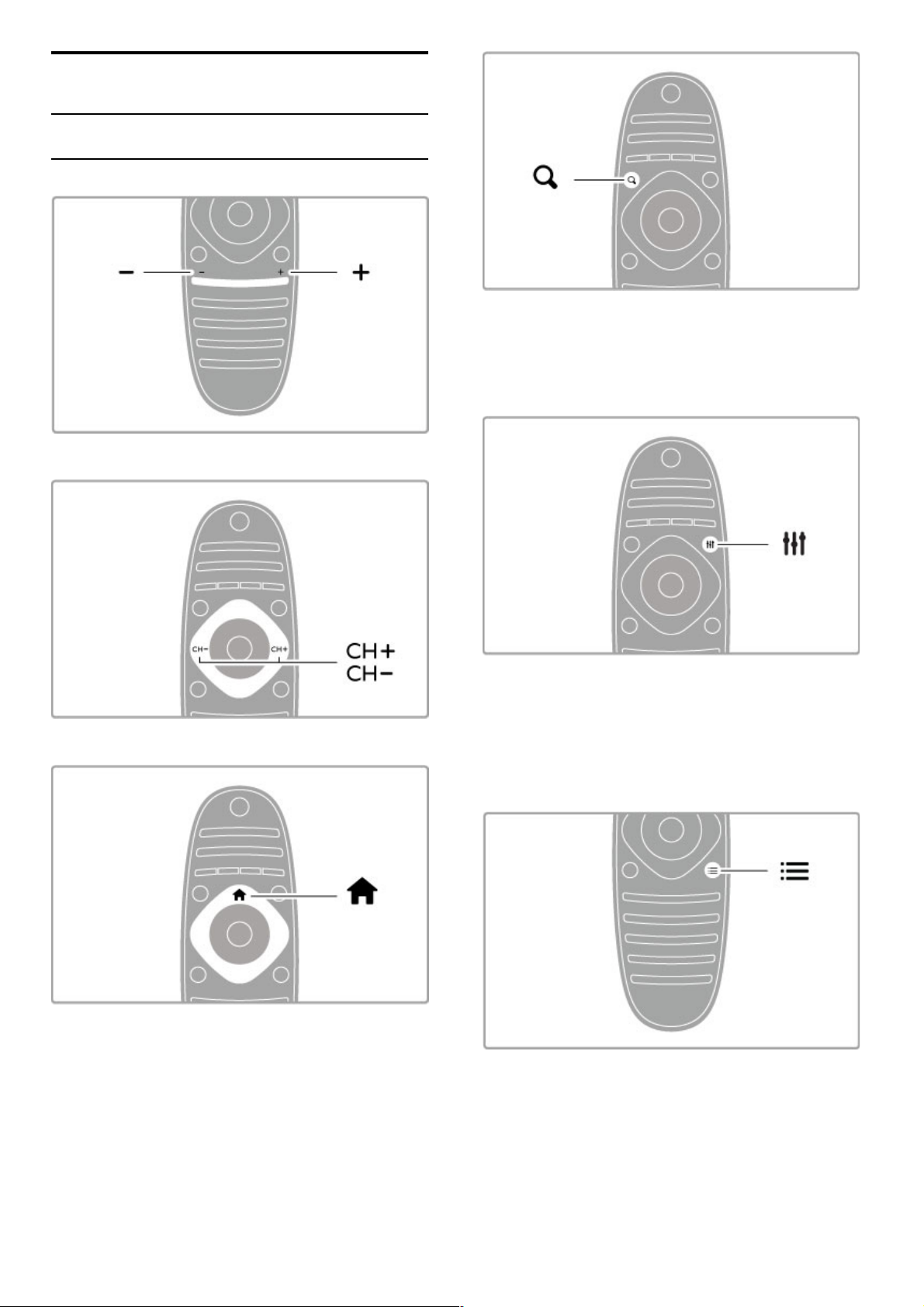
1
1.1
Pierwsze kroki
Przegl!d telewizora
Pilot zdalnego sterowania
Regulacja g!o"no"ci.
Prze!#czanie kana!ów telewizyjnych.
Otwieranie lub zamykanie menu g"ównego h .
Menu g!ówne stanowi punkt wyj"cia do obs!ugi telewizora.
Menu g!ówne umo$liwia w!#czanie lub wy!#czanie takich funkcji
telewizora, jak odbiór programów telewizyjnych (opcja Ogl!danie
telewizji) czy wy"wietlanie filmu z pod!#czonego odtwarzacza
DVD.
Otwieranie lub zamykanie menu wyszukiwania ¬.
Wybór menu wyszukiwania podczas ogl#dania kana!ów
telewizyjnych powoduje otwarcie listy kana"ów; wybór menu
podczas przegl#dania zawarto"ci komputera na telewizorze
powoduje wy"wietlenie listy filmów i plików muzycznych.
Otwieranie lub zamykanie menu ustawie# t
Otwórz menu ustawie%, aby szybko dostosowa& ustawienia
obrazu i d'wi(ku.
Mo$esz np. wybra& ustawienie Gra (w ramach opcji Nastawy
obrazu), które idealnie nadaje si( do gier, lub zmieni& ustawienie
Nastawy d'wi(ku dla g!o"ników telewizora.
Pierwsze kroki / Przegl#d telewizora 3
Page 4

Otwieranie lub zamykanie menu opcji r.
Otwórz menu opcji, aby wybra! opcjonalne ustawienia powi"zane
z ogl"dan" na telewizorze zawarto#ci" lub wykonywan" na
telewizorze czynno#ci".
Podczas ogl"dania kana$u pozwala oznaczy! go jako ulubiony
kana$; podczas ogl"dania pokazu slajdów pozwala zatrzyma!
odtwarzanie pokazu.
Wstecz È.
Przycisk Wstecz umo%liwia powrót do poprzedniego kana$u
telewizyjnego lub cofni&cie si& o jeden krok w menu.
Czerwony
Czerwony przycisk umo%liwia wybór opcji oznaczonej tym
kolorem, dost&p do cyfrowej telewizji interaktywnej lub klipów
wideo prezentuj"cych mo%liwo#ci telewizora.
Zielony
Zielony przycisk umo%liwia wybór opcji oznaczonej tym kolorem
lub dost&p do ustawie! Eco.
"ó#ty
'ó$ty przycisk umo%liwia wybór opcji oznaczonej tym kolorem.
Niebieski
Niebieski przycisk umo%liwia wybór opcji oznaczonej tym
kolorem.
Wi&cej informacji na temat pilota zdalnego sterowania mo%na
znale(! w cz&#ci Pomoc > Korzystanie z telewizora > Pilot
zdalnego sterowania > Opis.
Mo%na te% skorzysta! ze strony tej pomocy ¬ Wyszukiwanie,
aby znale(! informacje na wybrany temat.
Naci#nij przycisk u, aby wybra! nast&pn" pozycj& w ramach
przegl"du telewizora .
Pod#$czanie urz$dze!
4 Pierwsze kroki / Przegl"d telewizora
Page 5

Aby pod!"czy# odtwarzacz DVD, Blu-ray lub konsol$ do gier, u%yj
po!"czenia HDMI™.
Po!"czenie HDMI zapewnia najlepsz" jako&# obrazu i d'wi$ku, a
je&li pod!"czane urz"dzenie jest wyposa%one w funkcj$ EasyLink
(HDMI-CEC), mo%e zosta# automatycznie dodane do menu
g!ównego telewizora.
Po dodaniu urz"dzenia do menu g!ównego mo%na je wybra#, aby
ogl"da# z niego program. Je&li urz"dzenie nie jest wyposa%one w
funkcj$ EasyLink lub nie zostanie u%yte po!"czenie HDMI,
konieczne jest dodanie urz"dzenia do menu g!ównego z
wykorzystaniem opcji Dodaj urz!dzenie.
Wi$cej informacji na temat opcji Dodaj urz"dzenie mo%na znale'#
w cz$&ci Pomoc > Korzystanie z telewizora > Menu > h
Menu g"ówne .
Wi$cej informacji na temat korzystania z funkcji EasyLink mo%na
znale'# w cz$&ci Pomoc > Korzystanie z telewizora > Pilot
zdalnego sterowania > Sterowanie urz!dzeniami.
Podobne rysunki, dost$pne w cz$&ci Pomoc > Po"!czenia,
pomog" w pod!"czeniu najcz$&ciej u%ywanych urz"dze(.
Telewizja High Definition
W tym telewizorze mo%na wy&wietla# programy wysokiej
rozdzielczo&ci (HD). Jednak%e, aby cieszy# si$ telewizj" HD,
nale%y zapewni# 'ród!o wysokiej rozdzielczo&ci. Je&li ogl"dasz
programy inne ni% HD, jako&# obrazu b$dzie taka sama, jak w
zwyk!ym telewizorze.
Ogl"daj programy HD TV...
• z odtwarzacza p!yt Blu-ray
• z cyfrowego odbiornika HD pod!"czonego do z!"cza HDMI (z
subskrypcj" programów HD)
• korzystaj"c z us!ug nadawcy telewizji naziemnej HD
• z kana!ów HD w sieci cyfrowej
• z konsoli do gier HD pod!"czonej do z!"cza HDMI
(odtwarzaj"cej gr$ HD)
Klip wideo HD
Aby zobaczy# zachwycaj"c" ostro&# i jako&# obrazu HD TV,
mo%esz odtworzy# klip wideo High Definition dost$pny w menu
g!ównym. Wybierz kolejno: Menu g"ówne > Konfiguracja >
Ogl!daj prezentacje (na drugiej stronie menu konfiguracji).
Aby uzyska# wi$cej informacji, skontaktuj si$ ze sprzedawc".
Odwied' stron$ internetow" www.philips.com/support i zapoznaj
si$ z cz$sto zadawanymi pytaniami (FAQ), aby znale'# list$
programów HD lub nadawców programów HD w swoim kraju.
Pierwsze kroki / Przegl"d telewizora 5
Page 6

Sie! i serwis Net TV
Domowa sie! bezprzewodowa
Pod!"cz telewizor do domowej sieci bezprzewodowej. Nie jest
potrzebny przewód sieciowy. Ciesz si# zdj#ciami, filmami i plikami
muzycznymi z komputera na ekranie telewizora.
Wi#cej informacji na temat sieci znajdziesz w cz#$ci Pomoc >
Konfiguracja > Sie!.
Net TV
Je$li Twoja sie% domowa jest pod!"czona do Internetu, mo&esz
po!"czy% si# z serwisem Net TV. Serwis Net TV oferuje za
po$rednictwem Internetu filmy, zdj#cia, muzyk#, informacje, gry i
wiele innych.
Wi#cej na temat serwisu Net TV znajdziesz w cz#$ci Pomoc >
Wi"cej TV > Net TV.
Wi-Fi MediaConnect
Mo&na skorzysta% z funkcji Wi-Fi MediaConnect, aby
bezprzewodowo odtwarza% w telewizorze filmy, muzyk# lub
prezentacje z komputera przeno$nego lub stacjonarnego.
Wi#cej informacji na temat funkcji Wi-Fi MediaConnect znajdziesz
w cz#$ci Pomoc > Konfiguracja > Sie! > Wi-Fi MediaConnect .
6 Pierwsze kroki / Przegl"d telewizora
Page 7
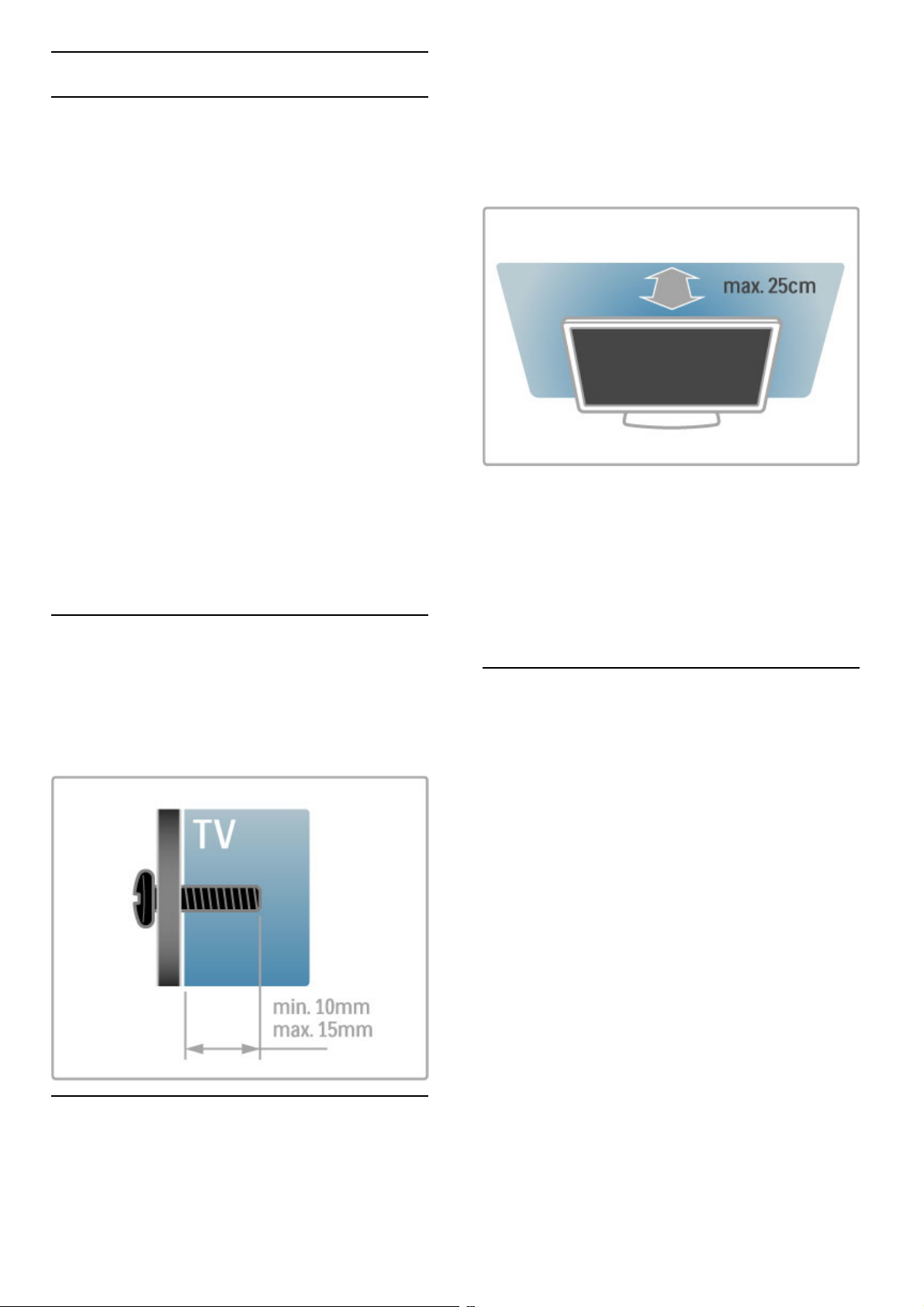
1.2 Instalacja
Monta! na podstawie lub na "cianie
Stopka podstawy do telewizora jest wyposa!ona we wbudowane
g"o#niki telewizora. Aby móc s"ysze$ d%wi&k, nale!y zawsze
pod"'cza$ przewód stopki do telewizora. W celu uzyskania
najlepszej jako#ci d%wi&ku, telewizor nale!y ustawi$ na twardej
powierzchni.
Monta! na"cienny
Korzystaj'c ze stopki i nó!ki podstawy do telewizora mo!na
zamontowa$ telewizor na #cianie. Po"'cz stopk& i nó!k&, aby
otrzyma$ uchwyt obrotowy lub skorzystaj wy"'cznie ze stopki, aby
zamontowa$ telewizor blisko #ciany.
Wszystkie instrukcje dotycz'ce monta!u znajduj' si& w Skróconej
instrukcji obs"ugi do"'czonej do telewizora. W przypadku utraty
Skróconej instrukcji obs"ugi mo!na j' pobra$ ze strony
www.philips.com
Wprowad% na stronie numer modelu telewizora, aby pobra$
odpowiedni' Skrócon' instrukcj& obs"ugi.
Ostrze!enie
Monta! na#cienny telewizora wymaga odpowiednich umiej&tno#ci i
powinien by$ wykonywany przez wykwalifikowanych pracowników
serwisu. Sposób zamocowania telewizora na #cianie powinien
spe"nia$ wymogi bezpiecze(stwa z uwzgl&dnieniem ci&!aru
telewizora. Przed ustawieniem telewizora w odpowiednim
po"o!eniu nale!y równie! zapozna$ si& zasadami bezpiecze(stwa.
Firma TP Vision Netherlands B.V. nie bierze na siebie !adnej
odpowiedzialno#ci za niew"a#ciwy monta! ani za wypadki i
obra!enia wynik"e z monta!u.
Informacje o VESA
Telewizor jest przystosowany do zamocowania na wsporniku do
monta!u na#ciennego zgodnego ze standardem VESA (nie jest
do"'czony do zestawu).
Kody VESA pomocne w zakupie wspornika:
VESA MIS -F 200, 100, M6
Skorzystaj ze #rub o d"ugo#ci podanej na rysunku.
Ustawianie telewizora
Przed ustawieniem telewizora w odpowiedniej pozycji prosimy o
uwa!ne przeczytanie informacji na temat zasad bezpiecze(stwa.
• Ustaw telewizor w takiej pozycji, w której #wiat"o nie pada
bezpo#rednio na ekran.
• Przyciemnij o#wietlenie w pomieszczeniu, aby uzyska$ najlepszy
efekt o#wietlenia Ambilight.
• Aby uzyska$ najlepszy efekt o#wietlenia Ambilight, ustaw
telewizor w odleg"o#ci do 25 cm od #ciany.
Ustaw telewizor w idealnej odleg"o#ci ogl'dania. Czerp wi&ksz'
przyjemno#$ z ogl'dania obrazów wysokiej rozdzielczo#ci, nie
przem&czaj'c wzroku. Aby cieszy$ si& maksymaln' wygod', znajd%
optymalne miejsce do ogl'dania, dok"adnie na wprost telewizora.
Idealna odleg"o#$ ogl'dania telewizji to trzykrotno#$ przek'tnej
ekranu telewizora. W pozycji siedz'cej oczy powinny znajdowa$
si& na wysoko#ci #rodka ekranu telewizora.
Aby uzyska$ najlepsz' jako#$ d%wi&ku, nale!y ustawi$ telewizor na
twardej powierzchni.
Bezpiecze#stwo
Przed rozpocz&ciem korzystania z telewizora przeczytaj wszystkie
instrukcje i upewnij si&, !e je rozumiesz. Je#li uszkodzenia zosta"y
spowodowane przez nieprawid"owe stosowanie instrukcji,
gwarancja traci wa!no#$.
Niebezpiecze#stwo po!aru lub pora!enia pr$dem!
• Zawsze chro( telewizor przed deszczem lub wod'. Nie stawiaj
przedmiotów wype"nionych ciecz' (np. wazonów) w pobli!u
telewizora. W przypadku rozlania cieczy na telewizor lub dostania
si& cieczy do jego wn&trza natychmiast od"'cz telewizor od %ród"a
zasilania. Aby sprawdzi$ telewizor przed u!yciem, skontaktuj si& z
dzia"em obs"ugi klienta.
• Zawsze chro( telewizor, pilot i baterie przed nadmiernym
ciep"em. Nigdy nie umieszczaj ich w pobli!u zapalonych #wiec,
otwartego ognia lub innych %róde" ciep"a. Nie wystawiaj
urz'dzenia na bezpo#rednie dzia"anie promieni s"onecznych.
• Nie wk"adaj !adnych przedmiotów do otworów wentylacyjnych
lub innych otworów telewizora.
• Nigdy nie stawiaj ci&!kich przedmiotów na przewodzie
zasilaj'cym.
• Unikaj wywierania nacisku na wtyczki przewodu zasilaj'cego.
Lu%ne wtyczki mog' spowodowa$ iskrzenie lub po!ar. Upewnij
si&, !e przewód zasilaj'cy nie jest za bardzo naci'gni&ty podczas
obracania ekranu telewizora.
• Podczas od"'czania przewodu zasilaj'cego zawsze chwytaj za
wtyczk&, nigdy za przewód. Zapewnij sta"y dost&p do wtyczki.
Pierwsze kroki / Instalacja 7
Page 8

Niebezpiecze!stwo obra"e! cia#a lub uszkodzenia telewizora!
• Do podnoszenia i przenoszenia telewizora, który wa!y wi"cej
ni! 25 kilogramów, potrzebne s# dwie osoby.
• Do zamontowania telewizora na podstawie u!ywaj wy$#cznie
podstawy do$#czonej do zestawu. Przymocuj dok$adnie podstaw"
do telewizora. Umie%& telewizor na p$askiej i równej powierzchni,
zdolnej podtrzyma& ci"!ar telewizora i podstawy.
• W przypadku zamocowania telewizora na %cianie upewnij si",
!e konstrukcja bezpiecznie utrzyma ci"!ar telewizora. Firma TP
Vision Netherlands B.V. nie bierze na siebie !adnej
odpowiedzialno%ci za niew$a%ciwy monta! na %cianie b"d#cy
przyczyn# wypadku lub obra!e'.
• Niektóre elementy urz#dzenia mog# by& wykonane ze szk$a.
Nale!y si" z nimi obchodzi& ostro!nie, aby unikn#& obra!e' cia$a
lub uszkodzenia telewizora.
Niebezpiecze!stwo uszkodzenia telewizora!
Przed pod$#czeniem telewizora do (ród$a zasilania sprawd(, czy
napi"cie odpowiada warto%ci wydrukowanej z ty$u urz#dzenia. Nie
pod$#czaj telewizora do gniazdka elektrycznego, je!eli napi"cie jest
inne.
Niebezpiecze!stwo odniesienia obra"e! cia#a przez dzieci!
Aby unikn#& sytuacji, w której telewizor móg$by si" przewróci& i
spowodowa& obra!enia cia$a u dzieci, przestrzegaj poni!szych
%rodków ostro!no%ci:
• Dopilnuj, aby telewizor nigdy nie znajdowa$ si" na powierzchni
nakrytej tkanin# lub innym materia$em, który mo!e zosta&
%ci#gni"ty.
• Upewnij si", !e !adna cz"%& telewizora nie wystaje poza
kraw"d( powierzchni.
• Nie stawiaj telewizora na wysokich meblach (takich jak
biblioteczka) bez przymocowania zarówno mebla, jak i urz#dzenia
do %ciany lub odpowiedniej podpory.
• Poucz dzieci o niebezpiecze'stwie wynikaj#cym ze wspinania si"
na meble, aby dosi"gn#& telewizora.
Ryzyko po#kni$cia baterii!
Pilot mo!e zawiera& baterie pastylkowe, które mog# zosta&
po$kni"te przez dzieci. Zawsze przechowuj baterie tego typu poza
ich zasi"giem.
Ryzyko przegrzania!
Nie umieszczaj telewizora w ciasnej przestrzeni. W celu
zapewnienia odpowiedniej wentylacji zachowaj odst"p
o szeroko%ci co najmniej 10 cm z ka!dej strony telewizora.
Upewnij si", !e zas$ony i inne przedmioty nie b"d# zakrywa&
otworów wentylacyjnych telewizora.
Podczas burzy
W przypadku zbli!aj#cej si" burzy od$#cz telewizor od zasilania
oraz anteny. W trakcie burzy nie dotykaj !adnej cz"%ci telewizora,
przewodu zasilaj#cego ani antenowego.
Niebezpiecze!stwo uszkodzenia s#uchu!
Unikaj korzystania przez d$u!szy czas ze s$uchawek przy du!ych
poziomach g$o%no%ci.
Niska temperatura
W przypadku transportu w temperaturze otoczenia poni!ej 5°C,
przed pod$#czeniem telewizora do (ród$a zasilania rozpakuj go i
poczekaj, a! osi#gnie temperatur" pokojow#.
Konserwacja
• Nie dotykaj, nie naciskaj, nie trzyj ani nie uderzaj ekranu
jakimikolwiek przedmiotami.
• Przed czyszczeniem od$#cz telewizor od sieci elektrycznej.
• Czy%& telewizor i ram" mi"kk#, wilgotn# %ciereczk#. Do
czyszczenia nie u!ywaj takich substancji, jak alkohol, %rodki
chemiczne lub inne domowe %rodki czyszcz#ce.
• Aby unikn#& zniekszta$cenia obrazu i zaniku kolorów,
niezw$ocznie usuwaj z ekranu krople wody.
• Unikaj wy%wietlania nieruchomych obrazów, na ile to mo!liwe.
Nieruchome obrazy to te, które s# wy%wietlane na ekranie przez
d$ugi czas. Nieruchome obrazy to menu ekranowe, czarne pasy,
informacje o czasie itp. Je%li nie mo!esz unikn#& ich wy%wietlania,
zmniejsz kontrast i jasno%& obrazu, aby zapobiec uszkodzeniu
ekranu.
Temperatura i wilgotno%&
W rzadkich przypadkach, w zale!no%ci od panuj#cej temperatury i
wilgotno%ci, wewn#trz szklanego frontu telewizora mog# skrapla&
si" niewielkie ilo%ci wody (w przypadku niektórych modeli). Aby
temu zapobiec, nie nale!y stawia& telewizora w miejscach
nara!onych na bezpo%rednie dzia$anie promieni s$onecznych,
wysokich temperatur i du!ej wilgoci. Je%li dojdzie ju! do skroplenia,
zniknie ono samoistnie w czasie kilku godzin dzia$ania telewizora.
Skropliny nie spowoduj# uszkodzenia ani usterek telewizora.
8 Pierwsze kroki / Instalacja
Page 9

1.3 Przyciski na telewizorze
Wy!"cznik zasilania
Do w!"czania i wy!"czania telewizora s!u#y wy!"cznik zasilania
umieszczony po prawej stronie telewizora. Wy!"czony telewizor
nie zu#ywa energii elektrycznej.
Je$li nie $wieci si% czerwony wska&nik, w!"cz telewizor za pomoc"
wy!"cznika zasilania.
Je$li $wieci si% czerwony wska&nik (wskazanie trybu gotowo$ci),
w!"cz telewizor, naciskaj"c przycisk O na pilocie zdalnego
sterowania. Telewizor znajduj"cy si% w trybie gotowo$ci mo#na
równie# w!"czy', naciskaj"c przycisk CH+ , CH- lub h.
W!"czenie telewizora mo#e potrwa' kilka sekund.
V G!o#no#$
Naci$nij przycisk V (G!o$no$') - lub +, aby ustawi' g!o$no$'.
Mo#esz równie# u#y' przycisku + lub - na pilocie zdalnego
sterowania.
Ambilight
Naci$nij przycisk Ambilight, aby w!"czy' lub wy!"czy' funkcj%
Ambilight.
Gdy telewizor znajduje si% w trybie gotowo$ci, mo#na w!"czy'
funkcj% Ambilight i uzyska' w pomieszczeniu efekt Ambilight
LoungeLight. Wi%cej informacji na temat trybu LoungeLight mo#na
znale&' w cz%$ci Pomoc > Korzystanie z telewizora >
Korzystanie z funkcji Ambilight > Tryb LoungeLight
h Menu g!ówne
Naci$nij przycisk h (Menu g!ówne), aby wy$wietli' na ekranie
menu g!ówne. Po menu g!ównym mo#na porusza' si%, u#ywaj"c
przycisków regulacji g!o$no$ci - i + (lewy i prawy) oraz
prze!"czania kana!ów - i + (dolny i górny) na telewizorze. Aby
potwierdzi' wybór, naci$nij ponownie przycisk h.
Wi%cej na temat menu g!ównego mo#na znale&' w cz%$ci Pomoc
> Korzystanie z telewizora > Menu > h Menu g!ówne
CH Kana!
Naciskaj przycisk CH (Kana!) - lub +, aby prze!"cza' kana!y.
Mo#esz równie# u#y' przycisków W i X na pilocie zdalnego
sterowania.
Pierwsze kroki / Przyciski na telewizorze 9
Page 10
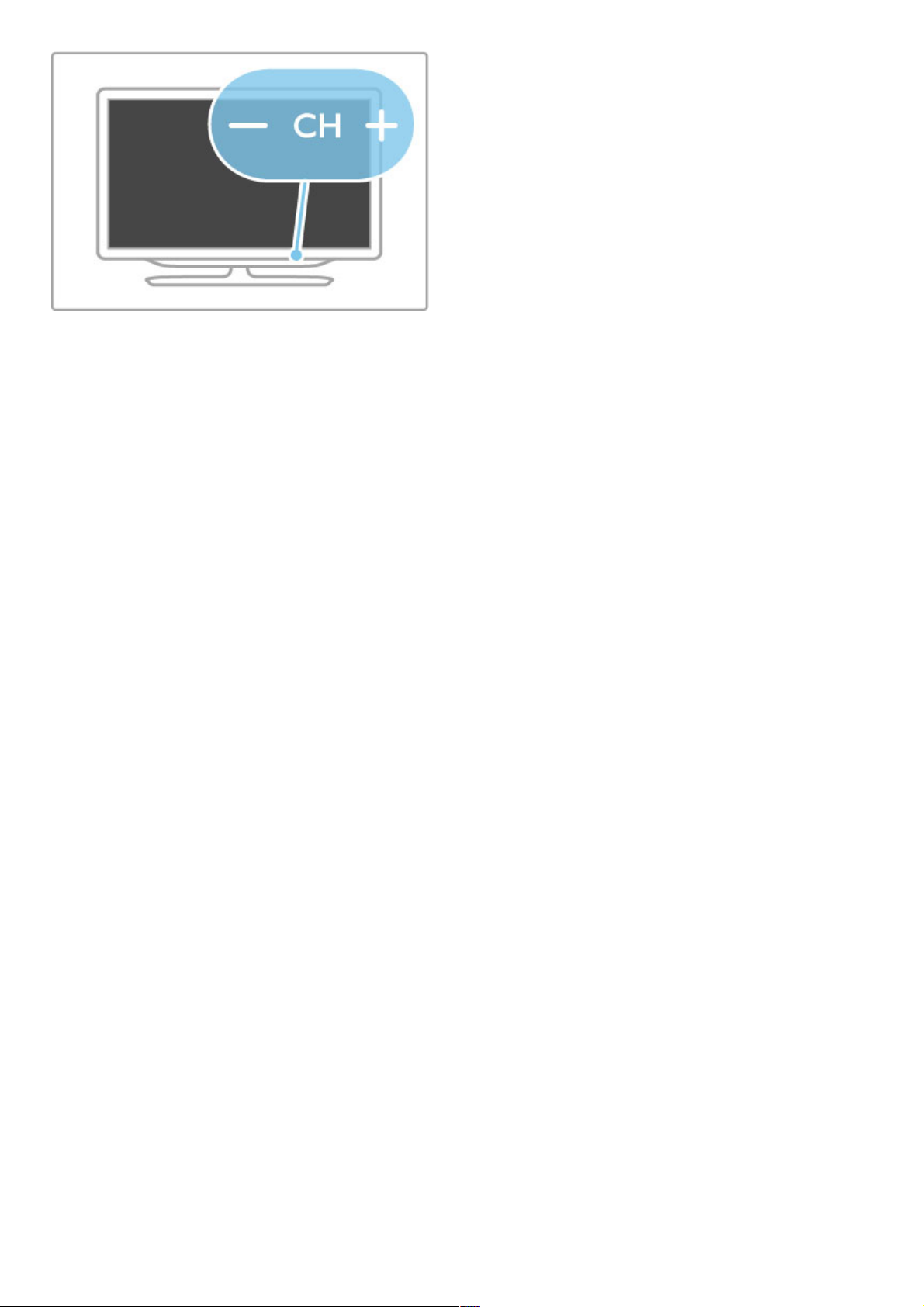
10 Pierwsze kroki / Przyciski na telewizorze
Page 11

1.4 Rejestracja telewizora
Gratulujemy zakupu produktu i witamy w!ród u"ytkowników
produktów firmy Philips!
Zarejestruj telewizor i ciesz si# licznymi korzy!ciami, m.in. pe$n%
pomoc% techniczn% ($%cznie z dost#pem do plików do pobrania),
uprzywilejowanym dost#pem do informacji dotycz%cych nowych
produktów, ekskluzywnych ofert i zni"ek, szansami wygranych, a
tak"e uczestnictwem w specjalnych ankietach dotycz%cych
najnowszych produktów.
Odwied& stron# www.philips.com/welcome.
Pierwsze kroki / Rejestracja telewizora 11
Page 12
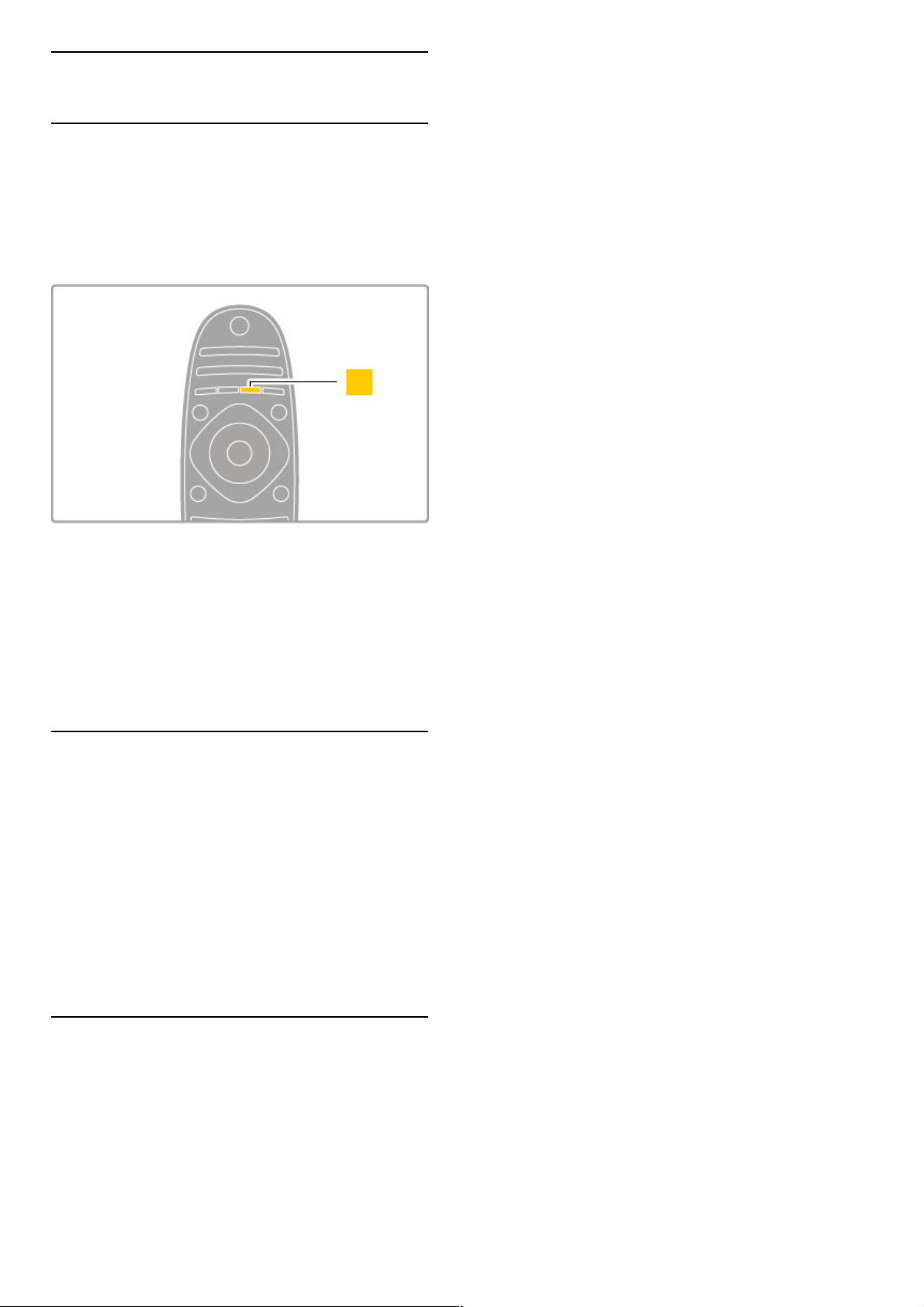
1.5 Pomoc i wsparcie techniczne
Korzystanie z Pomocy i funkcji wyszukiwania
Pomoc
Pomoc mo!na otworzy" z menu g#ównego. W wi$kszo%ci
przypadków mo!na równie! otworzy" lub zamkn&" j&
bezpo%rednio, naciskaj&c !ó"ty przycisk na pilocie zdalnego
sterowania. W przypadku niektórych funkcji, takich jak Teletekst,
kolorowe przyciski maj& inne przeznaczenie i nie umo!liwiaj&
otwarcia Pomocy.
Przed zastosowaniem si$ do wskazówek Pomocy zamknij Pomoc.
Naci%nij w tym celu !ó"ty przycisk lub przycisk h . Ponowne
naci%ni$cie !ó"tego przycisku spowoduje otwarcie Pomocy na
stronie, na której zosta#a zamkni$ta.
¬Wyszukiwanie
W ramach Pomocy u!yj opcji ¬ Wyszukiwanie, aby znale'"
informacje na wybrany temat. Wybierz temat z listy za pomoc&
przycisków nawigacyjnych i naci%nij przycisk OK . Poszukiwany
temat mo!e znajdowa" si$ na pierwszej lub na kolejnych stronach.
Naci%nij przycisk x, aby przej%" do nast$pnej strony.
Pomoc techniczna w Internecie
Aby rozwi&za" problem zwi&zany z telewizorem marki Philips,
mo!esz skorzysta" z naszej pomocy technicznej w Internecie.
Nale!y w tym celu wybra" j$zyk i wprowadzi" numer modelu
produktu.
Przejd' na stron$ www.philips.com/support
Na stronie pomocy technicznej mo!na znale'" numer telefonu
kontaktowego w Twoim kraju, a tak!e odpowiedzi na cz$sto
zadawane pytania.
Ze strony internetowej mo!na pobra" nowe oprogramowanie do
telewizora oraz instrukcj$ obs#ugi do przegl&dania w komputerze.
Mo!liwe jest równie! przes#anie szczegó#owego pytania poczt&
elektroniczn&, a w niektórych krajach tak!e odbycie bezpo%redniej
rozmowy przez Internet z naszym konsultantem.
Centrum Obs"ugi Klienta
W razie potrzeby mo!esz skontaktowa" si$ telefonicznie z
dzia#em obs#ugi klienta w swoim kraju. Numer telefonu znajduje
si$ w drukowanej dokumentacji do#&czonej do telewizora.
Mo!esz te! odwiedzi" stron$ internetow&
www.philips.com/support.
Numer modelu i numer seryjny telewizora
Konieczne mo!e by" podanie numeru modelu oraz numeru
seryjnego telewizora. Numery te mo!na znale'" na etykiecie
opakowania oraz z ty#u lub na spodzie urz&dzenia.
12 Pierwsze kroki / Pomoc i wsparcie techniczne
Page 13
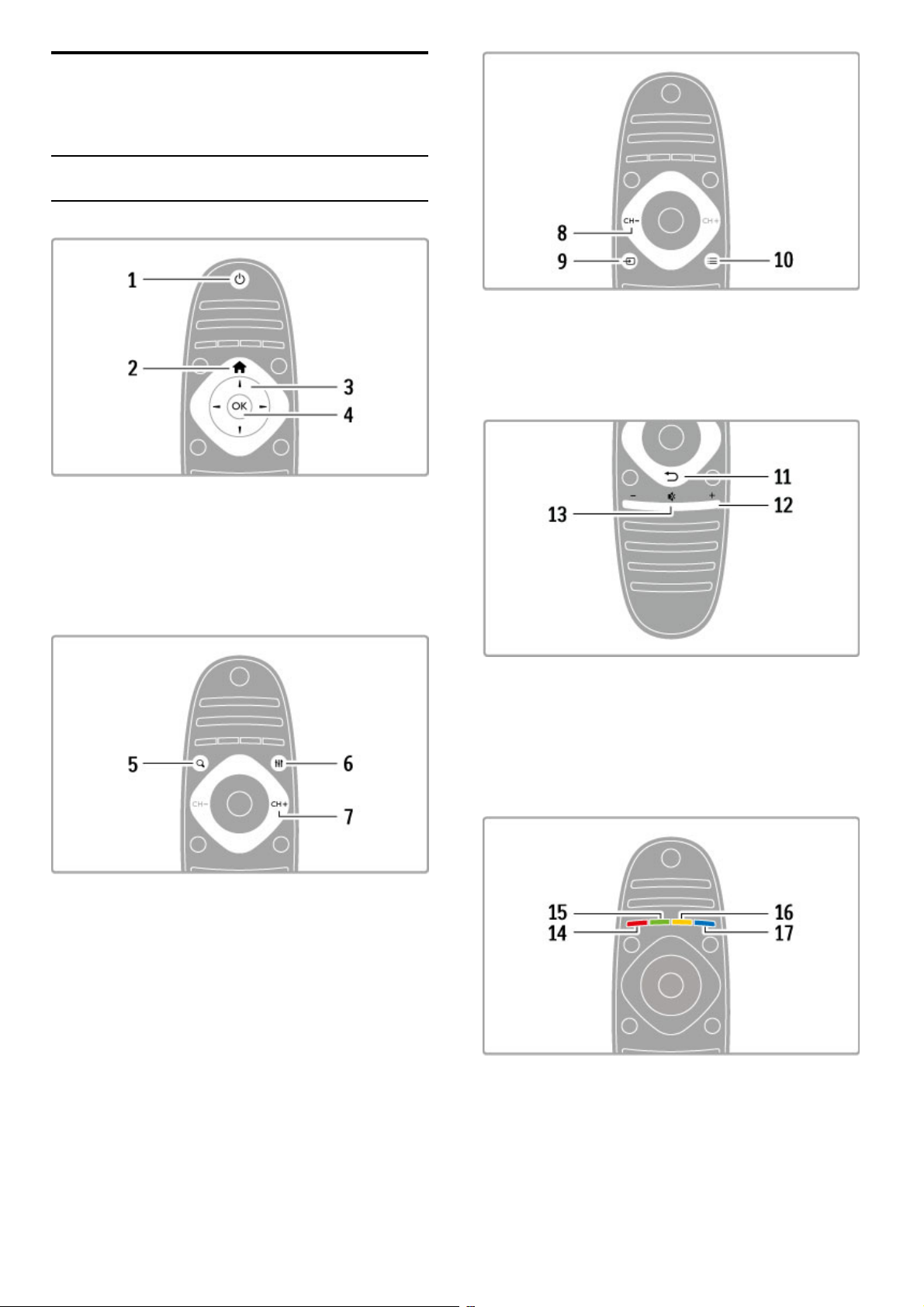
2
2.1
Korzystanie z
telewizora
Pilot zdalnego sterowania
Przegl!d
1 Tryb gotowo"ci O
W!"czanie telewizora i prze!"czanie go w tryb gotowo#ci.
2 Menu g#ówne h
Otwieranie lub zamykanie menu g!ównego.
3 Przycisk nawigacyjny
Poruszanie si$ w gór$, w dó!, w lewo lub w prawo.
4 Przycisk OK
Aktywacja wyboru opcji.
5 Przycisk Find ¬
Otwieranie / zamykanie listy kana!ów lub listy zdj$%, plików
muzycznych lub filmów.
6 Przycisk Adjust t
Otwieranie / zamykanie najcz$#ciej u&ywanych ustawie' obrazu,
d(wi$ku, funkcji Ambilight lub trybu 3D.
7 Przycisk CH+ / Nast$pny W
Przej#cie do nast$pnego kana!u, strony lub rozdzia!u.
8 Przycisk CH- / Poprzedni X
Przej#cie do poprzedniego kana!u, strony lub rozdzia!u.
9 Przycisk Source Ú
Prze!"czenie bezpo#rednio w tryb po!"czenia telewizora.
10 Przycisk Options r
Otwieranie lub zamykanie menu opcji.
11 Przycisk WsteczÈ
Powrót do poprzedniego kana!u. Wyj#cie z menu bez zmiany
ustawienia. Powrót do poprzedniej strony teletekstu lub serwisu
Net TV.
12 G#o"no"% V
Regulacja poziomu g!o#no#ci.
13 Wyciszenie m
Wyciszenie lub w!"czenie d(wi$ku.
Korzystanie z telewizora / Pilot zdalnego sterowania 13
Page 14
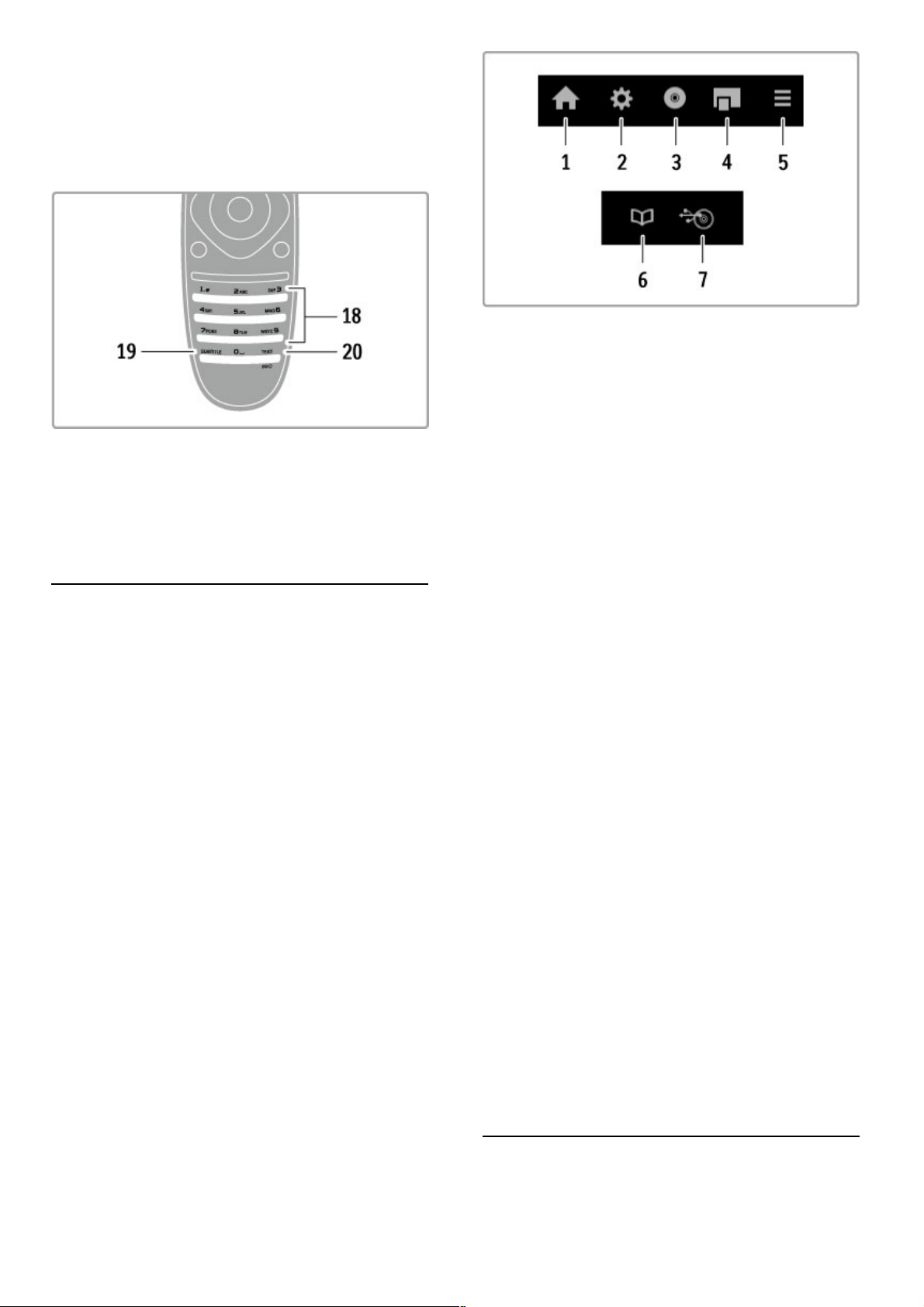
14 Czerwony przycisk
Dost!p do telewizji interaktywnej lub wybór strony teletekstu.
15 Zielony przycisk
Otwieranie ustawie" Eco lub wybór strony teletekstu.
16 !ó"ty przycisk
Wybieranie strony teletekstu.
17 Niebieski przycisk
Wybieranie strony teletekstu.
18 Przyciski numeryczne i klawiatura tekstowa
Bezpo#redni wybór kana$u telewizyjnego lub wprowadzanie tekstu.
19 Przycisk Subtitle
W$%czanie lub wy$%czanie napisów dialogowych.
20 Przycisk Text / Info
Otwieranie / zamykanie telegazety. / Naci#ni!cie i przytrzymanie
przez 4 sekundy pozwala otworzy& lub zamkn%& okno informacji
o kolejnych programach.
Sterowanie urz#dzeniami
Pilot zdalnego sterowania telewizora mo'e równie' obs$ugiwa&
pod$%czone urz%dzenie. Urz%dzenie musi by& wyposa'one w
funkcj! EasyLink (HDMI-CEC), która powinna by& w$%czona.
Urz%dzenie musi by& po$%czone z telewizorem za pomoc%
przewodu HDMI.
Obs"uga urz#dzenia EasyLink
Aby sterowa& urz%dzeniem za pomoc% pilota zdalnego sterowania
do telewizora, nale'y wybra& urz%dzenie - lub jego funkcj! - w
menu g$ównym h i nacisn%& przycisk OK . Polecenia wszystkich
przycisków z wyj%tkiem przycisków h , tADJUST i
rOPTIONS , s% przekazywane do urz%dzenia.
Ponowne prze"#czenie w tryb sterowania telewizorem
Aby prze$%czy& pilota zdalnego sterowania z powrotem w tryb
sterowania telewizorem, naci#nij przycisk h (Menu g$ówne),
wybierz opcj! Ogl#danie telewizji i naci#nij przycisk OK .
Wy$wietlanie przycisków urz#dzenia
Podczas sterowania urz%dzeniem niektóre przyciski na pilocie
telewizora mog% nie by& dost!pne. Aby umo'liwi& ich wybór na
telewizorze, naci#nij przycisk rOPTIONS i wybierz opcj!
Wy$wietl przyciski urz#dzenia. Wybierz odpowiedni przycisk i
naci#nij przycisk OK .
Aby ukry& przyciski urz%dzenia, naci#nij przycisk È (Wstecz).
Na ogó$ poni'sze przyciski otwieraj% nast!puj%ce menu
urz%dzenia:
1 Menu g$ówne
2 Menu konfiguracji
3 Menu p$yty (zawarto#& p$yty)
4 Menu podr!czne
5 Menu opcji
6 Przewodnik telewizyjny
7 Wybór no#nika
Odtwarzanie jednym przyciskiem
W$ó' p$yt! do urz%dzenia EasyLink HDMI -CEC i naci#nij przycisk
Play na urz%dzeniu. Telewizor znajduj%cy si! w trybie gotowo#ci
w$%czy si! i rozpocznie si! odtwarzanie p$yty.
Sterowanie d%wi&kiem
Po pod$%czeniu zestawu audio EasyLink mo'na s$ucha& d(wi!ków
z telewizora przez zestaw audio. G$o#niki telewizora zostan%
automatycznie wyciszone. G$o#no#& zestawu audio mo'na
regulowa& za pomoc% pilota zdalnego sterowania telewizora.
Efekt surround
W przypadku najnowszych urz%dze" firmy Philips mo'liwa jest
zmiana ustawie" d(wi!ku przestrzennego urz%dzenia w
telewizorze. Aby zmieni& to ustawienie, naci#nij przycisk
tADJUST, wybierz opcj! Efekt surround i naci#nij przycisk OK.
W menu Nast&pny tryb naciskaj przycisk OK , aby prze$%cza&
dost!pne tryby w urz%dzeniu.
Nastawy d%wi&ku
W przypadku najnowszych urz%dze" firmy Philips mo'liwa jest
zmiana ustawie" opcji Nastawy d(wi!ku urz%dzenia w telewizorze.
Aby zmieni& to ustawienie, naci#nij przycisk tADJUST, wybierz
opcj! Nastawy d%wi&ku i naci#nij przycisk OK. Wybierz tryb
d(wi!ku z listy.
Wy"#czanie ekranu
Je#li najnowsze urz%dzenie audio firmy Philips wysy$a sygna$ audio
jedynie do telewizora, urz%dzenie mo'e zasugerowa& wy$%czenie
ekranu telewizora. Aby wy$%czy& ekran po wy#wietleniu
stosownego komunikatu, wybierz opcj! Wy". ekranu i naci#nij
przycisk OK . Aby ponownie w$%czy& ekran, naci#nij przycisk h
(Menu g$ówne).
Tryb gotowo$ci
Naci#nij przycisk O na pilocie zdalnego sterowania, aby prze$%czy&
telewizor oraz wszystkie urz%dzenia wyposa'one w funkcj!
EasyLink w stan gotowo#ci.
Wi!cej na temat funkcji EasyLink znajdziesz w cz!#ci Pomoc >
Konfiguracja > Urz#dzenia > EasyLink HDMI-CEC.
Czujnik podczerwieni
Zawsze staraj si! kierowa& pilota zdalnego sterowania w stron!
czujnika podczerwieni znajduj%cego si! z przodu telewizora.
14 Korzystanie z telewizora / Pilot zdalnego sterowania
Page 15

Baterie i akumulatory
Aby wymieni! baterie w pilocie zdalnego sterowania, wysu" ma#$
szufladk% w dolnej cz%&ci pilota. U'yj dwóch baterii pastylkowych
typu CR2032 – 3 V. Upewnij si%, 'e dodatni biegun baterii (+)
jest skierowany ku górze. Na szufladce znajduje si% oznaczenie
„+”.
Je'eli pilot zdalnego sterowania nie jest u'ywany przez d#ugi czas,
nale'y wyj$! z niego baterie.
Zu'yte baterie i akumulatory nale'y utylizowa! zgodnie ze
wskazówkami zawartymi w cz%&ci dotycz$cej utylizacji. Przeczytaj
Pomoc > Pierwsze kroki > Konfiguracja > Utylizacja.
Czyszczenie
Pilot zdalnego sterowania jest pokryty warstw$ odporn$ na
porysowania.
Czy&! pilot mi%kk$, wilgotn$ &ciereczk$. Do czyszczenia telewizora
lub pilota nie u'ywaj substancji takich jak alkohol, &rodki
chemiczne lub inne domowe &rodki czyszcz$ce.
Korzystanie z telewizora / Pilot zdalnego sterowania 15
Page 16
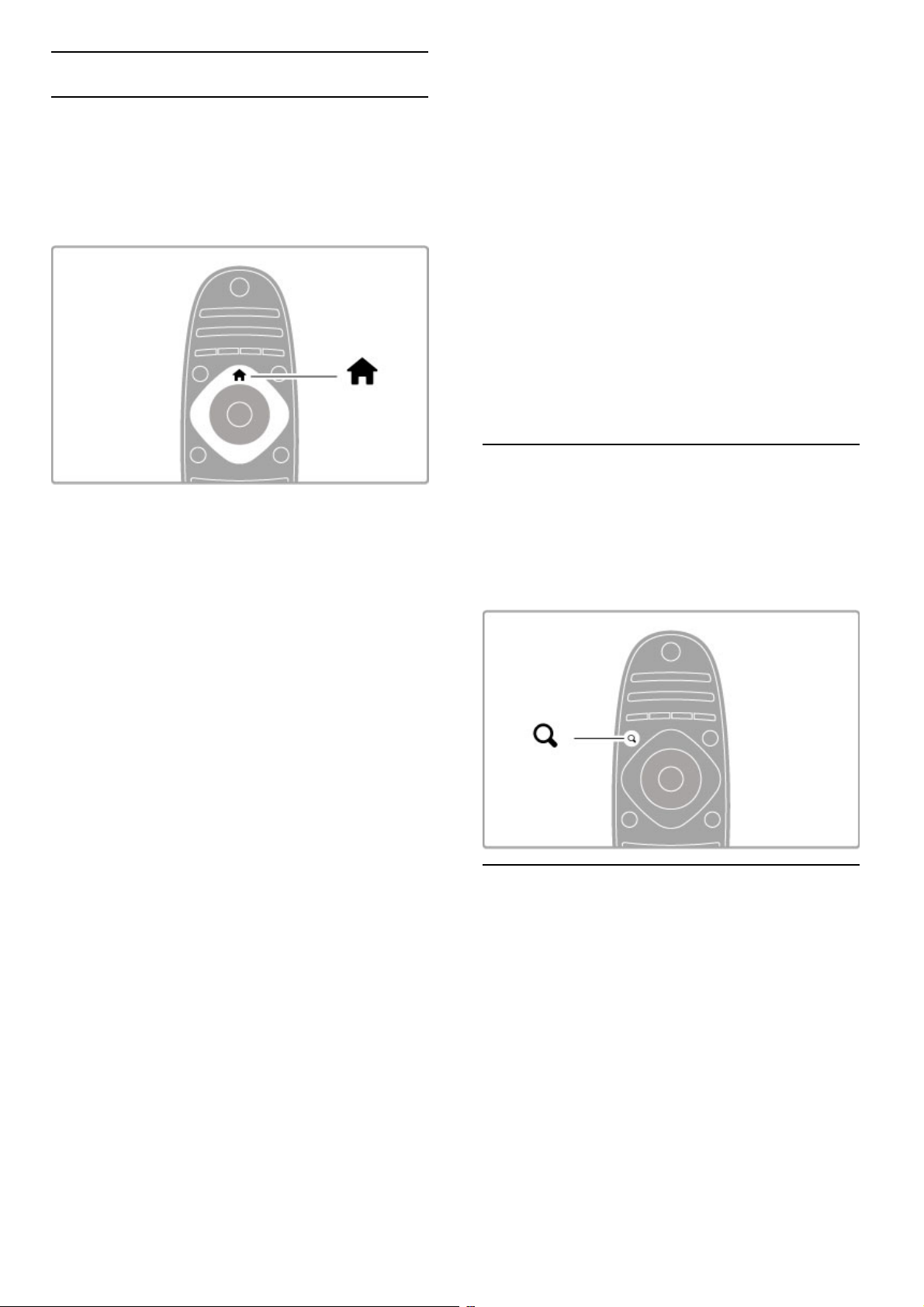
2.2 Menu
h Menu g!ówne
W menu g!ównym rozpoczyna si" ogl#danie telewizji / p!yty z
filmem lub wykonywanie innych czynno$ci w telewizorze.
Naci$nij przycisk h , aby otworzy% menu g!ówne.
Aby uruchomi% dan# funkcj", wybierz j# za pomoc# przycisków
nawigacyjnych i naci$nij przycisk OK.
Aby wyj$% z menu g!ównego, naci$nij ponownie przycisk h .
Dodaj urz"dzenie
Pod!#czone urz#dzenie powinno zosta% dodane do menu
g!ównego, co pozwoli na jego pó&niejszy !atwy wybór.
Je$li pod!#czone urz#dzenie nie jest wyposa'one w funkcj"
EasyLink (HDMI -CEC) lub nie jest pod!#czone za pomoc#
przewodu HDMI, nale'y doda% je r"cznie do menu g!ównego,
korzystaj#c z opcji Dodaj urz"dzenie .
Aktywno$% urz#dze( z funkcj# EasyLink (HDMI-CEC) oraz
urz#dze( pod!#czonych za pomoc# przewodu HDMI jest
automatycznie wy$wietlana w menu g!ównym. Dla pojedynczego
urz#dzenia mo'e zosta% dodanych kilka funkcji.
Je$li urz#dzenie wyposa'one w funkcj" EasyLink nie zostanie
wy$wietlone automatycznie, oznacza to, 'e funkcja EasyLink mo'e
by% wy!#czona w urz#dzeniu.
R#czne dodawanie urz"dzenia
W menu g!ównym wybierz opcj" Dodaj urz"dzenie i naci$nij
przycisk OK . Post"puj zgodnie z instrukcjami wy$wietlanymi na
ekranie.
Na ekranie telewizora wy$wietli si" pro$ba o wybranie urz#dzenia
i z!#cza, do którego urz#dzenie zosta!o pod!#czone.
Urz#dzenie i jego funkcje zostan# dodane do menu g!ównego.
Zmiana nazwy urz"dzenia
Aby zmieni% nazw" dodanego urz#dzenia lub funkcji, wybierz
urz#dzenie w menu g!ównym i naci$nij przycisk rOPTIONS , a
nast"pnie wybierz opcj" Nowa nazwa . Wpisz now# nazw" za
pomoc# klawiatury pilota, w sposób analogiczny do wpisywania w
telefonie tre$ci wiadomo$ci SMS.
Usuwanie urz"dzenia
Aby usun#% urz#dzenie lub funkcj" z menu g!ównego, wybierz
dan# pozycj" i naci$nij przycisk rOPTIONS, a nast"pnie wybierz
opcj" Usu$ to urz"dzenie . Je$li po usuni"ciu urz#dzenie lub
funkcja b"dzie nadal pojawia% si" w menu g!ównym, wy!#cz
funkcj" EasyLink w urz#dzeniu, aby zapobiec ponownemu
automatycznemu dodaniu ikony.
Wi"cej informacji na temat funkcji EasyLink mo'na znale&% w
cz"$ci Pomoc > Korzystanie z telewizora > Pilot zdalnego
sterowania > Sterowanie urz"dzeniami.
Ponown.uporz.
Aby zmieni% kolejno$% urz#dze( lub funkcji w menu g!ównym,
wybierz '#dane urz#dzenie lub funkcj" i naci$nij przycisk
rOPTIONS .
1 Wybierz opcj" Ponown. uporz.
2 Za pomoc# przycisków nawigacyjnych przenie$ dane urz#dzenie
lub funkcj" w '#dane miejsce. Mo'liwa jest zmiana kolejno$ci tylko
tych urz#dze( i funkcji, które zosta!y dodane do menu.
3 Naci$nij przycisk OK, aby potwierdzi% pozycj". Wszystkie
urz#dzenia i funkcje zostan# przesuni"te w prawo.
Mo'esz pod$wietli% kolejne urz#dzenie lub funkcj" i zmieni% ich
pozycj".
Aby zako(czy% porz#dkowanie kana!ów, naci$nij przycisk
rOPTIONS i wybierz opcj" Wyj%cie.
Przywracanie funkcji
Aby przywróci% usuni"t# funkcj" urz#dzenia, które ma wi"cej ni'
jedn# funkcj", wybierz urz#dzenie lub jedn# z jego funkcji i naci$nij
przycisk rOPTIONS. Wybierz opcj" Przywró& czynno%ci
urz"dzenia i naci$nij przycisk OK. Wszystkie usuni"te funkcje
zostan# przywrócone.
¬ FIND
Przycisk ¬FIND pozwala podczas ogl#dania kana!ów telewizyjnych
otworzy% list" kana!ów; podczas przegl#dania na telewizorze
zawarto$ci komputera lub pod!#czonego urz#dzenia USB
powoduje wy$wietlenie listy zdj"%, filmów i plików muzycznych.
Naci$nij przycisk ¬FIND , aby otworzy% list".
Aby zamkn#% list", naci$nij ponownie przycisk ¬.
t ADJUST
Menu ustawie( umo'liwia szybkie dostosowanie ustawie( obrazu,
d&wi"ku, funkcji Ambilight i trybu 3D.
Naci$nij przycisk tADJUST, aby otworzy% menu ustawie(.
Dokonaj wyboru za pomoc# przycisków nawigacyjnych i naci$nij
przycisk OK .
Aby wyj$% z menu ustawie(, naci$nij ponownie przycisk
tADJUST.
16 Korzystanie z telewizora / Menu
Page 17

Menu ustawie! umo"liwia wykonanie nast#puj$cych czynno%ci:
• Ambilight W&. lub Wy&.
• Dynamiczny Ambilight
• Format obrazu
• Nastawy obrazu (wst#pnie zaprogramowane)
• Nastawy d'wi#ku (wst#pnie zaprogramowane)
• G&o%niki
• Surround
• Zmiana obrazu
Ambilight
Wi#cej informacji na temat ustawie! funkcji Ambilight znajdziesz
w cz#%ci Pomoc > Konfiguracja > Ambilight.
Format obrazu
Wi#cej informacji na temat ustawie! formatu obrazu mo"na
znale'( w cz#%ci Pomoc > Korzystanie z telewizora > Ogl!danie
telewizji > Format obrazu.
Inteligentny obraz i d"wi#k
Istnieje mo"liwo%( wyboru jednego ze wst#pnie zdefiniowanych
ustawie!, które najlepiej odpowiada ogl$danej zawarto%ci.
Wi#cej informacji na temat inteligentnych ustawie! mo"na znale'(
w cz#%ci Pomoc > Korzystanie z telewizora > Ogl!danie
telewizji > Inteligentne ustawienia
G$o%niki
Je%li chcesz, aby d'wi#k by& emitowany przez g&o%niki telewizora,
zamknij Pomoc, naci%nij przycisk tADJUST i wybierz opcj#
G$o%niki, a nast#pnie opcj# TV.
Wybierz opcj# Wzmacniacz, je%li chcesz, aby d'wi#k by&
emitowany przez g&o%niki pod&$czonego zestawu kina domowego
lub wzmacniacza.
Ustawienia te czasowo zast$pi$ ustawienia EasyLink.
D"wi#k przestrzenny
Aby automatycznie prze&$czy( telewizor w najlepszy tryb d'wi#ku
przestrzennego (dost#pny wy&$cznie po pod&$czeniu zestawu kina
domowego), zamknij Pomoc, naci%nij przycisk tADJUST i
wybierz kolejno opcje Surround i W$!cz.
Zmiana obrazu
Obraz mo"na zmienia( w pionie i w poziomie w celu
wy%wietlania ca&ych napisów (w zale"no%ci od wej%cia telewizora).
Podczas ogl$dania telewizji naci%nij przycisk tADJUST, wybierz
opcj# Zmiana obrazu , a nast#pnie naci%nij przycisk OK . Przesu!
obraz za pomoc$ przycisków nawigacyjnych. Naci%nij przycisk OK,
aby zako!czy( czynno%( przesuwania.
r OPTIONS
Menu opcji pozwala wybra( opcjonalne ustawienia powi$zane z
ogl$dan$ na telewizorze zawarto%ci$ lub wykonywan$ na
telewizorze czynno%ci$.
Naci%nij w dowolnej chwili przycisk rOPTIONS, aby wy%wietli(
dost#pne opcje.
Aby wyj%( z menu, naci%nij ponownie przycisk rOPTIONS.
Korzystanie z telewizora / Menu 17
Page 18

2.3 Ogl!danie telewizji
Prze"!czanie kana"ów
Aby ogl!da" telewizj# i prze$!cza" kana$y, upewnij si#, %e w menu
g$ównym zosta$a wybrana funkcja Ogl!danie telewizji.
Aby ogl!da" telewizj#, naci&nij przycisk h , wybierz opcj#
Ogl!danie telewizji i naci&nij przycisk OK .
Aby prze$!cza" kana$y, naciskaj przycisk CH+ lub CH- na pilocie
zdalnego sterowania. Mo%na u%y" przycisków numerycznych,
znaj!c numer kana$u, lub nacisn!" przycisk ¬FIND, aby otworzy"
list# kana$ów w celu wybrania jednego z nich.
Aby powróci" do poprzedniego kana$u, naci&nij przycisk È
(Wstecz).
Kana"y radiowe
Je&li na danym obszarze dost#pne s! cyfrowe stacje radiowe,
zostan! one zainstalowane podczas procesu instalacji. Kana$y
radiowe prze$!cza si# w taki sam sposób jak kana$y telewizyjne.
W ramach instalacji kana$ów DVB-C stacje radiowe s! zwykle
programowane na kana$ach od numeru 1001 wzwy%.
Opcje ogl!dania kana"ów telewizyjnych
Podczas ogl!dania kana$ów telewizji cyfrowej, naci&nij przycisk
rOPTIONS , aby wy&wietli" dost#pne opcje:
• Program
• Status
• Wybór wideo
Program
Ta opcja umo%liwia wy&wietlenie informacji o aktualnie ogl!danym
lub nast#pnym programie na danym kanale. U%yj przycisków
nawigacyjnych, aby przewin!" tekst lub przej&" do nast#pnej
kolumny.
Stan
Na stronie statusu wy&wietlane s! informacje, których tre&" zale%y
od odbieranego sygna$u telewizyjnego. Mo%na wykorzysta" je do
poprawy jako&ci sygna$u lub w celu sprawdzenia dost#pno&ci
okre&lonych us$ug.
Wybór wideo
Niektóre kana$y telewizji cyfrowej oferuj! przekaz wielu sygna$ów
wideo (tzw. przekaz wielowej&ciowy) w postaci ró%nych punktów
lub k!tów widzenia kamery w ramach jednej relacji lub ró%nych
programów w ramach jednego kana$u. Telewizor wy&wietla wtedy
komunikat o dost#pno&ci tego typu kana$ów. Je&li s! one
dost#pne, naci&nij przycisk r OPTIONS i wybierz opcj# Wybór
wideo, aby dokona" stosownego wyboru.
Lista kana"ów
Na li&cie kana$ów s! wy&wietlane wszystkie zainstalowane kana$y
telewizyjne i radiowe.
Podczas ogl!dania telewizji naci&nij przycisk ¬FIND, aby
otworzy" list# kana$ów.
Naci&nij ponownie przycisk ¬ FIND albo naci&nij przycisk È
(Wstecz), aby zamkn!" list# kana$ów bez zmiany kana$u.
Na li&cie kana$ów mo%na przej&" do kana$u telewizyjnego lub stacji
radiowej i nacisn!" przycisk OK, aby ogl!da" kana$ telewizyjny lub
s$ucha" stacji radiowej.
Lista kana$ów mo%e sk$ada" si# z kilku stron. Aby wy&wietli"
nast#pn! lub poprzedni! stron# listy kana$ów, naci&nij przycisk W
lub X.
Opcje listy kana"ów
Gdy na ekranie wy&wietlana jest lista kana$ów, naci&nij przycisk
rOPTIONS , aby wybra" nast#puj!ce opcje:
• Wybierz list#
• Zaznacz jako ulubione
• Ponown. uporz.
• Nowa nazwa
• Ukryj kana$
• Poka% wszystkie
Wybierz list#
U%yj tej opcji, aby wybra" kana$y, które maj! by" widoczne na
li&cie kana$ów. Lista wyboru okre&la kana$y, które b#dzie mo%na
prze$!cza" za pomoc! przycisków CH+ i CH-.
Zaznacz jako ulubione
Po pod&wietleniu kana$u na li&cie kana$ów mo%esz oznaczy" go
jako ulubiony.
Zapoznaj si# z cz#&ci! Korzystanie z telewizora > Ogl!danie
telewizji > Ulubione kana"y
Ponown.uporz.
Mo%na zmieni" kolejno&" kana$ów na li&cie.
1 Naci&nij przycisk rOPTIONS i wybierz opcj# Ponown.uporz. ,
aby zmieni" kolejno&" kana$ów.
2 Pod&wietl kana$ i naci&nij przycisk OK .
3 Zmie' dowolnie kolejno&" kana$ów za pomoc! przycisków
nawigacyjnych. Ewentualnie wprowad( nowy numer kana$u
bezpo&rednio za pomoc! przycisków numerycznych.
18 Korzystanie z telewizora / Ogl!danie telewizji
Page 19

4 Naci!nij przycisk OK, aby potwierdzi" pozycj#. Istnieje
mo$liwo!" wstawienia kana%u lub zamiany miejscami z innym
kana%em.
Mo$esz pod!wietli" inny kana% i wykona" te same czynno!ci.
Aby zako&czy" porz'dkowanie kana%ów, naci!nij przycisk
rOPTIONS i wybierz opcj# Wyj!cie.
Zmiana nazwy
Mo$liwa jest zmiana nazwy kana%u na li!cie kana%ów.
1 Na li!cie kana%ów pod!wietl kana%, którego nazw# chcesz
zmieni".
2 Naci!nij przycisk rOPTIONS i wybierz opcj# Nowa nazwa,
aby zmieni" nazw# kana%u. Tekst mo$na wprowadzi" bezpo!rednio
za pomoc' przycisków na pilocie zdalnego sterowania lub
otwieraj'c pe%n' klawiatur# w górnej cz#!ci menu wprowadzania
tekstu.
Wprowadzanie tekstu za pomoc" przycisków na pilocie
Za pomoc' przycisków nawigacyjnych ustaw kursor na tek!cie.
Naci!nij przycisk È (Wstecz), aby usun'" znak.
Aby wprowadzi" tekst, u$yj przycisków na pilocie podobnie jak w
przypadku edycji wiadomo!ci SMS. U$yj przycisku 1 , aby wybra"
znak specjalny. Wybierz opcj# Kasuj, aby usun'" znak.
Wybierz opcj# Wykonane, aby zako&czy" czynno!" zmiany
nazwy.
Wprowadzanie tekstu za pomoc" klawiatury ekranowej
Aby otworzy" klawiatur# ekranow' w górnej cz#!ci menu
wprowadzania tekstu, naci!nij przycisk OK , gdy b#dzie miga%
kursor na tek!cie.
Za pomoc' przycisków nawigacyjnych pod!wietl $'dany znak i
naci!nij przycisk OK , aby go wprowadzi". W celu usuni#cia znaku
naci!nij przycisk È (Wstecz) lub pod!wietl symbol ! i naci!nij
przycisk OK .
Aby prze%'czy" du$e litery na ma%e lub na zestaw znaków
specjalnych, naci!nij przycisk W (Nast#pny) lub X (Poprzedni).
Aby zmieni" znak w linii tekstu, umie!" na nim kursor i u$yj
przycisków z i Z, które znajduj' si# po obu stronach spacji na
klawiaturze ekranowej.
Aby zamkn'" klawiatur# ekranow', pod!wietl opcj# Wykonane i
naci!nij przycisk OK .
Ukrywanie kana#u
Istnieje mo$liwo!" ukrycia kana%u na li!cie kana%ów. Podczas
przegl'dania kana%ów ukryty kana% jest pomijany.
1 Na li!cie kana%ów pod!wietl kana%, który chcesz ukry".
2 Naci!nij przycisk rOPTIONS i wybierz opcj# Ukryj kana#.
Kana% zostanie ukryty po zamkni#ciu listy kana%ów.
Pokazywanie ukrytych kana#ów
Mo$liwe jest przywo%anie i ponowne pokazanie wszystkich
ukrytych kana%ów.
1 Na li!cie kana%ów naci!nij przycisk rOPTIONS i wybierz
opcj# Poka$ ukryte kana#y. Na li!cie kana%ów stan' si# widoczne
wszystkie kana%y.
2 Naci!nij przycisk rOPTIONS i wybierz opcj# Poka$
wszystkie, aby pokaza" dotychczas ukryte kana%y.
Ewentualnie, je!li chcesz, aby dotychczas ukryte kana%y pozosta%y
nadal ukryte, naci!nij przycisk rOPTIONS i wybierz opcj#
Wyj!cie.
Ulubione kana#y
Na li!cie kana%ów mo$na zaznaczy" wybrane kana%y jako swoje
ulubione. Mo$liwe jest równie$ ustawienie listy kana%ów w taki
sposób, aby wy!wietlane by%y na niej tylko ulubione kana%y.
Aby otworzy" list% kana#ów, naci!nij przycisk ¬FIND podczas
ogl'dania telewizji.
Oznaczanie kana#u jako ulubionego
Podczas ogl'dania telewizji naci!nij przycisk ¬FIND, aby
otworzy" list# kana%ów. Przejd( do kana%u, który chcesz zaznaczy"
jako ulubiony, a nast#pnie naci!nij przycisk rOPTIONS .
Wybierz opcj# Zaznacz jako ulubione.
Ulubione kana%y s' oznaczone na li!cie kana%ów symbolem F.
Aby usun'" oznaczenie ulubionego kana%u, skorzystaj z opcji
Odznacz ulubione.
Lista ulubionych kana#ów
Mo$liwe jest takie ustawienie listy kana%ów, aby wy!wietlane by%y
na niej tylko ulubione kana%y.
Gdy na ekranie jest wy!wietlana lista kana%ów, naci!nij przycisk
rOPTIONS i wybierz opcj# Wybierz list%. Wybierz z listy
opcj# Ulubione i naci!nij przycisk OK. Na li!cie kana%ów b#d' od
tego momentu wy!wietlane wy%'cznie wybrane kana%y.
Przewodnik telewizyjny
Je!li na danym obszarze dost#pny jest przewodnik telewizyjny, na
ekranie mo$na otworzy" przewodnik telewizyjny z
harmonogramem programów.
Przewodnik jest dostarczany przez nadawców telewizji cyfrowej
lub przez serwis internetowy Net TV.
Korzystanie z telewizora / Ogl'danie telewizji 19
Page 20

Otwieranie przewodnika telewizyjnego
Podczas ogl!dania telewizji naci"nij przycisk h , wybierz opcj#
Przewodnik telewizyjny i naci"nij przycisk OK.
Aby zamkn!$ okno przewodnika telewizyjnego bez zmiany
ustawienia, naci"nij przycisk È (Wstecz).
Pierwsze u!ycie
Po pierwszym uruchomieniu Przewodnika telewizyjnego telewizor
skanuje wszystkie kana%y telewizyjne w poszukiwaniu informacji
wykorzystywanych w przewodniku. Skanowanie mo&e potrwa$
kilka minut. Dane s! przechowywane w telewizorze. Dane
Przewodnika telewizyjnego mog! by$ przechowywane w
telewizorze do o"miu dni.
Opcje przewodnika telewizyjnego
Po wybraniu programu w przewodniku naci"nij przycisk
rOPTIONS , aby wybra$ nast#puj!ce opcje:
• Ustaw przypomnienie
Aby ustawi$ ekranowe przypomnienie o rozpocz#ciu programu,
wybierz opcj# Ustaw przypomnienie i naci"nij przycisk OK .
Program zostanie oznaczony symbolem © (Zegar). Aby anulowa$
przypomnienie, wybierz opcj# Usu" przypomnienie i naci"nij
przycisk OK .
• Zmie" dzie"
Wy"wietlanie programów z poprzedniego lub nast#pnego dnia.
• Wi#cej informacji
Wy"wietlanie szczegó%owych informacji i streszczenia programu.
• Szukaj wg gatunku
Wy"wietlanie wszystkich programów wybranych wed%ug gatunku.
• Planowe przypomnienia
Po ustawieniu przypomnienia mo&liwe jest wy"wietlenie listy
wszystkich zaplanowanych przypomnie'.
• Aktualizuj program telewizyjny
Po dokonaniu pierwszego wyszukiwania telewizor zapisuje dane
przewodnika telewizyjnego w swojej pami#ci. W przypadku
dokonania aktualizacji, ponownej instalacji lub zmiany kolejno"ci
kana%ów konieczna jest równie& aktualizacja Przewodnika
telewizyjnego.
Aby dokona$ aktualizacji, wybierz opcj# Aktualizuj program
telewizyjny. Przypomnienia zostan! usuni#te.
Nadawca lub sie$
Aby okre"li$, sk!d maj! pochodzi$ informacje wy"wietlane w
przewodniku telewizyjnym, naci"nij przycisk h i wybierz kolejno:
Konfiguracja > Ustawienia telewizora > Preferencje >
Przewodnik telewizyjny.
Wybierz opcj# Od sieci lub Od nadawcy .
Od sieci
Do czasu nawi!zania po%!czenia z serwisem Net TV informacje
wy"wietlane w przewodniku telewizyjnym pochodz! od nadawcy.
Po po%!czeniu si# z serwisem Net TV telewizor prze%!cza si#
automatycznie na pobieranie informacji do przewodnika
telewizyjnego z Internetu.
Od nadawcy
Informacje wy"wietlane w przewodniku pochodz! od nadawcy lub
operatora.
Inteligentne ustawienia obrazu i d%wi#ku
W celu %atwego dostosowania ustawie' obrazu lub d(wi#ku
mo&na wybra$ dla nich wst#pnie zaprogramowane ustawienia.
Podczas ogl!dania telewizji naci"nij przycisk tADJUST, aby
otworzy$ menu ustawie' i wybierz opcj# Nastawy obrazu lub
Nastawy d%wi#ku. Dokonaj wyboru z listy i naci"nij przycisk OK.
Inteligentny obraz i d%wi#k
Inteligentne ustawienia to kombinacja wst#pnie zaprogramowanych
ustawie' przeznaczonych do okre"lonych zastosowa' – np. gier
lub ogl!dania telewizji przy "wietle dziennym.
Istnieje mo&liwo"$ modyfikacji okre"lonego parametru, takiego jak
jasno"$ lub kontrast albo tony wysokie lub niskie, dla wybranego
ustawienia. Tak zmodyfikowane inteligentne ustawienie zostanie
zapisane w pami#ci.
Dostosowanie inteligentnych ustawie"
Aby dostosowa$ okre"lony parametr inteligentnego ustawienia,
wybierz inteligentne ustawienie i naci"nij przycisk OK. Nast#pnie
naci"nij przycisk h i wybierz opcj# Konfiguracja . Wybierz opcj#
Ustawienia telewizora, przejd( do okre"lonego ustawienia i
dostosuj je.
Aby powróci$ do oryginalnych warto"ci inteligentnego ustawienia,
a tym samym anulowa$ dokonane zmiany, najpierw w%!cz &!dane
ustawienie w telewizorze. Nast#pnie naci"nij przycisk h i wybierz
kolejno: > Konfiguracja > Ustawienia telewizora , wybierz opcj#
Resetuj i naci"nij przycisk OK .
Wi#cej informacji na temat dostosowywania poszczególnych
ustawie' znajdziesz w cz#"ci Pomoc > Konfiguracja > Obraz,
d%wi#k i funkcja Ambilight.
Lista inteligentnych ustawie" obrazu
• Osobisty – ustawienia wybrane w ramach opcji Personalizuj
obraz i d(wi#k
• Jaskrawy – idealne do ogl!dania przy "wietle dziennym
• Naturalny – naturalne ustawienia kolorów
• Kino – idealne do ogl!dania filmów
• Gra – idealne do gier
• Oszcz. energii – najbardziej ekonomiczne ustawienia
20 Korzystanie z telewizora / Ogl!danie telewizji
Page 21

• Standard – standardowe ustawienia fabryczne
• Zdj!cie – idealne do ogl!dania zdj"#
• W"asne – inteligentne ustawienie kolorów umo$liwiaj!ce
wprowadzenie dowolnych modyfikacji
Lista inteligentnych ustawie# d$wi!ku
• Osobisty – w%asne ustawienia wybrane w ramach opcji
Personalizuj obraz i d&wi"k
• Standard – standardowe ustawienia fabryczne
• Wiadomo%ci – idealne do odtwarzania mowy
• Film – idealne do ogl!dania filmów
• Gra – idealne do gier
• Dramat – idealne do ogl!dania telenowel
• Sport – idealne do ogl!dania programów sportowych
Format obrazu
Je'li na ekranie pojawi! si" czarne pasy, istnieje mo$liwo'#
dostosowania formatu obrazu tak, aby wype%nia% ca%y ekran.
Podczas ogl!dania telewizji naci'nij przycisk tADJUST, aby
otworzy# menu ustawie( i wybierz opcj" Format obrazu.
Wybierz format z listy i naci'nij przycisk OK .
Formaty obrazu
Dost"pne s! nast"puj!ce opcje formatów wy'wietlanego obrazu:
• Auto dopasowanie obrazu
Automatyczne powi"kszanie obrazu, tak aby wype%ni% ca%y ekran.
Minimalne zniekszta%cenia obrazu, napisy dialogowe s! widoczne.
Nieodpowiednie do wy'wietlania obrazu z komputera.
• Auto zoom
Automatyczne powi"kszanie obrazu, tak aby maksymalnie wype%ni%
ekran bez $adnych zniekszta%ce(. Mog! by# widoczne czarne pasy.
Nieodpowiednie do wy'wietlania obrazu z komputera.
• Super zoom
Usuwa czarne pasy po bokach ekranu w przypadku programów
nadawanych w formacie 4:3. Obraz jest dostosowywany do
ekranu.
• Format filmu
Przeskalowanie obrazu do formatu 16:9.
• Szeroki ekran
Rozci!gni"cie obrazu do formatu 16:9.
• Nieskalowany
Specjalny tryb do wy'wietlania obrazu HD lub z komputera PC.
Wy'wietlanie typu „piksel do piksela”. Podczas wy'wietlania
obrazu z komputera mog! pojawi# si" czarne pasy.
Prze"&czanie w tryb gotowo%ci
Gdy telewizor jest w%!czony, naci'nij przycisk O na pilocie
zdalnego sterowania, aby prze%!czy# w tryb gotowo'ci. Czerwony
wska&nik trybu gotowo'ci za'wieci si".
Chocia$ telewizor w trybie gotowo'ci zu$ywa bardzo niewiele
energii, nadal jest ona zu$ywana.
Je'li nie korzysta si" z telewizora przez d%ugi czas, nale$y od%!czy#
go od zasilania.
Automatyczne wy"&czanie
Je'li wykorzystujesz telewizor jako monitor komputerowy lub je'li
korzystasz z odbiornika cyfrowego (dekodera) do ogl!dania
telewizji i nie korzystasz z pilota do telewizora, wy%!cz opcj"
automatycznego wy%!czania.
Pozwoli to zapobiec automatycznemu wy%!czaniu si" telewizora
po 4 godzinach, podczas których nie naci'ni"to $adnego przycisku
na pilocie.
Aby wy%!czy# opcj" automatycznego wy%!czania, naci'nij podczas
ogl!dania kana%ów telewizyjnych zielony przycisk, a nast"pnie
wybierz opcj" Automatyczne wy"&czanie i opcj" Wy"&cz.
Korzystanie z telewizora / Ogl!danie telewizji 21
Page 22
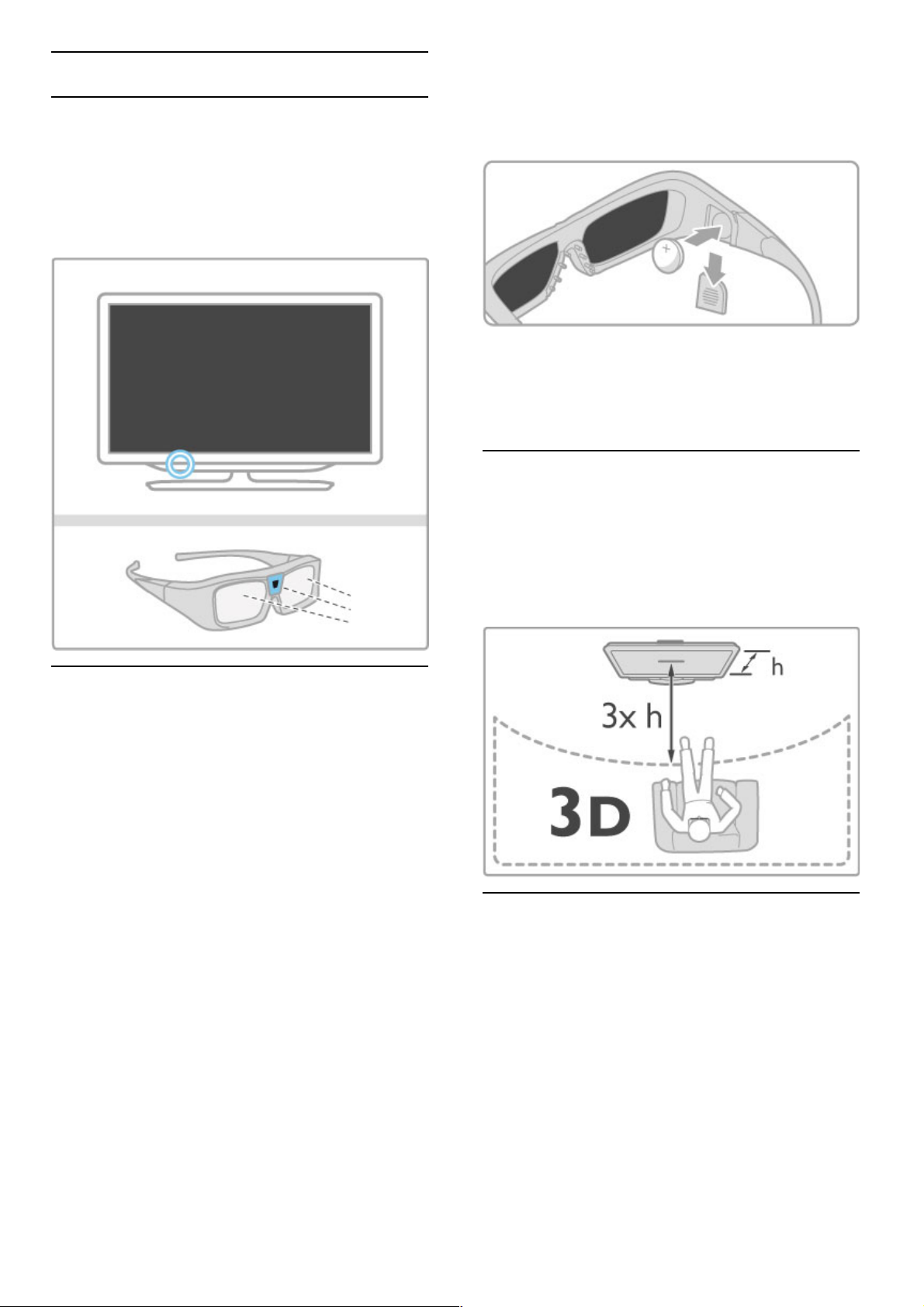
2.4 Ogl!danie obrazu 3D
Co jest potrzebne
Aby ogl!da" na tym telewizorze obrazy 3D, konieczne s!
aktywne okulary 3D Philips PTA03 (do nabycia osobno). Inne
aktywne okulary 3D mog! nie by" obs#ugiwane.
Aby zapewni" odbiór sygna#u podczerwieni okularów, odsu$ od
nadajnika na telewizorze przedmioty, które mog#yby zak#óca"
odbiór sygna#u.
Start 3D
Aby rozpocz!" ogl!danie filmu lub programu 3D, umie%" p#yt& z
filmem 3D w odtwarzaczu Blu-ray 3D albo w#!cz kana#
telewizyjny, na którym nadawane s! programy 3D.
Naci%nij przycisk h (Menu g#ówne) i wybierz odtwarzacz Blu-
ray 3D lub opcj& Ogl!danie telewizji, a nast&pnie w#!cz '!dany
kana# telewizyjny.
Start 3D
Telewizor mo'e wykry" dost&pno%" zawarto%ci 3D. W takim
przypadku wybierz opcj& Start 3D i naci%nij przycisk OK . Za#ó'
okulary 3D. Zanim okulary dostosuj! si& do sygna#u 3D z
nadajnika, mo'e min!" kilka sekund.
Je%li telewizor nie wykryje sygna#u 3D (brakuje oznaczenia sygna#u
3D), program 3D jest wy%wietlany na ekranie jako podwójny
obraz. Aby prze#!czy" telewizor w tryb 3D, naci%nij przycisk
tADJUST, a nast&pnie wybierz opcj& Format 3D i Obok siebie
lub Góra / dó", w zale'no%ci od pozycji podwójnego obrazu.
Wy"!czanie obrazu 3D
Aby zako$czy" ogl!danie zawarto%ci 3D, naci%nij przycisk
tADJUST i wybierz opcj& 2D w menu 2D-3D .
Mo'esz tak'e zatrzyma" odtwarzanie zawarto%ci 3D, zmieniaj!c
kana# lub pod#!czone urz!dzenie.
Je%li sygna# 3D nie jest emitowany, okulary 3D wy#!czaj! si&
automatycznie po 5 sekundach.
Wyczerpana bateria
2-sekundowe migotanie obrazu w okularach podczas w#!czania
obrazu 3D oznacza prawie ca#kowite wyczerpanie si& baterii w
okularach. Nale'y j! wymieni" przed rozpocz&ciem ogl!dania
nast&pnego filmu lub programu. Nale'y u'y" baterii pastylkowej
CR2032.
Szczegó"owe informacje
• Sygna# 3D z urz!dzenia USB, z komputera lub z us#ugi Net TV
nie jest obs#ugiwany.
• Po prze#!czeniu programu telewizyjnego z trybu 3D do trybu
2D w telewizorze wy%wietlany jest wy#!cznie lewy obraz z trybu
3D.
Optymalne warunki ogl!dania obrazu 3D
W celu zapewnienia optymalnych warunków ogl!dania obrazu 3D
post&puj zgodnie z poni'szymi wskazówkami:
• Ogl!daj obraz z odleg#o%ci co najmniej 3-krotnie wi&kszej ni'
wysoko%" ekranu telewizora, jednak nie wi&kszej ni' 6 metrów.
• Unikaj o%wietlenia fluorescencyjnego (np. %wietlówek TL lub
'arówek energooszcz&dnych dzia#aj!cych w niskim zakresie
cz&stotliwo%ci) oraz bezpo%rednio padaj!cego %wiat#a s#onecznego,
poniewa' mog! one wp#ywa" na obni'enie jako%ci obrazu 3D.
Ostrze#enie zdrowotne
• Zalecamy, aby przed ogl!daniem obrazu 3D (a tak'e
pulsuj!cych (róde# %wiat#a lub szybko zmieniaj!cych si& sekwencji
obrazów) osoby z rozpoznan! epilepsj! lub innymi schorzeniami
nasilaj!cymi si& pod wp#ywem dzia#ania %wiat#a zasi&gn&#y porady
lekarza specjalisty.
• Aby unikn!" takich dolegliwo%ci, jak zawroty g#owy, ból g#owy
lub dezorientacja przestrzenna, nie zaleca si& ogl!dania obrazu 3D
przez d#ugi czas.
W przypadku wyst!pienia jakichkolwiek dolegliwo%ci nale'y
niezw#ocznie zaprzesta" ogl!dania obrazu 3D i powstrzyma" si&
od wykonywania potencjalnie niebezpiecznych czynno%ci (np.
prowadzenia samochodu) do czasu ca#kowitego ust!pienia
objawów. W przypadku d#ugotrwa#ego utrzymywania si& objawów
nie nale'y w przysz#o%ci ogl!da" obrazu 3D bez uprzedniego
zasi&gni&cia porady lekarza specjalisty.
22 Korzystanie z telewizora / Ogl!danie obrazu 3D
Page 23

• Z opisanych wy!ej wzgl"dów dzieci nie powinny ogl#da$ obrazu
3D bez nadzoru rodziców. Nie zalecamy ogl#dania obrazu 3D
przez dzieci w wieku poni!ej 6 lat.
• Nie wolno u!ywa$ okularów 3D w innym celu ni! ogl#danie
telewizji 3D.
• RYZYKO ZAD!AWIENIA – do okularów 3D nie powinny
mie$ dost"pu dzieci w wieku poni!ej 6 lat ze wzgl"du na
mo!liwo%$ po&kni"cia przez nie pokrywy komory baterii lub samej
baterii (je%li jest wykorzystywana).
Czyszczenie i konserwacja
• Nie nara!aj okularów 3D na bezpo%rednie dzia&anie promieni
s&onecznych, ciep&a, ognia lub wody. Mo!e to spowodowa$
uszkodzenie urz#dzenia lub po!ar.
• Aby unikn#$ porysowania soczewek, czy%$ je za pomoc# czystej,
mi"kkiej szmatki (z mikrofibry lub bawe&nianej flaneli). Nigdy nie
kieruj dyszy rozpylaj#cej %rodka czyszcz#cego bezpo%rednio na
okulary 3D. Grozi to uszkodzeniem uk&adów elektronicznych
urz#dzenia.
• Nie upuszczaj, nie zginaj ani nie wywieraj nadmiernego nacisku
na soczewki okularów 3D.
• Nie u!ywaj chemicznych %rodków czyszcz#cych z zawarto%ci#
alkoholu, rozpuszczalnika, %rodków powierzchniowo czynnych,
wosku, benzyny, rozcie'czalnika, %rodka odstraszaj#cego komary
lub %rodków smarnych. U!ycie tych substancji mo!e spowodowa$
powstanie odbarwie' lub p"kni"$.
Korzystanie z telewizora / Ogl#danie obrazu 3D 23
Page 24

2.5 Ogl!danie z pod"!czonego
urz!dzenia
Wybór urz!dzenia
Dodaj pod!"czone urz"dzenie do menu g!ównego, aby je pó#niej
!atwo wybra$.
Wi%cej informacji na temat opcji Dodaj urz"dzenie mo&na znale#$
w cz%'ci Pomoc > Korzystanie z telewizora > Menu > Menu
g"ówne.
Wybór w menu g"ównym
Aby wybra$ pod!"czone urz"dzenie lub jego funkcj%, naci'nij
przycisk h w celu otwarcia menu g"ównego, a nast%pnie
wybierz urz"dzenie lub jego funkcj% i naci'nij przycisk OK .
Upewnij si%, &e urz"dzenie jest w!"czone.
Wybór z listy po"!cze#
Aby otworzy$ list% po!"cze(, naci'nij przycisk ÚSOURCE .
Wybierz po!"czenie telewizora i naci'nij przycisk OK , aby
prze!"czy$ na urz"dzenie powi"zane z tym po!"czeniem. Upewnij
si%, &e urz"dzenie jest w!"czone.
Sterowanie urz!dzeniami
Pilot zdalnego sterowania telewizora mo&e równie& obs!ugiwa$
pod!"czone urz"dzenie. Urz"dzenie musi by$ wyposa&one w
funkcj% EasyLink (HDMI-CEC), która powinna by$ w!"czona.
Urz"dzenie musi by$ po!"czone z telewizorem za pomoc"
przewodu HDMI.
Obs"uga urz!dzenia EasyLink
Aby sterowa$ urz"dzeniem za pomoc" pilota zdalnego sterowania
do telewizora, nale&y wybra$ urz"dzenie - lub jego funkcj% - w
menu g!ównym h i nacisn"$ przycisk OK . Polecenia wszystkich
przycisków z wyj"tkiem przycisków h , tADJUST i
rOPTIONS , s" przekazywane do urz"dzenia.
Je'li potrzebnego przycisku nie ma na pilocie telewizora, mo&esz
wy'wietli$ dodatkowe przyciski na ekranie, korzystaj"c z opcji
Wy'wietl przyciski urz"dzenia.
Wy$wietlanie przycisków urz!dzenia
Aby wy'wietli$ przyciski urz"dzenia na ekranie, naci'nij przycisk
rOPTIONS i wybierz opcj% Wy$wietl przyciski urz!dzenia.
Wybierz odpowiedni przycisk i naci'nij przycisk OK.
Aby ukry$ przyciski urz"dzenia, naci'nij przycisk È (Wstecz).
Na ogó! poni&sze przyciski otwieraj" nast%puj"ce menu
urz"dzenia:
1 Menu g!ówne
2 Menu konfiguracji
3 Menu p!yty (zawarto'$ p!yty)
4 Menu podr%czne
5 Menu opcji
6 Przewodnik telewizyjny
7 Wybór no'nika
Wi%cej na temat funkcji EasyLink znajdziesz w cz%'ci Pomoc >
Konfiguracja > Urz!dzenia > EasyLink HDMI-CEC.
24 Korzystanie z telewizora / Ogl"danie z pod!"czonego urz"dzenia
Page 25

2.6 Napisy i j!zyki
Napisy dialogowe
Przez wi!kszo"# czasu dost!pne s$ napisy dialogowe do
programów, które mo%na w&$czy# lub wy&$czy#. Sposób
konfiguracji napisów ró%ni si! w przypadku kana&ów analogowych i
cyfrowych.
W"#czanie napisów
Aby otworzy# menu napisów, naci"nij przycisk SUBTITLE. Mo%na
w"#czy$ lub wy"#czy$ napisy. Wybór opcji W"#cz, gdy wyciszony
spowoduje, %e napisy b!d$ wy"wietlane wy&$cznie po wyciszeniu
d'wi!ku za pomoc$ przycisku m.
Kana"y analogowe
Aby udost!pni# dla kana&u napisy, w&$cz odpowiedni kana& i
naci"nij przycisk TEXT, aby otworzy# Teletekst. Wprowad' numer
strony napisów dialogowych (zwykle jest to 888) i naci"nij
ponownie przycisk TEXT, aby zamkn$# Teletekst. Je"li napisy s$
dost!pne, zostan$ one wy"wietlone po w&$czeniu funkcji napisów
w menu Napisy dialogowe. Ka%dy z kana&ów analogowych nale%y
ustawi# osobno.
Kana"y cyfrowe
W przypadku kana&ów cyfrowych nie ma potrzeby w&$czania
napisów dialogowych w postaci teletekstu. Mo%na ustawi#
preferowany g&ówny oraz dodatkowy j!zyk napisów. Je"li dane
j!zyki napisów nie s$ dost!pne dla danego kana&u, mo%na wybra#
inny dost!pny j!zyk.
Aby ustawi# g&ówny i dodatkowy j!zyk napisów, naci"nij przycisk
h i wybierz kolejno: Konfiguracja > Ustawienia kana"u > J!zyki
> G"ówne i Dodatkowe napisy.
Aby wybra# j!zyk napisów dialogowych, gdy nie jest dost!pny
%aden z preferowanych j!zyków, naci"nij przycisk rOPTIONS,
wybierz opcj! J!zyk napisów i wybierz czasowo %$dany j!zyk.
J!zyki %cie&ki d'wi!kowej
Cyfrowe kana&y telewizyjne mog$ by# nadawane z kilkoma
j!zykami "cie%ki d'wi!kowej dla programu. Mo%na ustawi# w
telewizorze preferowany j!zyk, który b!dzie wybierany, je"li
b!dzie dost!pny.
Ustawianie j!zyka
Aby ustawi# preferowany j!zyk "cie%ki d'wi!kowej, naci"nij
przycisk h i wybierz kolejno opcje Konfiguracja > Ustawienia
kana"u, a nast!pnie wybierz kolejno J!zyki > G"ówny d'wi!k i
Dodatkowy d'wi!k . Telewizor automatycznie prze&$czy si! na
jeden z j!zyków, je"li jest on dost!pny.
Aby sprawdzi#, czy j!zyk "cie%ki d'wi!kowej jest dost!pny, naci"nij
przycisk rOPTIONS i wybierz opcj! J!zyk d'wi!ku. Mo%esz
wybra# z listy inny j!zyk "cie%ki d'wi!kowej.
W przypadku niektórych cyfrowych kana&ów telewizyjnych
nadawana jest specjalna "cie%ka d'wi!kowa i napisy dostosowane
dla osób niedowidz$cych i niedos&ysz$cych. Zapoznaj si! z cz!"ci$
Pomoc > Konfiguracja > Uniwersalny dost!p.
Korzystanie z telewizora / Napisy i j!zyki 25
Page 26

3
3.1
Wi!cej TV
Net TV
Co to jest serwis Net TV?
Serwis Net TV oferuje dostosowane do telewizora aplikacje
internetowe. Pozwalaj! one czyta" krajowe gazety, oferuj! dost#p
do informacji i rozrywki, a tak$e pozwalaj! wypo$ycza" filmy ze
sklepu wideo i ogl!da" programy, które zosta%y ju$ wyemitowane,
dzi#ki odpowiednim aplikacjom telewizyjnym. Dost#pna jest
szeroka gama aplikacji Net TV (mog! ró$ni" si# w zale$no&ci od
kraju).
Inteligentne nagrywanie przez USB
Po pod%!czeniu telewizora do Internetu mo$liwe jest nagrywanie
programów z Przewodnika telewizyjnego. Aby nagrywa"
programy, nale$y pod%!czy" do telewizora za po&rednictwem
z%!cza USB dysk twardy.
Szczegó"owe informacje dotycz#ce serwisu Net TV
• Dost#pno&" aplikacji Net TV jest zró$nicowana w zale$no&ci od
kraju.
• Dzi#ki us%udze Net TV mo$na wy&wietla" w telewizorze
dowoln! stron# internetow! (cho" wi#kszo&" stron nie jest
dostosowana do wy&wietlania na ekranie telewizora; poza tym
niektóre wtyczki, wymagane na przyk%ad do wy&wietlania stron lub
filmów, nie s! dost#pne w telewizorze).
• Aplikacje Net TV mog! zosta" dodane, zmienione lub
wycofane.
• Strony w serwisie Net TV s! wy&wietlane pojedynczo w trybie
pe%noekranowym.
• Nie mo$na pobiera" i zapisywa" plików ani instalowa" wtyczek.
Strona forum po$wi!conego serwisowi Net TV
Wi#cej informacji dotycz!cych aplikacji Net TV mo$na znale'" na
stronie forum po&wi#conego serwisowi Net TV.
www.supportforum.philips.com
Firma TP Vision Netherlands B.V. nie bierze $adnej
odpowiedzialno&ci za zawarto&" ani za jako&" zawarto&ci
dostarczanej przez dostawców.
Co jest potrzebne
Aby móc korzysta" z serwisu Net TV konieczne jest pod%!czenie
telewizora do routera z szybkim (szerokopasmowym) dost#pem
do Internetu. Mo$na skorzysta" z sieci domowej pod%!czonej do
Internetu. Komputer nie jest konieczny.
Wi#cej informacji na temat pod%!czania do sieci domowej mo$na
znale'" w cz#&ci Pomoc > Konfiguracja > Sie%.
Konfiguracja
Po pierwszym uruchomieniu serwisu Net TV, zanim b#dzie
mo$na kontynuowa", konieczne jest zaakceptowanie warunków.
Naci&nij przycisk OK, aby zaakceptowa" warunki. Naci&nij przycisk
È (Wstecz), aby wyj&" z serwisu Net TV.
Rejestracja
Je&li zaakceptujesz warunki, zyskasz mo$liwo&" zarejestrowania si#
na portalu Club Philips. Wybierz opcj# Register (Zarejestruj si#) i
naci&nij przycisk OK . Wprowad' swój adres e-mail, wybierz opcj#
Continue (Kontynuuj), a nast#pnie naci&nij przycisk OK.
Potwierd' swój adres e-mail.
Nadzór rodzicielski
Aby zablokowa" dost#p do aplikacji przeznaczonych dla doros%ych
u$ytkowników (18+), nale$y w%!czy" funkcj# nadzoru
rodzicielskiego w serwisie Net TV, wybieraj!c opcj# W"#cz i
naciskaj!c przycisk OK. Wprowad' wybrany przez siebie kod PIN,
który umo$liwi odblokowanie aplikacji. Potwierd' kod PIN.
Aplikacje przeznaczone dla doros%ych (18+) u$ytkowników
zostan! zablokowane.
Aby otworzy" zablokowan! aplikacj#, wybierz aplikacj# i naci&nij
przycisk OK . Telewizor wy&wietli monit o wprowadzenie 4cyfrowego kodu.
Wyczy$% pami!% Net TV
Aby wykona" ponown! konfiguracj# serwisu Net TV oraz
wyczy&ci" wszystkie has%a, kody PIN oraz histori# i pliki cookies,
naci&nij przycisk h (Menu g%ówne) i wybierz kolejno opcje
Konfiguracja > Ustawienia sieci > Wyczy$% pami!% Net TV.
Aplikacje Net TV
Otwieranie serwisu Net TV
Aby otworzy" serwis Net TV, naci&nij przycisk h (Menu
g%ówne), wybierz opcj# Przegl. Net TV i naci&nij przycisk OK .
Aby zamkn!" serwis Net TV, naci&nij przycisk h (Menu g%ówne)
i wybierz dla telewizora inn! czynno&".
26 Wi#cej TV / Net TV
Page 27

Strona g!ówna serwisu Net TV
Po otwarciu serwisu Net TV zostanie wy!wietlona strona g"ówna.
Poruszaj si# po stronie za pomoc$ przycisków u, v, w i x.
Aby otworzy% aplikacj#, wybierz aplikacj# i naci!nij przycisk OK.
Wró% do kroku 1 i naci!nij przycisk È (Wstecz).
Strona g!ówna
1 Galeria aplikacji
2 Twoje aplikacje
3 Aplikacje internetowe
4 Bie&$cy kana" telewizyjny
Galeria aplikacji
Aby wyszuka% aplikacje i doda% je do swojej strony g"ównej,
wybierz opcj# App Gallery (Galeria aplikacji) i naci!nij przycisk
OK.
Aby doda% aplikacj# do strony g"ównej, wybierz z listy aplikacj# i
naci!nij przycisk Add (Dodaj).
Aby wyszukiwa% wed"ug kategorii, wybierz pole kategorii All
(Wszystkie) i naci!nij przycisk OK.
Aby skorzysta% z klawiatury ekranowej, wybierz pole
wprowadzania tekstu i naci!nij przycisk OK .
Aby przej!% na stron# Galerii aplikacji dla innego kraju, wybierz
pole kraju i naci!nij przycisk OK .
Zablokowanie lub usuni"cie aplikacji
Aby zablokowa% lub usun$% aplikacj#, wybierz aplikacj# i naci!nij
przycisk rOPTIONS. Wybierz odpowiedni$ opcj# i naci!nij
przycisk OK .
Od#wie$anie aplikacji lub strony
Aby ponownie za"adowa% aplikacj# lub stron# internetow$, naci!nij
przycisk rOPTIONS i wybierz opcj# Reload page (Od#wie$
stron").
Informacje o bezpiecze%stwie
Aby wy!wietli% poziom zabezpiecze' bie&$cej strony, naci!nij
przycisk rOPTIONS i wybierz opcj# Informacje o
bezpiecze%stwie.
Strony internetowe
Aby przegl$da% strony internetowe, wybierz Internet App
(Aplikacje internetowe) na stronie g"ównej serwisu Net TV i
naci!nij przycisk OK .
Aby skorzysta% z klawiatury ekranowej, wybierz pole
wprowadzania tekstu i naci!nij przycisk OK .
Aby usun$% odwiedzon$ stron# z listy, naci!nij przycisk
rOPTIONS i wybierz opcj# Remove from History (Usu% z
historii).
Sklepy wideo
Dzi#ki aplikacjom sklepów wideo w serwisie Net TV mo&esz
wypo&ycza% swoje ulubione filmy ze sklepów wideo
udost#pniaj$cych opcj# wypo&yczania przez Internet. Mo&esz
p"aci% za wypo&yczane filmy w bezpieczny sposób, korzystaj$c z
karty kredytowej.
1 Otwórz aplikacj# sklepu wideo.
2 Wybierz film wideo.
3 Dokonaj p"atno!ci internetowej.
4 Pobierz film wideo.
5 Rozpocznij ogl$danie.
Co jest potrzebne
Aby wypo&yczy% i pobra% film, telewizor musi mie% dost#p do
szybkiego (szerokopasmowego) Internetu. Konieczne jest tak&e
posiadanie karty pami#ci SD.
Wi#cej informacji na temat pod"$czania do sieci mo&na znale(% w
cz#!ci Pomoc > Konfiguracja > Sie&.
Pami"& wideo
Aby móc pobra% film, konieczne jest sformatowanie karty pami#ci
SD jako pami#ci wideo. W"ó& kart# pami#ci SD do gniazda kart
SD z boku telewizora. Telewizor automatycznie rozpocznie
formatowanie karty SD. Karta pami#ci SD mo&e zosta% odrzucona,
je!li pr#dko!% zapisu jest zbyt niska dla przesy"ania filmu. Po
zako'czeniu procesu formatowania nale&y na sta"e pozostawi%
kart# w gnie(dzie.
Rozmiar karty pami"ci SD
Nale&y zastosowa% kart# pami#ci SD HC (High Capacity) o
pojemno!ci co najmniej 4 GB.
W przypadku filmów w wysokiej rozdzielczo!ci (HD) nale&y
skorzysta% z karty pami#ci SD o pojemno!ci co najmniej 8 GB.
Nale&y u&y% karty o klasie pr#dko!ci 2 lub wy&szej.
Otwieranie aplikacji sklepu wideo
Aby otworzy% okno sklepu wideo, naci!nij przycisk h (Menu
g"ówne), wybierz opcj# Net TV i naci!nij przycisk OK. Na stronie
g"ównej serwisu Net TV wybierz aplikacj# sklepu wideo. Wybierz
sklep wideo i naci!nij przycisk OK. Mo&esz doda% aplikacj# sklepu
wideo do swojej strony g"ównej w Galerii aplikacji. Dost#pno!%
sklepów wideo ró&ni si# w zale&no!ci od kraju.
Wypo$yczanie filmów wideo
Po otwarciu sklepu wideo zostanie wy!wietlona pro!ba o
zalogowanie si# lub utworzenie konta. Po wybraniu pola
wprowadzania tekstu naci!nij przycisk OK, aby skorzysta% z
klawiatury ekranowej.
Aby uzyska% wi#cej informacji, odwied( stron# internetow$ sklepu
wideo.
Telewizja internetowa
Dzi#ki telewizyjnym aplikacjom internetowym z serwisu Net TV
mo&esz ogl$da% programy, które zdarzy"o Ci si# przegapi%.
Najcz#!ciej tego rodzaje internetowe aplikacje mo&na rozpozna%
po logo nadawcy.
Wi#cej TV / Net TV 27
Page 28

Co jest potrzebne
Aby mo!liwe by"o ogl#danie programów telewizyjnych przez
Internet, telewizor musi by$ pod"#czony do szybkiego
(szerokopasmowego) Internetu.
Wi%cej informacji na temat pod"#czania do sieci mo!na znale&$ w
cz%'ci Pomoc > Konfiguracja > Sie!.
Ogl"danie telewizji internetowej
Aby ogl#da$ programy telewizyjne za po'rednictwem internetu w
serwisie Net TV, naci'nij przycisk h (Menu g"ówne), wybierz
opcj% Przegl. Net TV i naci'nij przycisk OK . Wybierz na stronie
g"ównej serwisu Net TV aplikacj% nadawcy i naci'nij przycisk OK.
Mo!esz doda$ aplikacj% internetowego nadawcy telewizji do
strony g"ównej w Galerii aplikacji.
Uruchomienie programu
Wybierz program na stronie internetowej aplikacji telewizyjnej i
naci'nij przycisk OK . Zwykle mo!na korzysta$ z przycisków x
(odtwarzanie) lub U (wstrzymanie odtwarzania) na pilocie
zdalnego sterowania.
28 Wi%cej TV / Net TV
Page 29

3.2 Telewizja interaktywna
Co to jest telewizja interaktywna?
W nast!pstwie pojawienia si! telewizji interaktywnej, cz!"#
nadawców telewizji cyfrowej zacz!$o $%czy# normalne programy
telewizyjne ze stronami informacyjnymi oraz stronami z zakresu
rozrywki. Na niektórych stronach mo&na odpowiada# lub
g$osowa#, robi# zakupy przez Internet lub p$aci# za programy na
&%danie (VOD).
Telewizja hybrydowa Hbb, MHEG, MHP, . . .
Nadawcy korzystaj% z ró&nych systemów telewizji interaktywnej:
Hbb TV (telewizja hybrydowa - Hybrid Broadcast Broadband) lub
iTV (telewizja interaktywna - MHEG). Telewizja interaktywna jest
te& nazywana cyfrowym teletekstem lub czerwonym przyciskiem.
Jednak ka&dy z tych systemów jest inny.
Wi!cej informacji mo&na uzyska# na stronach internetowych
nadawców.
Co jest potrzebne
Telewizja interaktywna jest dost!pna wy$%cznie na kana$ach
telewizji cyfrowej. Aby w pe$ni wykorzysta# mo&liwo"ci telewizji
interaktywnej (Hbb, MHP lub iTV), telewizor musi mie# dost!p
do szybkiego (szerokopasmowego) Internetu.
Wi!cej informacji na temat pod$%czania do sieci mo&na znale'# w
cz!"ci Pomoc > Konfiguracja > Sie!.
Otwieranie stron telewizji interaktywnej
Wi!kszo"# kana$ów, dla których oferowane s% us$ugi telewizji Hbb
TV lub iTV zach!ca do naci"ni!cia czerwonego przycisku lub
przycisku OK w celu otwarcia ich programu interaktywnego.
Zamykanie stron telewizji interaktywnej
Na wi!kszo"ci stron iTV jest widoczna informacja o przycisku,
który umo&liwia zamkni!cie strony.
Aby otworzy# cyfrowy teletekst i czerwony przycisk, naci"nij
przycisk È (Wstecz).
Aby wymusi# zamkni!cie strony iTV, zmie( kana$ telewizyjny na
nast!pny, a nast!pnie ponownie w$%cz ten sam kana$.
Poruszanie si" po stronach telewizji interaktywnej
Aby porusza# si! po stronach iTV, u&yj przycisków nawigacyjnych,
kolorowych przycisków, przycisków numerycznych i przycisku È
(Wstecz). Aby ogl%da# filmy na stronach iTV, u&yj przycisku x
(Odtwarzanie), U (Wstrzymanie odtwarzania) i S (Zatrzymanie).
Teletekst cyfrowy (dot. tylko Wielkiej Brytanii)
Aby otworzy# teletekst cyfrowy, naci"nij przycisk TEXT. Aby
zamkn%#, naci"nij przycisk È (Wstecz).
#$cza telewizji Hbb
Niektóre strony telewizji Hbb zawieraj% $%cza do stron
internetowych, które s% wy"wietlane w telewizorze w serwisie
Net TV. Aby ponownie prze$%czy# telewizor w tryb ogl%dania
telewizji, naci"nij przycisk h (Menu g$ówne) i ponownie wybierz
opcj! Ogl$danie telewizji, aby znów prze$%czy# na kana$
telewizyjny.
Blokowanie stron telewizji Hbb
Aby zablokowa# strony telewizji Hbb dla konkretnego kana$u,
nale&y wybra# odpowiedni kana$, nacisn%# przycisk rOPTIONS i
wybra# opcj! Telewizja Hbb na tym kanale i wybra# opcj! Wy% .
Aby zablokowa# strony telewizji Hbb dla wszystkich kana$ów,
naci"nij przycisk h (Menu g$ówne), wybierz opcj! Konfiguracja i
wybierz opcj! Ustawienia telewizora > Telewizja Hbb i wybierz
opcj! Wy% .
Wi!cej TV / Telewizja interaktywna 29
Page 30

3.3 Teletekst
Strony teletekstu
Otwórz teletekst
Aby otworzy! Teletekst, naci"nij podczas ogl#dania kana$ów
telewizyjnych przycisk TEXT.
Aby zamkn#! Teletekst, naci"nij ponownie przycisk TEXT.
Wybierz stron! teletekstu
Aby wybra! stron%:
• Wprowad& numer strony za pomoc# przycisków numerycznych.
• Naci"nij przycisk W lub X
.• Naci"nij przycisk u lub v.
• Naci"nij kolorowy przycisk, aby wybra! oznaczony kolorem
temat na dole ekranu.
Podstrony teletekstu
Pod numerem strony teletekstu mo'e kry! si% kilka podstron.
Numery podstron s# wy"wietlane na pasku obok numeru g$ównej
strony.
Aby wybra! podstron%, naci"nij przycisk w lub x.
Strony tematów teletekstu
Niektórzy nadawcy oferuj# funkcj% tematów teletekstu.
Aby otworzy! strony tematów teletekstu w ramach teletekstu,
naci"nij przycisk rOPTIONS i wybierz opcj% Przegl"d T.O.P.
Wyszukiwanie w teletek#cie
Mo'na wybra! s$owo i wyszuka! wszystkie jego wyst#pienia w
teletek"cie. Jest to praktyczny sposób na znalezienie okre"lonego
tematu.
Otwórz stron% teletekstu i naci"nij przycisk OK. Wybierz s$owo
lub liczb% za pomoc# przycisków nawigacyjnych. Nast%pnie naci"nij
ponownie przycisk OK, aby przej"! natychmiast do nast%pnego
wyst#pienia tego s$owa lub liczby. Naci"nij ponownie przycisk OK ,
aby przej"! do kolejnego wyst#pienia.
Aby zako(czy! wyszukiwanie, naciskaj przycisk u, a' nie b%dzie
wybrany 'aden element.
Teletekst z pod$"czonego urz"dzenia
Niektóre pod$#czone urz#dzenia, które odbieraj# kana$y
telewizyjne, mog# równie' udost%pnia! teletekst.
Aby otworzy! teletekst z pod$#czonego urz#dzenia, naci"nij
przycisk h , wybierz urz#dzenie i naci"nij przycisk OK. Podczas
ogl#dania na urz#dzeniu kana$u telewizyjnego naci"nij przycisk
rOPTIONS , wybierz opcj% Wy#wietl przyciski urz"dzenia, a
nast%pnie wybierz przycisk B i naci"nij przycisk OK. Naci"nij
przycisk È (Wstecz), aby ukry! przyciski urz#dzenia.
Aby zamkn#! Teletekst, naci"nij ponownie przycisk È (Wstecz).
Teletekst cyfrowy (dot. tylko Wielkiej Brytanii)
Niektórzy nadawcy telewizji cyfrowej oferuj# na swoich kana$ach
cyfrowych dedykowane us$ugi Teletekstu cyfrowego lub telewizji
interaktywnej. Us$ugi te wykorzystuj# normalne strony teletekstu,
po których porusza si% za pomoc# przycisków numerycznych,
kolorowych przycisków i przycisków nawigacyjnych.
Aby zamkn#! teletekst cyfrowy, naci"nij przycisk È (Wstecz).
Opcje teletekstu
W trybie teletekstu naci"nij przycisk rOPTIONS, aby wybra!
jedn# z nast%puj#cych opcji:
• Zatrzymaj stron%
• Podwójny obraz
• Przegl#d T.O.P.
• Powi%kszanie
• Odkryj
• Przegl#danie podstron
• J%zyk
Zatrzymywanie strony
Aby zatrzyma! automatyczne przegl#danie podstron teletekstu,
naci"nij przycisk rOPTIONS i wybierz opcj% Zatrzymaj stron!.
Podwójny obraz/Pe$ny ekran
Aby wy"wietli! obok siebie kana$ telewizyjny i teletekst, naci"nij
przycisk rOPTIONS i wybierz opcj% Podwójny obraz. Wybierz
opcj% Pe$ny ekran, aby powróci! do trybu pe$noekranowego.
Przegl"d T.O.P.
Aby otworzy! tematy teletekstu, naci"nij przycisk rOPTIONS i
wybierz opcj% Przegl"d T.O.P.
Powi!kszanie
Aby powi%kszy! teletekst w celu zwi%kszenia wygody czytania,
naci"nij przycisk rOPTIONS i wybierz opcj% Powi!kszanie. W
celu zmniejszenia strony naci"nij przycisk v lub u.
30 Wi%cej TV / Teletekst
Page 31

Odkryj
Aby wy!wietli" na stronie ukryte informacje, naci!nij przycisk
rOPTIONS i wybierz opcj# Odkryj.
Przegl!danie podstron
Aby przegl$da" podstrony, je!li s$ dost#pne, naci!nij przycisk
rOPTIONS i wybierz opcj# Przegl!danie podstron.
J"zyk
Aby w%$czy" zestaw znaków potrzebny do poprawnego
wy!wietlania teletekstu, naci!nij przycisk rOPTIONS i wybierz
opcj# J"zyk.
Konfiguracja teletekstu
J"zyk teletekstu
Niektórzy nadawcy telewizji cyfrowej udost#pniaj$ kilka j#zyków
teletekstu.
Aby ustawi" podstawowy i dodatkowy j#zyk teletekstu, naci!nij
przycisk h , wybierz kolejno: > Konfiguracja > Ustawienia
kana#u, a nast#pnie G#ówna telegazeta lub Dodatkowa telegazeta ,
i wybierz preferowane j#zyki teletekstu.
Teletekst 2.5
Je!li jest dost#pny, Teletekst 2.5 oferuje lepsze kolory i lepsz$
grafik#. Teletekst 2.5 jest standardowym ustawieniem fabrycznym.
Aby go wy%$czy", naci!nij przycisk h i wybierz kolejno opcje:
Konfiguracja > Ustawienia telewizora > Preferencje > Teletekst
2.5.
Wi#cej TV / Teletekst 31
Page 32

3.4 Filmy, zdj!cia i muzyka
Przegl"daj USB
Mo!liwe jest przegl"danie zdj#$ lub odtwarzanie muzyki i filmów z
urz"dzenia pami#ci USB.
Pod%"cz urz"dzenie USB do z%"cza USB z lewej strony telewizora,
gdy jest on w%"czony. Urz"dzenie zostanie wykryte i otworzy si#
lista z jego zawarto&ci". Je&li lista z zawarto&ci" nie pojawi si#
automatycznie, naci&nij przycisk h , wybierz opcj# Przegl"daj USB
i naci&nij przycisk OK.
Aby zamkn"$ okno przegl"dania USB, naci&nij przycisk h i
wybierz inn" funkcj# lub od%"cz urz"dzenie USB.
Ogl"daj zdj!cia
Aby ogl"da$ zdj#cia, wybierz zdj#cie na li&cie i naci&nij przycisk
OK. Je&li w folderze znajduje si# wi#cej zdj#$, telewizor
rozpocznie wy&wietlanie pokazu slajdów.
Aby zatrzyma$ pokaz slajdów, naci&nij przycisk rOPTIONS i
wybierz opcj# Zatrzymaj.
Aby wstrzyma$ lub wznowi$ wy&wietlanie pokazu slajdów , naci&nij
przycisk OK .
Aby wy&wietli$ nast#pne zdj#cie, naci&nij przycisk W.
Aby wy&wietli$ poprzednie zdj#cie, naci&nij przycisk X.
Opcje wy#wietlania zdj!$
Naci&nij przycisk rOPTIONS, aby wybra$ jedn" z nast#puj"cych
opcji:
• Poka! informacje
• Zatrzymaj
• Odtwórz raz/Powtórz
• Obró$
• Losowo w%./wy%.
• Szybko&$ pokazu slajdów
• Efekt przej&cia w pokazie slajdów
• Ustawiono jako Scenea
Losowo w%.
Losowe odtwarzanie plików.
Ustawiono jako Scenea
Ustawienie bie!"cego zdj#cia jako tapety dla trybu Scenea.
Odtwarzanie plików wideo lub muzyki
Aby odtwarza$ pliki wideo lub muzyk#, wybierz plik na li&cie i
naci&nij przycisk OK . Je&li w folderze znajduje si# wi#cej plików
muzycznych lub wideo, telewizor b#dzie odtwarza% je jeden po
drugim. Aby zatrzyma$ odtwarzanie, naci&nij przycisk
rOPTIONS .
Aby wstrzyma$ odtwarzanie, naci&nij przycisk OK.
Aby odtworzy$ nast#pny plik w folderze, naci&nij przycisk W.
Aby odtworzy$ poprzedni plik, naci&nij przycisk X .
Aby przewin"$ do przodu, naci&nij przycisk x .
Aby przewin"$ do ty%u, naci&nij przycisk w.
Opcje dla muzyki i plików wideo
Naci&nij przycisk rOPTIONS, aby wybra$ jedn" z nast#puj"cych
opcji:
• Zatrzymaj
• Odtwórz raz/Powtórz
• Losowo w%./wy%.
Muzyka ze zdj!ciami
Istnieje mo!liwo&$ jednoczesnego odtwarzania muzyki i
wy&wietlania zdj#$. Uruchom pokaz slajdów po rozpocz#ciu
odtwarzania muzyki.
1 Wybierz folder z plikami muzycznymi i naci&nij przycisk OK .
2 Wybierz folder ze zdj#ciami i naci&nij przycisk OK .
Aby zatrzyma$ pokaz slajdów, naci&nij przycisk rOPTIONS i
wybierz opcj# Zatrzymaj.
Wy%"czanie ekranu
Podczas s%uchania muzyki mo!na wy%"czy$ ekran telewizora, aby
oszcz#dza$ energi#.
Aby wy%"czy$ ekran, naci&nij zielony przycisk, wybierz opcj#
Wy%"czanie ekranu i naci&nij przycisk OK . Aby ponownie w%"czy$
ekran, naci&nij dowolny przycisk na pilocie zdalnego sterowania.
Lista obs%ugiwanych formatów plików znajduje si# w cz#&ci Pomoc
> Dane techniczne > Multimedia.
Przegl"daj PC
Mo!na wy&wietla$ zdj#cia lub odtwarza$ muzyk# i filmy wideo z
komputera pod%"czonego do sieci domowej.
Telewizor ma certyfikat DLNA i jest zgodny z innymi urz"dzeniami
z certyfikatem DLNA.
Co jest potrzebne
Aby móc przegl"da$ pliki w komputerze, konieczne jest
pod%"czenie telewizora do sieci domowej. Nale!y równie!
skonfigurowa$ oprogramowanie serwera multimedialnego, aby
udost#pnia$ pliki dla telewizora.
Przegl"daj PC
Aby przegl"da$ pliki w komputerze, naci&nij przycisk h , wybierz
opcj# Przegl"daj PC i naci&nij przycisk OK.
Aby zamkn"$ okno przegl"dania zawarto&ci komputera, naci&nij
przycisk h i wybierz inn" czynno&$.
Je&li sie$ nie zosta%a skonfigurowana przed wybraniem opcji
Przegl"daj PC, instalacja sieci rozpocznie si# automatycznie.
Post#puj zgodnie z instrukcjami wy&wietlanymi na ekranie.
Aby wybiera$, wy&wietla$ i odtwarza$ pliki, zapoznaj si# z cz#&ci"
Pomoc > Wi!cej TV > Filmy, zdj!cia i muzyka > Przegl"daj
USB.
32 Wi#cej TV / Filmy, zdj#cia i muzyka
Page 33

Lista zgodnych formatów odtwarzania oraz zgodnego
oprogramowania serwera multimedialnego jest dost!pna w cz!"ci
Pomoc > Dane techniczne > Multimedia.
Wi!cej informacji na temat pod#$czania do sieci mo%na znale&' w
cz!"ci Pomoc > Konfiguracja > Sie!.
Scenea
Funkcja Scenea umo%liwia ustawienie zdj!cia jako obrazu na
ekranie. Wybierz ulubione zdj!cie ze swojej kolekcji.
Aby wy"wietli' ekran Scenea, naci"nij przycisk h, wybierz opcj!
Scenea i naci"nij przycisk OK. W przypadku niewybrania w#asnego
zdj!cia zostanie wy"wietlone zdj!cie domy"lne.
Aby zamkn$' zdj!cie Scenea, naci"nij dowolny przycisk na pilocie
zdalnego sterowania.
Wybór zdj"cia Scenea
1 Wybierz zdj!cie z pod#$czonego urz$dzenia USB lub
komputera. Zdj!cie musi by' w formacie JPEG.
2 Po pod"wietleniu zdj!cia na li"cie przegl$dania urz$dzenia USB
lub komputera naci"nij przycisk rOPTIONS, wybierz opcj!
Ustawiono jako Scenea i naci"nij przycisk OK . Po wyra%eniu
zgody na zast$pienie aktualnego zdj!cia zostanie ustawione nowe
zdj!cie.
Scenea lounge light
Aby wy#$czy' funkcj! Ambilight, gdy w#$czona jest funkcja Scenea,
naci"nij przycisk tADJUST. Ewentualnie naci"nij przycisk
Ambilight z przodu telewizora.
. . .
Oszcz"dno#! energii
Aby w#$czy' najbardziej energooszcz!dne ustawienie telewizora,
naci"nij przycisk tADJUST, wybierz opcj! Nastawy obrazu i
naci"nij przycisk OK . Wybierz ustawienie Oszcz. energii.
Szczegó$owe informacje
Przy w#$czonej funkcji Scenea po up#ywie 4 godzin telewizor
automatycznie prze#$cza si! w tryb gotowo"ci. Na 1 minut! przed
wy#$czeniem wy"wietlany jest komunikat ostrzegawczy.
Automatyczne prze#$czanie w tryb gotowo"ci zapobiega
nadmiernemu zu%yciu energii, gdy u%ytkownik zapomni, %e
w#$czona jest funkcja Scenea.
Je"li zosta# ustawiony wy#$cznik czasowy, telewizor tak%e prze#$czy
si! w tryb gotowo"ci po up#ywie okre"lonego czasu.
Funkcja Scenea dzia#a bez d&wi!ku.
Wi-Fi Media Connect
Dzi!ki funkcji Wi-Fi MediaConnect mo%esz wy"wietla' (utworzy'
projekcj!) obraz ze swojego komputera na ekranie telewizora. W
sposób bezprzewodowy mo%esz przesy#a' filmy, muzyk!,
prezentacje i inne tre"ci z laptopa lub komputera stacjonarnego.
Aby korzysta' z tej funkcji, nale%y najpierw zainstalowa'
oprogramowanie Wi-Fi MediaConnect na komputerze.
Wi!cej informacji na temat instalacji oprogramowania Wi-Fi
MediaConnect mo%na znale&' w cz!"ci Pomoc > Konfiguracja >
Sie! > Wi-Fi MediaConnect.
W$%czanie funkcji
Aby rozpocz$' wy"wietlanie obrazu z komputera na ekranie
telewizora, kliknij niewielk$ ikon! w kszta#cie telewizora znajduj$c$
si! na pasku zada( w prawym dolnym rogu ekranu komputera.
Wy$%czenie funkcji
Aby wy#$czy' funkcj!, kliknij ponownie ikon! telewizora.
Wi-Fi MediaConnect — pomoc
Aby zapozna' si! z tematami pomocy funkcji Wi-Fi
MediaConnect, kliknij prawym przyciskiem myszy ikon! telewizora
na pasku zada( komputera i wybierz opcj! Pomoc .
Szczegó$owe informacje
Jako"' odtwarzanego obrazu wideo zale%y od parametrów
komputera i przepustowo"ci #$cza bezprzewodowego.
Mo%esz wy"wietli' film w wysokiej (HD) lub standardowej
rozdzielczo"ci (SD), w zale%no"ci od mocy przetworzeniowej
komputera.
Projekcja zawarto"ci takiej, jak filmy odtwarzane z p#yt DVD i Bluray mo%e ograniczy' ogl$danie filmu na ekranie telewizora w
przypadku, gdy p#yta jest odtwarzana z komputera.
Telewizor wy"wietla pliki multimedialne z komputera z pewnym
opó&nieniem.
Wi!cej TV / Filmy, zdj!cia i muzyka 33
Page 34

3.5 Nagrywanie przez USB
Co to jest nagrywanie przez USB?
Ten telewizor pozwala na wstrzymanie odtwarzania telewizji na
!ywo z kana"u cyfrowego. Mo!esz wstrzyma# telewizj$ na !ywo,
aby obejrze# j% pó&niej.
Aby móc wstrzyma# telewizj$ na !ywo, wystarczy pod"%czy# do
telewizora urz%dzenie USB z dyskiem twardym.
Je'li telewizor jest pod"%czony do Internetu, mo!na tak!e nagrywa#
oraz ustawia# nagrania zaprogramowane programów z kana"ów
cyfrowych.
Co jest potrzebne
Inteligentne nagrywanie przez USB oraz Wstrzymanie telewizji na
!ywo s% dost$pne tylko w przypadku cyfrowych kana"ów
telewizyjnych (sygna" DVB lub podobny).
Aby wstrzyma! odtwarzanie
Aby wstrzyma# cyfrow% telewizj$ na !ywo, nale!y pod"%czy# do
telewizora dysk twardy USB. Nale!y skorzysta# z dysku twardego
zgodnego ze standardem USB 2.0 o pojemno'ci co najmniej
32 GB. Pod"%cz dysk twardy USB do jednego z dwóch z"%czy
USB z boku telewizora.
Aby nagrywa!
Aby nagrywa# programy, konieczny jest dysk twardy zgodny ze
standardem USB 2.0 o pojemno'ci 250 GB. Telewizor musi by#
pod"%czony do szybkiego (szerokopasmowego) Internetu.
Wi$cej informacji na temat pod"%czania do sieci mo!na znale&# w
cz$'ci Pomoc > Konfiguracja > Sie!.
Instalacja
Zanim b$dzie mo!liwe wstrzymanie odtwarzania lub nagranie
programu, konieczne jest sformatowanie pod"%czonego dysku
twardego USB.
1 Pod"%cz dysk twardy USB do jednego z dwóch z"%czy USB z
boku telewizora. Podczas formatowania nie nale!y pod"%cza# do
drugiego z"%cza innych urz%dze( USB.
2 W"%cz urz%dzenie i telewizor.
3 Po wybraniu w telewizorze kana"u cyfrowego naci'nij przycisk
U (Wstrzymanie), aby rozpocz%# proces formatowania.
Formatowanie powoduje usuni$cie wszelkich danych z
pod"%czonego dysku twardego USB. Post$puj zgodnie z
instrukcjami wy'wietlanymi na ekranie. Po zako(czeniu procesu
formatowania dysku twardego USB pozostaw urz%dzenie trwale
pod"%czone do telewizora.
Ostrze"enie
Po sformatowaniu dysku twardego USB dla potrzeb telewizora,
zapisanych nagra( nie mo!na wykorzystywa# na innym
telewizorze. Nie nale!y kopiowa# ani zmienia# plików nagra( z
dysku twardego USB za pomoc% jakiejkolwiek aplikacji
komputerowej. Spowoduje to uszkodzenie nagra(.
Wstrzymanie telewizji na "ywo
Podczas ogl%dania telewizji na !ywo na kanale cyfrowym mo!na
wstrzyma# odtwarzanie i wznowi# je w pó&niejszym czasie.
Mo!esz odebra# telefon lub zrobi# sobie przerw$. W
mi$dzyczasie program b$dzie zapisywany na dysku twardym USB.
Program mo!na wstrzyma# na maksymalnie 90 minut.
Aby wstrzyma# telewizj$ na !ywo, naci'nij przycisk U
(Wstrzymanie). Na ekranie zostanie na krótko wy'wietlony pasek
post$pu.
Aby wy'wietli# pasek post$pu, ponownie naci'nij przycisk U
(Wstrzymanie).
Aby kontynuowa# ogl%danie programu, naci'nij przycisk x
(Odtwarzanie).
Aby ponownie w"%czy# telewizj$ na !ywo, naci'nij przycisk S
(Zatrzymanie).
Po prze"%czeniu na kana" cyfrowy dysk twardy USB rozpoczyna
zapis programu. Po zmianie kana"u nast$puje zapis nowego
programu, a zapis poprzedniego programu zostaje usuni$ty.
Prze"%czenie telewizora w tryb gotowo'ci tak!e powoduje
usuni$cie zapisu programu z dysku.
Z chwil% rozpocz$cia odtwarzania programu z innego urz%dzenia,
np. pod"%czonego odtwarzacza p"yt Blu-ray lub odbiornika
cyfrowego, z dysku twardego USB zostan% usuni$te wszystkie
nagrania programów.
Podczas nagrywania programu na dysku twardym USB nie mo!na
wstrzyma# odtwarzania programu nadawanego na !ywo.
Natychmiastowa powtórka
Podczas ogl%dania programu nadawanego na !ywo na kanale
cyfrowym mo!na z "atwo'ci% skorzysta# z funkcji natychmiastowej
powtórki.
Aby powtórzy# odtwarzanie ostatnich 10 sekund programu
nadawanego na !ywo, naci'nij przycisk U (Wstrzymanie) i przycisk
w (Lewo).
Mo!esz wielokrotnie naciska# przycisk w , aby przej'# do pocz%tku
zapisu programu lub do najwcze'niej nagranego fragmentu.
Pasek post#pu
Po wy'wietleniu si$ na ekranie pasku post$pu naci'nij przycisk T
(Przewijanie do ty"u) lub przycisk Q (Do przodu), aby okre'li#,
od jakiego momentu ma by# odtwarzany zapisany program.
Kilkakrotne naci'ni$cie przycisku pozwala zmieni# jego pr$dko'#.
34 Wi$cej TV / Nagrywanie przez USB
Page 35

Szczegó!owe informacje
Komentarz d!wi"kowy zawieraj#cy d!wi"kowy opis dla osób
niedowidz#cych nie jest dost"pny w przypadku wyboru opcji
odtwarzania w trybie Inteligentnego nagrywania przez USB.
Nagrywanie
Je$li telewizor jest pod%#czony do Internetu, programy z kana%ów
cyfrowych mo&na nagrywa' na dysku twardym USB. Nagrania
mo&na rozpoczyna' oraz zarz#dza' nimi w Przewodniku
telewizyjnym w telewizorze. Otwórz Przewodnik telewizyjny w
menu g%ównym. Je$li na stronie przewodnika telewizyjnego
dost"pny jest przycisk TV Recording (Nagrywanie programu
telewizyjnego), oznacza to, &e mo&liwe jest rozpocz"cie oraz
zarz#dzanie nagraniami.
Je$li przycisk TV Recording (Nagrywanie programu telewizyjnego)
nie jest dost"pny, sprawd!, czy dla danych Przewodnika
telewizyjnego zosta%a wybrana opcja aktualizacji przez sie'. Naci$nij
przycisk h (Menu g%ówne) i wybierz kolejno opcje Konfiguracja
> Ustawienia telewizora > Preferencje > Z sieci.
Nagraj teraz
Aby nagra' ogl#dany program, naci$nij przycisk h (Menu
g%ówne) i wybierz opcj" Przewodnik telewizyjny . Zaznacz bie&#cy
program telewizyjny, naci$nij przycisk rOPTIONS i wybierz
opcj" Nagraj program . Dysk twardy USB rozpocznie nagrywanie;
nagrywanie zostanie zako(czone z chwil# zako(czenia si"
programu.
Aby natychmiast zatrzyma' nagrywanie, otwórz Przewodnik
telewizyjny i naci$nij przycisk rOPTIONS , a nast"pnie wybierz
opcj" Zatrzymaj nagrywanie.
Nagrywanie programu
Mo&esz zaplanowa' nagrywanie zbli&aj#cych si" programów na
dany dzie( lub kilka kolejnych dni (maks. 8 dni).
1 Aby zaplanowa' nagrywanie, naci$nij przycisk h (Menu
g%ówne) i wybierz opcj" Przewodnik telewizyjny . Na stronie
przewodnika telewizyjnego wybierz kana% i program, który ma
zosta' nagrany. Naci$nij przycisk x (Prawo) lub w (Lewo), aby
zmieni' list". Mo&esz wybra' kana% z listy, wpisuj#c jego numer.
Aby zmieni' dat", wybierz dat" na górze strony i naci$nij przycisk
OK. Wybierz odpowiedni dzie( i naci$nij przycisk OK.
2 Po pod$wietleniu programu naci$nij przycisk rOPTIONS i
wybierz opcj" Nagrywaj program. Mo&esz ustali' harmonogram
nagrywania wszystkich przysz%ych odcinków danego programu lub
doda' na ko(cu nagrania 10 dodatkowych minut.
3 Wybierz opcj" Plan i naci$nij przycisk OK. Program zostanie
uwzgl"dniony w planie nagra(. W przypadku, gdy zaplanowane
zostan# nagrania programów, których czas nadawania nak%ada si"
na siebie, zostanie automatycznie wy$wietlone ostrze&enie.
Je$li chcesz, aby program zosta% nagrany pod Twoj# nieobecno$',
prze%#cz wcze$niej telewizor w tryb gotowo$ci oraz w%#cz dysk
twardy USB.
Lista nagra"
Aby wy$wietli' list" nagra( (tak&e tych zaplanowanych), naci$nij
przycisk Nagrania: liczba powy&ej listy Przewodnika telewizyjnego
i naci$nij przycisk OK. Lista pozwala wybra' program, który chcesz
obejrze' lub usun#', sprawdzi' dost"pn# ilo$' wolnego miejsca
lub zaplanowa' nagranie z okre$lonego czasu, które nie b"dzie
powi#zane z konkretnym programem.
Ogl#danie nagrania
Na li$cie nagra( wybierz strza%k" przed nagraniem i naci$nij
przycisk OK . Rozpocznie si" odtwarzanie nagrania. Skorzystaj z
przycisków x (Odtwarzanie), Q (Do przodu), T (Do ty%u), U
(Wstrzymane) lub S (Zatrzymanie) na pilocie zdalnego
sterowania.
Ustawianie nagrania z okre$lonego czasu
Aby ustawi' nagranie niepowi#zane z &adnym konkretnym
programem, wybierz opcj" Zaplanuj nagranie nad list# nagra( i
naci$nij przycisk OK . Okre$l na kolejnych stronach kana%, dat" i
czas.
Usuwanie zaplanowanego nagrania
Aby usun#' zaplanowane nagranie, wybierz czerwone kó%ko przed
nagraniem i naci$nij przycisk OK .
Usuwanie nagrania
Aby usun#' nagranie, wybierz nagranie z listy i naci$nij przycisk
rOPTIONS , a nast"pnie wybierz opcj" Usu" nagranie.
Informacje o programie
Aby wy$wietli' wi"cej informacji na temat programu, wybierz
program z dowolnej listy przewodnika telewizyjnego i naci$nij
przycisk OK . W zale&no$ci od statusu wybranego programu, na
stronie mo&liwe b"dzie rozpocz"cie ogl#dania, zaplanowanie
nagrania, odtworzenie nagrania lub jego usuni"cie.
Szczegó!owe informacje
• Podczas nagrywania programu mo&na ogl#da' nagrany wcze$niej
program.
• Podczas nagrywania nie mo&na zmienia' kana%ów telewizyjnych.
• Podczas nagrywania nie mo&na wstrzymywa' programu
nadawanego na &ywo.
• Komentarz d!wi"kowy zawieraj#cy d!wi"kowy opis dla osób
niedowidz#cych nie jest dost"pny w przypadku wyboru opcji
odtwarzania w trybie Inteligentnego nagrywania przez USB.
Wi"cej TV / Nagrywanie przez USB 35
Page 36

3.6 Gry
Granie w gry
Dodawanie konsoli do gier
W menu g!ównym wybierz opcj" Dodaj urz#dzenie, aby doda$
konsol" do menu g!ównego, dzi"ki czemu w przysz!o%ci mo&liwy
b"dzie jej !atwy wybór. Chc#c doda$ konsol" do gier do menu
g!ównego, po wy%wietleniu w telewizorze monitu o wybór typu
urz#dzenia wybierz opcj" Gra . Je%li konsola do gier jest
wyposa&ona w funkcj" EasyLink HDMI -CEC, mo&e nast#pi$ jej
automatyczne dodanie do menu g!ównego.
Ustawienie inteligentne - Gra
Ustawienie nastaw obrazu Gra powoduje wybór optymalnych
ustawie' dla gier bez opó(nie' obrazu.
Je%li konsola do gier zostanie dodana do menu g!ównego jako
pozycja Gra, telewizor automatycznie prze!#czy si" w ustawienia
dla gier.
Je%li konsola do gier doda!a si" do menu g!ównego jako
Odtwarzacz p!yt Blu-ray lub Odtwarzacz DVD, przed
rozpocz"ciem gry nale&y zmieni$ ustawienie nastaw obrazu na
Gra.
Aby zmieni$ ustawienie nastaw obrazu na Gra, naci%nij przycisk
tADJUST i wybierz opcj" Nastawy obrazu > Gra i naci%nij
przycisk OK . Telewizor b"dzie dostosowany do gry. Pami"taj, aby
po zako'czeniu grania przywróci$ normalne ustawienie nastaw.
Wi"cej informacji na temat pod!#czania konsoli do gier znajduje
si" w cz"%ci Pomoc > Po!"czenia > Wi#cej urz"dze$ > Gra lub
Gra HD.
36 Wi"cej TV / Gry
Page 37

3.7 Wy!"czniki i blokady
Blokady rodzicielskie
Aby uniemo!liwi" dzieciom ogl#danie okre$lonego kana%u lub
programu, mo!na zablokowa" kana%y lub dost&p do programów
przeznaczonych dla okre$lonych grup wiekowych.
Zab. rodzicielskie
Niektórzy nadawcy telewizji cyfrowej okre$laj# grupy wiekowe
odbiorców swoich programów. Je$li ograniczenie ma warto$"
równ# lub wy!sz# ni! ustawiony wiek dziecka, program zostanie
zablokowany.
Aby ogl#da" zablokowany program, konieczne jest wprowadzenie
kodu blokady rodzicielskiej. Zabezpieczenie rodzicielskie jest
w%#czane dla wszystkich kana%ów.
Ustawianie ograniczenia wiekowego
Naci$nij przycisk h i wybierz kolejno: Konfiguracja > Ustawienia
kana!u > Blokowane funkcje > Zabezpieczenie rodzicielskie .
Aby ustawi" zabezpieczenie wiekowe, musisz uprzednio
wprowadzi" 4-cyfrowy kod blokady rodzicielskiej. Je$li taki kod nie
zosta% ustanowiony, mo!esz to zrobi" w tym momencie.
Po wprowadzeniu kodu mo!esz wybra" ograniczenie wiekowe.
Je$li ograniczenie przypisane do programu b&dzie mia%o warto$"
równ# lub wy!sz# ni! ustawiony wiek dziecka, program zostanie
zablokowany. Na ekranie zostanie wy$wietlony monit o podanie
kodu w celu odblokowania programu. W przypadku niektórych
operatorów telewizor mo!e blokowa" wy%#cznie programy z
ograniczeniem o wy!szej warto$ci.
Blokowanie kana!u
Aby zablokowa" kana%, naci$nij przycisk h i wybierz kolejno:
Konfiguracja > Ustawienia kana!u > Blokowane funkcje >
Blokada kana!u. Na li$cie z numerami kana%ów wybierz !#dany
kana% i naci$nij przycisk OK, aby go odblokowa".
Zablokowany kana% zostanie oznaczony na li$cie symbolem X.
Nast&pnie mo!esz wybra" kolejny kana% w celu zablokowania lub
odblokowania. Blokada zostaje w%#czona z chwil# zamkni&cia
menu.
Nie mo!na zablokowa" kana%ów odbieranych z pod%#czonych
urz#dze'.
Zmie# kod
Aby zmieni" aktualny kod blokady, naci$nij przycisk h i wybierz
kolejno: Konfiguracja > Ustawienia kana!u > Blokowane funkcje
> Zmie# kod.
Wprowad( aktualny kod, a nast&pnie wprowad( dwukrotnie nowy
kod. Nowy kod zostanie zapisany.
Nie pami$tasz swojego kodu ?
Je$li nie pami&tasz kodu odblokowania, skontaktuj si& telefonicznie
z dzia%em obs%ugi klienta w swoim kraju. Numer telefonu znajduje
si& w dokumentacji do%#czonej do telewizora lub na stronie
internetowej www.philips.com/support.
Wy!"cznik czasowy
Wy%#cznik czasowy pozwala ustawi" telewizor tak, by po
okre$lonym czasie automatycznie prze%#czy% si& w tryb gotowo$ci.
Aby ustawi" wy%#cznik czasowy, naci$nij przycisk h, a nast&pnie
wybierz kolejno: Konfiguracja > Ustawienia telewizora >
Preferencje > Wy!"cznik czasowy. Za pomoc# suwaka mo!na
ustawi" czas do 180 minut w odst&pach 5-minutowych.
Ustawienie 0 minut oznacza, !e wy%#cznik czasowy jest wy%#czony.
Mo!na zawsze wy%#czy" telewizor wcze$niej b#d( ponownie
ustawi" czas podczas odliczania.
Wi&cej TV / Wy%#czniki i blokady 37
Page 38

4
4.1
Konfiguracja
Obraz i d!wi"k
Inteligentne ustawienia
Wybór inteligentnego ustawienia w menu ADJUST umo!liwia
ponown" zmian# warto$ci dla wybranych inteligentnych ustawie%
obrazu i d&wi#ku w menu Konfiguracja. Funkcja zapami#tuje
wprowadzane zmiany.
Resetowanie inteligentnych ustawie#
Aby zresetowa' inteligentne ustawienie i przywróci' jego
oryginalne warto$ci, wybierz w menu ADJUST inteligentne
ustawienie, które chcesz zresetowa'. Nast#pnie naci$nij przycisk
h i wybierz kolejno Konfiguracja > Ustawienia telewizora, a
nast#pnie wybierz opcj# Przywró$ domy%lne , naci$nij przycisk
OK i potwierd&.
Zapoznaj si# z informacjami dotycz"cymi korzystania z ustawie%
inteligentnych w cz#$ci Pomoc > Korzystanie z telewizora >
Ogl&danie telewizji > Inteligentne ustawienia obrazu i d!wi"ku.
Zdj"cia
W menu Obraz mo!esz dostosowa' osobno wszystkie ustawienia
obrazu.
Aby otworzy' menu Ustawienia obrazu, naci$nij przycisk h i
wybierz kolejno: Konfiguracja > Ustawienia telewizora > Obraz.
• Kontrast
Pozwala okre$li' poziom kontrastu obrazu.
• Jasno%$
Pozwala okre$li' poziom jasno$ci obrazu.
• Kolor
Pozwala okre$li' poziom nasycenia kolorów.
• Nasycenie
Je$li nadawany jest sygna( NTSC, nasycenie równowa!y ró!nice
kolorystyczne.
• Ostro%$
Pozwala okre$li' poziom ostro$ci szczegó(ów.
• Redukcja szumów
Eliminuje i redukuje szumy wyst#puj"ce w sygnale obrazu.
• Odcie#
Umo!liwia wybór ustawienia kolorów: Normalny, Ciep'y
(czerwonawy) lub Zimny (niebieskawy). Wybierz opcj# W'asne,
aby utworzy' w(asne ustawienie w menu W(asne.
• Odcie# personalny
Ustaw temperatur# barwow" obrazu za pomoc" suwaka
• Perfect Pixel HD
Sterowanie zaawansowanymi ustawieniami funkcji Perfect Pixel HD
Engine.
— Technologia Perfect Natural Motion usuwa efekt migotania
ekranu oraz zapewnia p(ynne odtwarzanie ruchomego obrazu,
szczególnie w filmach.
— Wy$wietlacz 200 Hz Clear LCD pozwala cieszy' si# lepsz"
ostro$ci" odtwarzanego ruchu, lepszym poziomem czerni,
wy!szym kontrastem spokojnego obrazu bez migotania oraz
lepszym k"tem widzenia.
— Technologia Super resolution zapewnia lepsz" ostro$',
zw(aszcza w przypadku linii oraz konturów obrazu.
— Doskona'y kontrast pozwala ustawi' poziom, od którego w
telewizorze rozpoczyna si# automatyczne poprawianie
wy$wietlanych szczegó(ów w ciemnych, $rednich oraz jasnych
obszarach obrazu.
— Dynamiczne pod%wietlenie pozwala ustawi' poziom, od
którego mo!e by' oszcz#dzana energia poprzez zmniejszanie
intensywno$ci o$wietlenia ekranu. Wybierz najlepsze po("czenie
zu!ycia energii oraz najlepszej jasno$ci ekranu.
— Zmniejszenie usterek MPEG sprawia, ze przej$cia obrazu s"
bardziej p(ynne.
— Wzmocnienie kolorów sprawia, !e kolory s" bardziej jaskrawe
oraz poprawia rozdzielczo$' szczegó(ów w przypadku jasnych
kolorów.
— Gamma to nieliniowe ustawienie jasno$ci i kontrastu obrazu.
U!yj suwaka, aby ustawi' wy!sz" lub ni!sz" warto$' gamma.
• Tryb PC
Ustawianie dla telewizora idealnego predefiniowanego ustawienia
stosowanego w przypadku pod("czenia komputera.
• Czujnik %wiat'a
Automatycznie dostosowywanie ustawie% obrazu oraz funkcji
Ambilight do warunków o$wietlenia panuj" cych w pomieszczeniu.
• Format obrazu
Zapoznaj si# z cz#$ci" Pomoc > Korzystanie z telewizora >
Ogl&danie telewizji > Format obrazu .
• Kraw"dzie ekranu
Powi#ksz nieznacznie obraz, aby ukry' zniekszta(cone kraw#dzie.
• Zmiana obrazu
Przesu% obraz w gór# / dó( lub w lewo / prawo, korzystaj"c z
przycisków kursora.
• Format 3D
Powoduje prze("czenie telewizora w automatyczny tryb
wykrywania formatu 3D; mo!na tak!e r#cznie wybra' opcj# 3D -
Obok siebie lub 3D - Góra / dó' .
• 2D / 3D
Prze("czenie telewizora w tryb 2D lub 3D.
D!wi"k
W menu D&wi#k mo!esz dostosowa' osobno wszystkie
ustawienia d&wi#ku.
Aby otworzy' menu Ustawienia d&wi#ku, naci$nij przycisk h i
wybierz kolejno: Konfiguracja > Ustawienia telewizora >
D!wi"k.
• Tony niskie
Ustawienie poziomu tonów niskich d&wi#ku.
• Tony wysokie
Ustawienie poziomu tonów wysokich d&wi#ku.
• Surround
Ustawienie efektu d&wi#ku przestrzennego z wewn#trznych
g(o$ników.
• G'o%no%$ s'uchawek
Ustawienie g(o$no$ci po("czenia s(uchawek telewizora.
• Automat. regulacja g'o%no%ci
Ogranicza nag(e zmiany g(o$no$ci, np. na pocz"tku bloków
reklamowych lub podczas prze("czania z jednego kana(u na inny.
• Balans
Umo!liwia ustawienie balansu lewego i prawego g(o$nika tak, aby
najlepiej pasowa( do miejsca ods(uchu.
Ustawienia Eco
38 Konfiguracja / Obraz i d&wi#k
Page 39

Ustawienia Eco obejmuj! ustawienia telewizora, które sprzyjaj!
"rodowisku.
Podczas ogl!dania kana#ów telewizyjnych naci"nij zielony przycisk,
aby otworzy$ menu Ustawienia Eco. Aktywne ustawienia s!
oznaczone ikon! ê.
Naci"nij przycisk ponownie, aby zamkn!$ menu.
Oszcz!dno"# energii
Ustawienie inteligentne obrazu to, podobnie jak funkcja Ambilight,
najbardziej energooszcz%dne ustawienie. Aby je w#!czy$, wybierz
opcj% Oszcz. energii w menu Ustawienia Eco i naci"nij przycisk
OK.
Aby wy#!czy$ opcj% Oszcz. energii, wybierz inne inteligentne
ustawienie obrazu.
Wy$%czanie ekranu
W celu s#uchania muzyki mo&esz wy#!czy$ ekran telewizora, aby
oszcz%dza$ energi%. Wybierz opcj% Wy$. ekranu i naci"nij przycisk
OK. Aby ponownie w#!czy$ ekran, naci"nij dowolny przycisk na
pilocie zdalnego sterowania.
Czujnik "wiat$a
Wbudowany czujnik "wiat#a wraz z funkcj! Ambilight
automatycznie dostosowuje obraz do warunków o"wietlenia
panuj!cych w pomieszczeniu. Aby w#!czy$ czujnik, wybierz opcj%
Czujnik "wiat$a i naci"nij przycisk OK. Aby wy#!czy$ czujnik,
naci"nij ponownie przycisk OK.
Automatyczne wy$%czanie
Je"li przez 4 godziny nie zostanie naci"ni%ty &aden przycisk na
pilocie, telewizor automatycznie prze#!czy si% w tryb oszcz%dzania
energii. Funkcj% Automatyczne wy$%czanie mo&na wy#!czy$.
Je"li wykorzystujesz telewizor jako monitor komputerowy lub je"li
korzystasz z odbiornika cyfrowego (dekodera) do ogl!dania
telewizji i nie korzystasz z pilota do telewizora, wy#!cz opcj%
automatycznego wy#!czania.
Konfiguracja / Obraz i d'wi%k 39
Page 40

4.2 Ambilight
Wybór miejsca
Aby uzyska! najlepszy efekt o"wietlenia Ambilight:
• Przyciemnij o"wietlenie w pomieszczeniu i ustaw telewizor w
odleg#o"ci maksymalnie 25 cm od "ciany.
• Dostosuj o"wietlenie Ambilight do koloru "ciany, korzystaj$c z
ustawienia Kolor "ciany.
• Aby unikn$! niew#a"ciwego odbioru sygna#ów podczerwieni z
pilota, urz$dzenia zewn%trzne nale&y ustawi! poza zasi%giem
o"wietlenia Ambilight.
Ustaw
Aby otworzy! menu ustawie', naci"nij przycisk tADJUST.
Aby zamkn$! menu, ponownie naci"nij przycisk t.
W!"czanie i wy!"czanie funkcji Ambilight
Wybierz w menu ustawie' opcj% Ambilight i naci"nij przycisk
OK.W!"cz lub wy!"cz funkcj% Ambilight. Mo&na te& nacisn$!
przycisk Ambilight na telewizorze.
Dynamiczny Ambilight
W menu ustawie' wybierz opcj% Dynamiczny Ambilight i naci"nij
przycisk OK . Dostosuj szybko"!, z jak$ funkcja Ambilight b%dzie
reagowa! na obrazy wy"wietlane na ekranie.
Wi%cej informacji na temat ustawie' funkcji Ambilight mo&na
znale(! w cz%"ci Pomoc > Konfiguracja > Ambilight >
Ustawienia.
Ustawienia
Wi%cej ustawie' funkcji Ambilight jest dost%pnych w menu
Ustawienia funkcji Ambilight w menu Konfiguracja. Aby zmieni! te
ustawienia, naci"nij przycisk h i wybierz kolejno opcje
Konfiguracja > Ustawienia telewizora > Ambilight.
Jasno#$ Ambilight
Aby ustawi! jasno"! o"wietlenia Ambilight, wybierz opcj% Jasno#$
Ambilight i naci"nij przycisk OK. Dostosuj moc o"wietlenia
Ambilight.
Kolor Ambilight
Aby okre"li! kolor o"wietlenia Ambilight, wybierz opcj% Kolor
Ambilight i naci"nij przycisk OK. Je"li o"wietlenie Ambilight ma
reagowa! na wy"wietlane obrazy, wybierz opcj% Dynamiczny ;
mo&esz tak&e wybra! jeden z dost%pnych sta#ych kolorów.
Wybierz opcj% W!asne, je"li chcesz ustawi! okre"lony sta#y kolor.
Kolor personalny
Aby ustawi! swój w#asny kolor o"wietlenia Ambilight, wybierz
opcj% W!asne w menu Kolor Ambilight. Po wybraniu opcji
W#asne mo&esz otworzy! menu Kolor personalny. Wybierz
opcj% Gama kolorów , aby wybra! w#asny kolor. Ustawienie
w#asnego koloru ma sta#y charakter (kolor nie zmienia si%
dynamicznie).
Rozdzielenie
Aby zró&nicowa! poziomy kolorów o"wietlenia po ka&dej stronie
telewizora, wybierz opcj% Rozdzielenie. Je"li rozdzielenie jest
wy!"czone, o"wietlenie Ambilight jest dynamiczne, ale wykorzystuje
tylko jeden kolor.
Wy!"czanie telewizora
Aby ustawi! o"wietlenie Ambilight w taki sposób, by stopniowo
gas#o i wy#$cza#o si% po kilku sekundach od wy#$czenia telewizora,
wybierz opcj% Wy!"czanie telewizora. Pozwól, aby o"wietlenie
Ambilight stopniowo zgas#o i ca#kowicie si% wy#$czy#o przed
ponownym w#$czeniem telewizora.
Efekt Lounge light
Wi%cej informacji na temat efektu LoungeLight mo&na znale(! w
cz%"ci Pomoc > Konfiguracja > Ambilight > Efekt LoungeLight.
Scenea lounge light
Aby w chwili w#$czenia funkcji Scenea nast%powa#o wy#$czenie
funkcji Ambilight, wybierz opcj% Scenea LoungeLight , a nast%pnie
ustawienie Wy! .
Kolor #ciany
Kolor "ciany za telewizorem mo&e mie! wp#yw na efekt
kolorystyczny o"wietlenia Ambilight. Aby skorygowa! ten wp#yw,
wybierz opcj% Kolor #ciany, a nast%pnie kolor odpowiadaj$cy
kolorowi "ciany. Funkcja Ambilight skoryguje swoje kolory, aby jak
najlepiej wspó#gra#y z kolorem "ciany za telewizorem.
LoungeLight
Gdy telewizor znajduje si% w trybie gotowo"ci, mo&na w#$czy!
funkcj% Ambilight i uzyska! w pomieszczeniu efekt LoungeLight.
Aby w#$czy! funkcj% Ambilight, gdy telewizor znajduje si% w trybie
gotowo"ci, naci"nij przycisk Ambilight na telewizorze.
40 Konfiguracja / Ambilight
Page 41

Aby zmieni! schemat kolorów efektu LoungeLight, naci"nij
ponownie przycisk Ambilight na telewizorze.
Aby wy#$czy! efekt LoungeLight, naci"nij i przytrzymaj przez 3
sekundy przycisk Ambilight na telewizorze.
Mo%liwa jest równie% konfiguracja schematu kolorów w menu
konfiguracji.
Gdy telewizor jest w#$czony, naci"nij przycisk h i wybierz opcj&
Konfiguracja. Wybierz kolejno: Ustawienia telewizora >
Ambilight > Lounge Light. Wybierz schemat kolorów dla efektu
LoungeLight.
Konfiguracja / Ambilight 41
Page 42

4.3 Kana!y
Porz"dkowanie i zmiana nazwy
Mo!esz ponownie uporz"dkowa# kana$y lub zmieni# ich nazwy na
li%cie kana$ów.
Aby zmieni# kolejno%# lub nazw& kana$u, zapoznaj si& z cz&%ci"
Pomoc > Korzystanie z telewizora > Ogl"danie telewizji > Lista
kana!ów.
Aktualizuj kana!y
Wszystkie zainstalowane kana$y telewizyjne zostan" dodane do
listy kana$ów. Je%li telewizor odbiera kana$y cyfrowe, mo!na
ustawi# telewizor tak, by automatycznie aktualizowa$ list& i
dodawa$ do niej nowe kana$y. Mo!na tak!e r&cznie rozpocz"#
aktualizacj& listy kana$ów.
Automatyczna aktualizacja kana!ów
Raz dziennie, o 6:00, telewizor przeprowadza aktualizacj& kana$ów
i zapisuje nowe kana$y. Puste kana$y s" usuwane. W przypadku
dodania nowych lub usuni&cia pustych kana$ów po uruchomieniu
telewizora wy%wietlany jest komunikat. Telewizor musi znajdowa#
si& w trybie gotowo%ci, aby mo!liwe by$o przeprowadzenie
automatycznej aktualizacji kana$ów.
Aby wy$"czy# komunikat pojawiaj"cy si& po w$"czeniu telewizora,
naci%nij przycisk h i wybierz kolejno: Konfiguracja > Ustawienia
kana!ów i naci%nij przycisk OK . Wybierz opcj& Instalacja kana!ów
> Komunikat aktualizacji kana!u i wybierz opcj& Wy!.
Aby wy$"czy# automatyczn" aktualizacj& kana$ów, naci%nij przycisk
h i wybierz kolejno: Konfiguracja > Ustawienia kana!ów i
naci%nij przycisk OK . Wybierz kolejno: Instalacja kana!ów >
Automatyczna aktualizacja kana!ów i wybierz opcj& Wy! .
Rozpocz#cie aktualizacji
Aby samodzielnie rozpocz"# aktualizacj&, naci%nij przycisk h i
wybierz kolejno: Konfiguracja > Wyszukaj kana!y i naci%nij
przycisk OK . Wybierz opcj& Aktualizuj kana!y i naci%nij przycisk
OK. Naci%nij przycisk Start. Aktualizacja mo!e potrwa# kilka
minut. Post&puj zgodnie z instrukcjami wy%wietlanymi na ekranie.
Zainstaluj ponownie kana!y
Zainstaluj ponownie kana!y
Aby zainstalowa# ponownie tylko kana$y, naci%nij przycisk h i
wybierz kolejno opcje Konfiguracja > Wyszukaj kana!y >
Zainstaluj ponownie kana!y i naci%nij przycisk OK. Wybierz opcj&
DVB-T lub DVB-C. Wyszukiwanie kana$ów mo!e potrwa# kilka
minut. Post&puj zgodnie z instrukcjami wy%wietlanymi na ekranie.
Pe!na instalacja
Aby ponownie przeprowadzi# pe$n" instalacj& telewizora, naci%nij
przycisk h i wybierz kolejno opcje Konfiguracja > Ustawienia
telewizora > Zainstaluj ponownie telewizor i naci%nij przycisk
OK. Instalacja mo!e potrwa# kilka minut. Post&puj zgodnie z
instrukcjami wy%wietlanymi na ekranie.
Mo!esz ponownie uporz"dkowa# kana$y lub zmieni# ich nazwy na
li%cie kana$ów.
Kopia listy kana!ów
Kopia listy kana$ów to funkcja przeznaczona dla sprzedawców i
u!ytkowników zaawansowanych.
Funkcja Kopia listy kana$ów pozwala skopiowa# kana$y
zainstalowane w jednym telewizorze do innego telewizora firmy
Philips nale!"cego do tej samej rodziny telewizorów. Funkcja Kopia
listy kana$ów pozwala unikn"# czasoch$onnego wyszukiwania
kana$ów i zaoferowa# zaprogramowan" list& kana$ów. Ma$y plik
mo!na skopiowa# do ka!dego urz"dzenia pami&ci USB.
Warunki
• Oba telewizory nale!" do tej samej rodziny produktów.
• Numer modelu obu telewizorów zaczyna si& od tego samego
oznaczenia typu sygna$u DVB (H, K, M, T lub D/00), a dla obu
telewizorów przeprowadzono instalacj& dla tego samego kraju.
• Oznaczenie na tabliczce znamionowej z ty$u telewizora jest takie
samo w przypadku obu telewizorów. Zwykle ma ono posta#
Q . . . LA
• Wersje oprogramowania obu telewizorów s" zgodne. W
przypadku braku zgodno%ci wersji oprogramowania telewizorów
podczas przesy$ania na ekranie zostanie wy%wietlone ostrze!enie.
Kopiowanie listy kana!ów
1 W$"cz telewizor, w którym s" zainstalowane kana$y. Pod$"cz
urz"dzenie pami&ci USB.
2 Naci%nij przycisk h i wybierz kolejno opcje Konfiguracja >
Ustawienia telewizora > Preferencje > Kopia listy kana!ów >
Skopiuj na urz"dzenie USB i naci%nij przycisk OK . Aby móc
skopiowa# list& kana$ów z tego telewizora, mo!e by# konieczne
podanie kodu PIN telewizora wprowadzonego podczas instalacji.
3 Po zako'czeniu kopiowania od$"cz urz"dzenie pami&ci USB.
Po wykonaniu powy!szych czynno%ci mo!na przes$a# skopiowan"
list& kana$ów do innego telewizora firmy Philips.
Przesy!ane listy kana!ów
Do telewizora, w przypadku którego nie przeprowadzono
jeszcze instalacji
1 Pod$"cz wtyczk& przewodu zasilaj"cego, aby rozpocz"# instalacj&
i wybierz j&zyk i kraj. Mo!esz pomin"# opcj& Wyszukaj kana$y.
Zako'cz instalacj&.
2 Pod$"cz urz"dzenie pami&ci USB, w którym znajduje si& Lista
kana$ów z innego telewizora.
3 Aby rozpocz"# przesy$anie listy kana$ów, naci%nij przycisk h i
wybierz kolejno opcje Konfiguracja > Ustawienia telewizora >
Preferencje > Kopia listy kana!ów > Skopiuj na telewizor i
naci%nij przycisk OK . Mo!e zosta# wy%wietlony monit o podanie
kodu PIN telewizora.
4 Telewizor wy%wietli powiadomienie o pomy%lnym
przeprowadzeniu procesu kopiowania listy kana$ów do telewizora.
Od$"cz urz"dzenie pami&ci USB.
Do telewizora, w przypadku którego przeprowadzono ju$
instalacj#
1 Sprawd( ustawienie krajowe telewizora. (W tym celu naci%nij
przycisk h i wybierz kolejno opcje Konfiguracja > Wyszukaj
kana!y > Zainstaluj ponownie kana!y i naci%nij przycisk OK .
Naci%nij przycisk È (Wstecz), a nast&pnie Anuluj, aby opu%ci#
menu Wyszukaj kana$y.)
42 Konfiguracja / Kana$y
Page 43

Je!li wybrany kraj jest prawid"owy, przejd# do punktu 2, opisanego
poni$ej.
Je!li wybrany kraj nie jest prawid"owy, konieczne jest
przeprowadzenie ponownej instalacji. Aby rozpocz%& proces
ponownej instalacji, naci!nij przycisk h i wybierz kolejno opcje
Konfiguracja > Ustawienia telewizora > Zainstaluj ponownie
telewizor i naci!nij przycisk OK . Wybierz odpowiedni kraj i
pomi' opcj( Wyszukaj kana"y. Zako'cz instalacj(, a nast(pnie wró&
do kroku 2.
2 Pod"%cz urz%dzenie pami(ci USB, w którym znajduje si( Lista
kana"ów z innego telewizora.
3 Aby rozpocz%& przesy"anie listy kana"ów, naci!nij przycisk h i
wybierz kolejno opcje Konfiguracja > Ustawienia telewizora >
Preferencje > Kopia listy kana!ów > Skopiuj na telewizor i
naci!nij przycisk OK . Mo$e zosta& wy!wietlony monit o podanie
kodu PIN telewizora.
4 Telewizor wy!wietli powiadomienie o pomy!lnym
przeprowadzeniu procesu kopiowania listy kana"ów do telewizora.
Od"%cz urz%dzenie pami(ci USB.
DVB-T lub DVB-C
Je!li w Twoim kraju dost(pny jest odbiór zarówno sygna"u DVB-T,
jak i DVB-C, i je!li telewizor jest dostosowany do odbioru sygna"u
DVB-T i DVB-C nadawanego w Twojej lokalizacji, podczas
instalacji kana"ów b(dziesz mie& mo$liwo!& wyboru jednego ze
wspomnianych sygna"ów.
Je!li chcesz zmieni& ustawienie DVB, aby rozpocz%& instalacj(
nowego kana"u, naci!nij przycisk h i wybierz kolejno:
Konfiguracja > Ustawienia kana!ów i naci!nij przycisk OK .
Wybierz kolejno: Instalacja kana!ów > Antena/Kabel DVB i
naci!nij przycisk OK . Wybierz odpowiednie ustawienie DVB.
Instalacja kana!ów DVB-C
Z my!l% o "atwo!ci obs"ugi wszystkie ustawienia DVB-C s%
ustawione na warto!ci automatyczne. Je!li dostawca sygna"u DVBC przekaza" Ci konkretne warto!ci DVB-C, takie jak szybko!&
transmisji symboli lub cz(stotliwo!&, wprowad# powy$sze warto!ci
podczas instalacji, po wy!wietleniu stosownych monitów.
DVB-T i DVB -C
Mo$esz skonfigurowa& telewizor tak, aby odbiera" zarówno sygna"
DVB-T jak i DVB-C. Najpierw zainstaluj jeden system, a nast(pnie
drugi. Po zako'czeniu obu instalacji na li!cie kana"ów b(d%
wy!wietlane zarówno kana"y DVB-T jak i DVB-C.
Jako"# odbioru
W przypadku odbioru kana"ów cyfrowych mo$na sprawdzi& jako!&
i si"( sygna"u kana"u.
Je!li korzystasz z anteny, mo$esz zmieni& jej ustawienie w celu
poprawy odbioru.
Aby sprawdzi& jako!& odbioru kana"u cyfrowego, w"%cz kana",
naci!nij przycisk h i wybierz kolejno: Konfiguracja > Ustawienia
kana!ów i naci!nij przycisk OK . Wybierz kolejno: Instalacja
kana!ów > Tryb cyfrowy: odbiór testowy i naci!nij przycisk OK.
Zostanie wy!wietlona cz(stotliwo!& cyfrowa dla kana"u. W
przypadku s"abego odbioru mo$esz zmieni& ustawienie anteny.
Aby ponownie sprawdzi& jako!& sygna"u dla danej cz(stotliwo!ci,
wybierz opcj( Szukaj i naci!nij przycisk OK.
Aby samodzielnie wprowadzi& konkretn% cz(stotliwo!& cyfrow%,
wybierz cz(stotliwo!&, umie!& strza"ki na numerze, korzystaj%c z
przycisków x i w; aby zmieni& numer, skorzystaj z przycisków u i
v. Aby sprawdzi& cz(stotliwo!&, wybierz polecenie Szukaj i
naci!nij przycisk OK .
W przypadku odbioru kana"ów za pomoc% tunera DVB-C
dost(pne b(d% opcje Tryb szybko"ci transmisji symboli i Tempo
transmisji symboli. Dla opcji Tryb szybko!ci transmisji symboli
wybierz pozycj( Automatyczny, chyba $e dostawca telewizji
kablowej poda" konkretn% warto!& tempa transmisji. Aby
wprowadzi& warto!& szybko!ci transmisji symboli, skorzystaj z
przycisków numerycznych.
Analogowy: instalacja r$czna
Analogowe kana"y telewizyjne mo$na dostraja& r(cznie kana" po
kanale.
Aby r(cznie zainstalowa& kana"y analogowe, naci!nij przycisk h i
wybierz kolejno: Konfiguracja > Ustawienia kana!ów i naci!nij
przycisk OK . Wybierz kolejno: Instalacja kana!ów > Analogowy:
instalacja r$czna i naci!nij przycisk OK.
1 System
Aby skonfigurowa& system TV, wybierz opcj( System i naci!nij
przycisk OK . Wybierz swój kraj lub cz(!& !wiata, w której
aktualnie przebywasz.
2 Znajd% kana!
Aby znale#& kana", wybierz polecenie Znajd% kana! i naci!nij
przycisk OK . Wybierz polecenie Szukaj i naci!nij przycisk OK.
Mo$esz tak$e samodzielnie wprowadzi& cz(stotliwo!&. W
przypadku s"abego odbioru mo$esz ponownie wybra& polecenie
Szukaj. Je!li chcesz zapisa& kana", wybierz opcj( Wykonane i
naci!nij przycisk OK .
3 Dostrajanie kana!ów
Aby dostroi& kana", wybierz polecenie Dostrajanie i naci!nij
przycisk OK . Mo$esz dostroi& kana", korzystaj%c z przycisków u i
v. Aby zapisa& znaleziony kana", wybierz opcj( Wykonane i
naci!nij przycisk OK .
4 Zapisywanie w pami$ci
Dostrojony kana" mo$na zapisa& pod bie$%cym numerem kana"u
lub jako nowy kana" pod nowym numerem. Wybierz polecenie
Zapisz bie&'cy kana! lub Zapisz jako nowy kana! .
Mo$esz wykonywa& te czynno!ci do momentu dostrojenia
wszystkich dost(pnych analogowych kana"ów telewizyjnych.
Ustawienia zegara
Telewizja cyfrowa nadawana w niektórych krajach nie wysy"a
informacji dotycz%cych uniwersalnego czasu koordynowanego –
UTC. Zmiana czasu letniego mo$e zosta& zignorowana i telewizor
mo$e wy!wietla& niew"a!ciw% godzin(.
Aby wybra& prawid"owe ustawienia zegara, naci!nij przycisk h i
wybierz kolejno: Konfiguracja > Ustawienia telewizora >
Preferencje > Zegar i wybierz opcj( Zale&ne od dost$pno"ci w
danym kraju. Wybierz opcj( Czas letni i wybierz odpowiednie
ustawienie.
Aby r(cznie ustawi& godzin( i dat(, wybierz opcj( R$czny.
Nast(pnie wybierz opcj( Czas lub Data.
Konfiguracja / Kana"y 43
Page 44

4.4 Sie!
Cechy:
Przegl"daj PC
Je!li telewizor zostanie pod"#czony do sieci domowej, mo$liwe
b%dzie odtwarzanie zdj%&, muzyki i klipów wideo z komputera lub
urz#dzenia pami%ci. Po zainstalowaniu sieci w telewizorze mo$na
wyszuka& i odtwarza& pliki z komputera na ekranie telewizora.
Net TV
Je!li telewizor zostanie pod"#czony do sieci domowej, mo$liwe
b%dzie uzyskanie po"#czenia telewizora z serwisem Net TV. Serwis
Net TV oferuje us"ugi internetowe oraz strony internetowe
dostosowane do Twojego telewizora. Odtwarzaj filmy, muzyk%,
informacje, rozrywk%, wypo$yczaj filmy i nie tylko. Po
zainstalowaniu sieci mo$esz cieszy& si% tym, co najlepsze w
Internecie, w formie dostosowanej do Twojego telewizora.
Telewizja interaktywna
Po pod"#czeniu telewizora do Internetu mo$na w pe"ni
wykorzysta& mo$liwo!ci telewizji interaktywnej. Systemy takie, jak
Hbb, MHP itp. wykorzystuj# internet w celu komunikacji z
telewizorem.
Wi-Fi MediaConnect
Dzi%ki funkcji Wi-Fi MediaConnect mo$esz bezprzewodowo
wy!wietli& (utworzy& projekcj%) monitor komputera na ekranie
telewizora. Funkcj% Wi-Fi MediaConnect uruchamia si% za
po!rednictwem komputera.
Co jest potrzebne
Aby pod"#czy& telewizor do sieci domowej i Internetu, do sieci
domowej musi zosta& pod"#czony router. Musi tak$e zosta&
w"#czone ustawienie serwera DHCP routera. Router powinien
umo$liwi& uzyskanie szybkiego (szerokopasmowego) po"#czenia z
Internetem. Telewizor mo$na pod"#czy& przewodowo lub
bezprzewodowo.
W przypadku przewodowego po"#czenia z routerem konieczny
jest przewód sieciowy (Ethernet).
Telewizor wykorzystuje protokó" z certyfikatem DLNA. Mo$na
u$y& komputera z systemem operacyjnym Microsoft Windows XP,
Vista lub Windows 7, Intel Mac OSX lub Linux.
Wyszukiwanie plików z komputera
Aby wybra& pliki z komputera na ekranie, na komputerze musi
by& zainstalowane najnowsze oprogramowanie serwera
multimedialnego, takie jak Windows Media Player 11 lub inne
podobne oprogramowanie. Aby wyszuka& pliki na ekranie
telewizora, oprogramowanie serwera multimedialnego musi by&
skonfigurowane do udost%pniania plików z komputera dla
telewizora.
Lista obs"ugiwanego oprogramowania serwera multimedialnego
znajduje si% w cz%!ci Pomoc > Dane techniczne > Multimedia.
Instalacja sieci bezprzewodowej
Przed rozpocz%ciem instalacji sieci nale$y w"#czy& router.
Aby rozpocz#& instalacj% sieci bezprzewodowej , naci!nij przycisk
h, wybierz kolejno: Konfiguracja > Po#"cz z sieci" i naci!nij
przycisk OK . Post%puj zgodnie z wy!wietlanymi instrukcjami.
WPS - Wi -Fi Protected Setup
Je!li router jest wyposa$ony w funkcj% WPS (Wi-Fi Protected
Setup), naci!nij przycisk WPS routera. Wró& do telewizora w
ci#gu 2 minut, wybierz opcj% WPS i naci!nij przycisk OK .
Telewizor po"#czy si% z sieci#. '#czenie si% mo$e potrwa& ok.
2 minut. Nast%pnie mo$na zako(czy& proces instalacji.
Wi%kszo!& nowych routerów bezprzewodowych obs"uguje system
WPS i widnieje na nich logo WPS. System WPS wykorzystuje
zabezpieczenie, jakim jest szyfrowanie WPA i nie mo$e by&
pod"#czany do urz#dze( nale$#cych do sieci, które s# obj%te
zabezpieczeniem w postaci szyfrowania WEP. Je!li dane urz#dzenie
z zabezpieczeniem WEP mimo wszystko ma zosta& pod"#czone
do sieci, zainstaluj je, wybieraj#c kolejno: Skanowanie > Standard.
Wyszukiwanie routerów
Je!li do sieci zosta"o pod"#czonych kilka routerów, mo$na wybra&
odpowiedni# sie&. Aby wybra& konkretny router sieciowy, naci!nij
przycisk Skanowanie na pierwszej stronie instalacji. Routery z
funkcj# WPS i z najsilniejszym sygna"em s# wy!wietlane na górze
listy.
Wybierz odpowiedni router, a nast%pnie naci!nij przycisk WPS ,
je!li router jest wyposa$ony w funkcj% WPS. Mo$esz tak$e
nacisn#& przycisk Kod PIN, je!li mo$esz wprowadzi& kod PIN w
aplikacji routera w celu ustanowienia po"#czenia. Mo$esz tak$e
nacisn#& przycisk Standard , aby wprowadzi& klucz szyfrowania
r%cznie.
Kod PIN
Aby ustanowi& zabezpieczone po"#czenie wykorzystuj#ce kod PIN,
wybierz opcj% Kod PIN i naci!nij przycisk OK. Wpisz 8-cyfrowy
kod PIN, a nast%pnie wprowad) go w aplikacji komputerowej
routera. Aby dowiedzie& si%, gdzie nale$y wprowadzi& kod PIN,
zapoznaj si% z instrukcj# obs"ugi routera.
Standard
Aby wprowadzi& klucz szyfrowania (klucz sieciowy) r%cznie,
wybierz opcj% Standard i naci!nij przycisk OK . Je!li dost%p do
routera jest zabezpieczony szyfrowaniem WPA, wprowad) has"o
dost%pu za pomoc# pilota zdalnego sterowania. Aby skorzysta& z
klawiatury ekranowej, wybierz pole wprowadzania tekstu i naci!nij
przycisk OK .
44 Konfiguracja / Sie&
Page 45

Je!li korzystasz z szyfrowania sieciowego WEP , telewizor wy!wietli
monit o podanie klucza sieciowego WEP w formacie
szesnastkowym. Wyszukaj klucz w postaci szesnastkowej w
aplikacji routera na komputerze. Zanotuj pierwszy z kluczy WEP z
listy i wprowad" go na ekranie telewizora za pomoc# pilota
zdanego sterowania. Je!li klucz sieciowy zostanie przyj$ty, zostanie
ustanowione po%#czenie telewizora z bezprzewodowym routerem.
Je!li pojawi si$ monit o zaakceptowanie warunków
przedstawionych w Umowie licencyjnej u&ytkownika ko'cowego,
nale&y je zaakceptowa(.
Wi-Fi Media Connect
Dzi$ki funkcji Wi-Fi MediaConnect mo&esz bezprzewodowo
wy!wietli( (utworzy( projekcj$) obraz z komputera na ekranie
telewizora. Do%#czona p%yta CD-ROM Wi-Fi MediaConnect
pozwala pobra( darmowe oprogramowanie. Funkcja Wi-Fi
MediaConnect jest dost$pna tylko dla komputerów osobistych.
Co jest potrzebne
Aby korzysta( z funkcji Wi-Fi MediaConnect, konieczne jest
pod%#czenie telewizora do sieci domowej. Konieczny jest tak&e
bezprzewodowy router.
Wi$cej informacji na temat pod%#czania do sieci mo&na znale"( w
cz$!ci Pomoc > Konfiguracja > Sie!.
Instalacja funkcji Wi -Fi MediaConnect
1 W%ó& do nap$du CD-ROM komputera p%yt$ Wi-Fi
MediaConnect.
2 Na komputerze zostanie uruchomiona przegl#darka internetowa
i strona internetowa z plikami do pobrania –
www.philips.com/wifimediaconnect. Na stronie internetowej
mo&esz sprawdzi( konieczne wymagania systemowe.
3 Wprowad" kod wydrukowany na kopercie p%yty CD-ROM.
4 Kliknij przycisk „Pobierz teraz”, aby pobra( darmowy program
Wi-Fi MediaConnect.
5 Po pobraniu oprogramowania uruchom plik „Wi-Fi
MediaConnect_setup.exe”. Post$puj zgodnie z wy!wietlanymi
instrukcjami.
Nazwa sieciowa telewizora
Je!li w sieci domowej znajduje si$ wi$cej ni& jeden telewizor,
mo&esz zmieni( jego nazw$. Aby zmieni( nazw$ telewizora, pod
jak# jest wy!wietlany w sieci, naci!nij przycisk h i wybierz
kolejno: Konfiguracja > Ustawienia sieci, a nast$pnie wybierz
opcj$ Nazwa sieciowa telewizora . Aby wprowadzi( nazw$,
naci!nij przycisk OK , co spowoduje otwarcie klawiatury
ekranowej, lub skorzystaj z klawiatury na pilocie zdalnego
sterowania.
Informacje dotycz#ce korzystania z oprogramowania Wi-Fi
MediaConnect w komputerze znajduj# si$ w cz$!ci Pomoc >
Wi"cej TV > Filmy, zdj"cia i muzyka > Wi-Fi MediaConnect.
Wymagania systemowe dla komputera
System operacyjny Windows XP, Vista, Windows 7 (tylko
komputer PC)
Minimalne wymagania sprz$towe komputera
• Intel® Pentium Core™ 2 Duo 1,8 GHz
• 512 MB RAM
• 200 MB wolnego miejsca na dysku twardym
• Wi-Fi 802.11g
• Szerokopasmowe po%#czenie internetowe
Zalecane wymagania sprz$towe komputera
• Intel® Pentium Core™ 2 Duo 2,1 GHz
• 1 GB RAM
• 200 MB wolnego miejsca na dysku twardym
• Wi-Fi 802.11n – router i komputer PC
• Szerokopasmowe po%#czenie internetowe
Instalacja sieci przewodowej
Pod%#cz router do telewizora. Przed uruchomieniem instalacji sieci
w%#cz router.
Aby rozpocz#( instalacj$ sieci, naci!nij przycisk h , wybierz
kolejno opcje Konfiguracja > Po#$cz z sieci$ i naci!nij przycisk
OK. Post$puj zgodnie z wy!wietlanymi wskazówkami.
Telewizor ca%y czas szuka po%#czenia sieciowego. Musi zosta(
w%#czone ustawienie serwera DHCP routera.
Je!li pojawi si$ monit o zaakceptowanie warunków
przedstawionych w Umowie licencyjnej u&ytkownika ko'cowego,
nale&y je zaakceptowa(.
Wskazówki dotycz#ce ustanawiania po%#czenia znajduj# si$ w
cz$!ci Pomoc > Po#$czenia > Sie! > Przewodowa.
Ustawienia sieci
Aby otworzy( menu Ustawienia sieci, naci!nij przycisk h i
wybierz kolejno: Konfiguracja > Ustawienia sieci i naci!nij przycisk
OK.
Mo&esz wy!wietli( typ sieci, adres IP i MAC, si%$ sygna%u, szybko!(
i metod$ szyfrowania itp. Mo&esz tak&e ustawi( router DHCP i
funkcj$ Auto IP, ustawienia konfiguracyjne IP, DMR oraz nazw$
sieci.
Konfiguracja / Sie( 45
Page 46

4.5 Urz!dzenia
EasyLink HDMI-CEC
Funkcja EasyLink HDMI -CEC umo!liwia wspó"prac# telewizora z
innymi pod"$czonymi urz$dzeniami. Do sterowania urz$dzeniami z
funkcj$ mo!na u!y% pilota telewizora. Urz$dzenie musi by%
pod"$czone za pomoc$ przewodu HDMI. Urz$dzenia z funkcj$
EasyLink s$ automatycznie wy&wietlane w menu g"ównym.
Konfiguracja
Funkcja EasyLink jest domy&lnie w"$czona w telewizorze.
Sprawd', czy wszystkie ustawienia standardu HDMI -CEC
pod"$czonych urz$dze( s$ w"a&ciwie skonfigurowane. Funkcja
EasyLink mo!e nie dzia"a% z urz$dzeniami innych producentów.
Wy"!czanie pilota EasyLink
Je&li nie chcesz sterowa% urz$dzeniami za pomoc$ pilota zdalnego
sterowania EasyLink, mo!esz wy"$czy% go osobno.
Naci&nij przycisk h (Menu g"ówne), a nast#pnie wybierz kolejno
opcje Konfiguracja > Ustawienia telewizora i wybierz kolejno
opcje EasyLink > Pilot EasyLink i wybierz opcj# Wy".
Wy"!czanie funkcji EasyLink
Aby ca"kowicie wy"$czy% funkcj# EasyLink, naci&nij przycisk menu
g"ównego h , a nast#pnie wybierz kolejno: Konfiguracja >
Ustawienia telewizora, wybierz pozycj# EasyLink >
W"!cz/Wy"!cz funkcj# EasyLink i wybierz opcj# Wy"!cz.
Nazwy HDMI-CEC stosowane przez innych producentów
Poszczególni producenci u!ywaj$ ró!nych nazw funkcji HDMI CEC. Niektóre przyk"ady tych nazw to: Anynet, Aquos Link,
Bravia Theatre Sync, Kuro Link, Simplink i Viera Link. Nie
wszystkie marki urz$dze( s$ w pe"ni zgodne z funkcj$ EasyLink.
Wi#cej informacji na temat korzystania z funkcji EasyLink mo!na
znale'% w cz#&ci Pomoc > Korzystanie z telewizora > Pilot >
Sterowanie urz!dzeniami.
Dodawanie nowego urz!dzenia
Funkcje urz$dze( pod"$czonych z wykorzystaniem funkcji EasyLink
HDMI-CEC s$ automatycznie wy&wietlane w menu g"ównym
telewizora. Jedno urz$dzenie mo!e doda% do menu kilka funkcji.
Urz$dzenie musi by% pod"$czone za pomoc$ przewodu HDMI.
Je&li pod"$czone urz$dzenie nie zostanie wy&wietlone w menu
g"ównym, funkcja EasyLink mo!e by% wy"$czona dla urz$dzenia.
Je&li pod"$czone urz$dzenie nie jest wyposa!one w funkcj#
EasyLink lub nie jest pod"$czone za pomoc$ przewodu HDMI,
nale!y doda% je r#cznie, korzystaj$c z opcji Dodaj urz!dzenie w
menu g"ównym.
Dodaj urz!dzenie
W menu g"ównym wybierz opcj# Dodaj urz!dzenie i naci&nij
przycisk OK . Post#puj zgodnie z instrukcjami wy&wietlanymi na
ekranie.
Na ekranie telewizora wy&wietli si# pro&ba o wybranie urz$dzenia
i z"$cza, do którego urz$dzenie zosta"o pod"$czone.
Urz$dzenie i jego funkcje zostan$ dodane do menu g"ównego.
Zmiana nazwy urz!dzenia
Aby zmieni% nazw# urz$dzenia w menu g"ównym, wybierz
urz$dzenie i naci&nij przycisk rOPTIONS, a nast#pnie wybierz
opcj# Nowa nazwa. Wpisz now$ nazw# za pomoc$ klawiatury
pilota, w sposób analogiczny do wpisywania w telefonie tre&ci
wiadomo&ci SMS lub naci&nij przycisk OK, aby skorzysta% z
klawiatury ekranowej.
Usuwanie urz!dzenia
Aby usun$% urz$dzenie lub funkcj# z menu g"ównego, wybierz
funkcj#, naci&nij przycisk rOPTIONS i wybierz opcj# Usu$ to
urz!dzenie.
Je&li urz$dzenie lub funkcja s$ w dalszym ci$gu wy&wietlane w
menu g"ównym pomimo wcze&niejszego ich usuni#cia, wy"$cz
ustawienie EasyLink urz$dzenia, aby zapobiec ponownemu
automatycznemu dodaniu ikony.
Synchronizacja d%wi#ku i obrazu
Po pod"$czeniu zestawu kina domowego (HTS) do telewizora
obraz wy&wietlany na ekranie telewizora oraz d'wi#k z zestawu
kina domowego powinny zosta% zsynchronizowane. W
przeciwnym razie mo!e by% widoczna rozbie!no&% w scenach, w
których kto& mówi, np. kiedy osoba ko(czy zdanie, zanim
przestanie rusza% ustami.
Automatyczna synchronizacja d%wi#ku i obrazu
Najnowsze zestawy kina domowego firmy Philips umo!liwiaj$
automatyczn$ bezb"#dn$ synchronizacj# obrazu i d'wi#ku.
Opó%nienie synchronizacji d%wi#ku
Inne zestawy kina domowego mog$ wymaga% dostosowania
opó'nienia synchronizacji d'wi#ku i obrazu. Zwi#kszaj opó'nienie
w zestawie kina domowego do czasu, a! d'wi#k b#dzie zgodny z
obrazem. Mo!e by% konieczne wprowadzenie warto&ci opó'nienia
równego 180 ms. Przeczytaj instrukcj# obs"ugi zestawu kina
domowego.
Po ustawieniu warto&ci opó'nienia w zestawie kina domowego
nale!y wy"$czy% opcj# Opó%nienie wyj&cia audio w telewizorze,
je&li w zestawie kina domowego zosta"o ustawione takie samo
opó'nienie dla wszystkich wej&% audio. Aby wy"$czy% funkcj#
Opó'nienie wyj&cia audio, naci&nij przycisk h i wybierz kolejno:
Konfiguracja > Ustawienia telewizora > Preferencje >
Opó%nienie wyj&cia audio. Wybierz opcj# Wy". i naci&nij przycisk
OK.
Je&li nie jest mo!liwe ustawienie opó'nienia w zestawie kina
domowego lub maksymalna warto&% ustawienia jest
niewystarczaj$ca, mo!esz wy"$czy% funkcj# przetwarzania obrazu
Perfect Natural Motion telewizora. Aby wy"$czy% funkcj# Perfect
Natural Motion, naci&nij przycisk h i wybierz kolejno: Ustawienia
telewizora > Obraz > Perfect Natural Motion. Wybierz opcj#
Wy". i naci&nij przycisk OK .
Automatyczne przenoszenie napisów
Je&li odtwarzasz p"yt# DVD lub Blu-ray za pomoc$ najnowszego
odtwarzacza marki Philips, mo!na przesuwa% napisy do góry w
telewizorze. Napisy b#d$ dzi#ki temu widoczne dla dowolnego
formatu obrazu. Funkcja Automatyczne przenoszenie napisów
telewizora jest domy&lnie w"$czona.
Aby wy"$czy% funkcj# Automatyczne przenoszenie napisów,
naci&nij przycisk h i wybierz kolejno: Konfiguracja > Ustawienia
telewizora > EasyLink > Automatyczne przenoszenie napisów.
Wybierz ustawienie Wy" .
'!cze Pixel Plus
46 Konfiguracja / Urz$dzenia
Page 47

Niektóre inne urz!dzenia, odtwarzacze DVD lub odtwarzacze p"yt
Blu-ray mog! by# wyposa$one w swoje w"asne funkcje
przetwarzania obrazu. Aby unikn!# zak"óce% mi&dzy nimi a
ustawieniami przetwarzania obrazu w telewizorze i zapobiec
wyst!pieniu z"ej jako'ci obrazu, nale$y wy"!czy# funkcj&
przetwarzania obrazu tych urz!dze%. Funkcja (!cze Pixel Plus
telewizora jest domy'lnie w"!czona i uniemo$liwia przetwarzanie
jako'ci obrazu najnowszych urz!dze% firmy Philips pod"!czonych
do telewizora.
Aby wy"!czy# funkcj& (!cze Pixel Plus, naci'nij przycisk h i
wybierz kolejno: Konfiguracja > Ustawienia telewizora >
EasyLink > !"cze Pixel Plus . Wybierz opcj& Wy# .
Konfiguracja / Urz!dzenia 47
Page 48

4.6 Uniwersalny dost!p
W"#cz
Po w!"czeniu funkcji uniwersalnego dost#pu telewizor jest
przystosowany do u$ytkowania przez osoby niedos!ysz"ce i
niedowidz"ce.
W"#cz
Je%li funkcja uniwersalnego dost#pu nie zosta!a w!"czona podczas
instalacji, mo$na w!"czy& j" w ramach menu konfiguracji.
Aby w!"czy& funkcj# uniwersalnego dost#pu, naci%nij przycisk h,
a nast#pnie wybierz kolejno: Konfiguracja > Ustawienia
telewizora > Preferencje > Uniwersalny dost!p. Wybierz
ustawienie W". i naci%nij przycisk OK.
Po w!"czeniu funkcji uniwersalnego dost#pu w menu konfiguracji
zostaje ona dodana do menu opcji. W ramach dost#pnych opcji
mo$na wybra& specjalne ustawienia dla osób niedos!ysz"cych i
niedowidz"cych.
S"abos"ysz#cy
W przypadku niektórych cyfrowych kana!ów telewizyjnych
nadawana jest specjalna %cie$ka d'wi#kowa i napisy dostosowane
dla osób niedos!ysz"cych. Je%li funkcja S!abos!ysz"cy jest w!"czona,
telewizor prze!"czy si# automatycznie na %cie$k# d'wi#kow" i
napisy dla osób niedos!ysz"cych, je%li b#d" one dost#pne.
W"#czanie
Aby w!"czy& funkcj# S!abos!ysz"cy, naci%nij przycisk rOPTIONS ,
wybierz opcj# Uniwersalny dost!p i naci%nij przycisk OK.
Wybierz kolejno: S"abos"ysz#cy i W". i naci%nij przycisk OK .
Aby sprawdzi&, czy j#zyk %cie$ki d'wi#kowej dla osób
s!abos!ysz"cych jest dost#pny, naci%nij przycisk rOPTIONS i
wybierz opcj# J!zyk d$wi!ku, a nast#pnie wyszukaj j#zyk %cie$ki
d'wi#kowej oznaczony ikon" î.
Je%li w menu Opcje nie jest widoczna pozycja Uniwersalny dost#p,
w!"cz opcj# Uniwersalny dost#p w menu Konfiguracja. Zapoznaj
si# z cz#%ci" Pomoc >Konfiguracja > Uniwersalny dost!p >
W"#czanie.
Pomniejszona skala g"o%no%ci
W przypadku niektórych cyfrowych kana!ów telewizyjnych
nadawana jest specjalna %cie$ka d'wi#kowa dostosowana dla osób
niedowidz"cych, znana pod nazw" Opis d'wi#kowy. (cie$ka
d'wi#kowa zawiera komentarz narratora dotycz"cy tego, co dzieje
si# w programie; komentarz ten jest odtwarzany w przerwach w
normalnej %cie$ce d'wi#kowej.
W"#cz
Aby w!"czy& %cie$k# d'wi#kow" dla osób niedowidz"cych, naci%nij
przycisk rOPTIONS, wybierz opcj# Uniwersalny dost!p i
naci%nij przycisk OK . Wybierz kolejno opcje Niedowidz#cy i W".
lub wybierz g!o%niki, za po%rednictwem których ma by&
odtwarzana %cie$ka d'wi#kowa dla osób niedowidz"cych, je%li s"
one dost#pne. Dost#pna %cie$ka d'wi#kowa dla osób
niedowidz"cych zostanie odtworzona.
G"o%no%& - niedowidz#cy
Mo$esz okre%li& poziom g!o%no%ci dodatkowego komentarza, je%li
jest on dost#pny.
Aby sprawdzi&, czy j#zyk %cie$ki d'wi#kowej dla osób
niedowidz"cych jest dost#pny, naci%nij przycisk rOPTIONS i
wybierz opcj# J!zyk d$wi!ku, a nast#pnie wyszukaj j#zyk %cie$ki
d'wi#kowej oznaczony ikon" Ï.
Je%li w menu Opcje nie jest widoczna pozycja Uniwersalny dost#p,
w!"cz opcj# Uniwersalny dost#p w menu Konfiguracja. Zapoznaj
si# z cz#%ci" Pomoc >Konfiguracja > Uniwersalny dost!p >
W"#czanie.
D$wi!k klawiszy
Funkcja d'wi#k klawiszy powoduje, $e po ka$dym naci%ni#ciu
przycisku na pilocie zdalnego sterowania zostanie wyemitowane
potwierdzenie d'wi#kowe. G!o%no%& potwierdzenia d'wi#kowego
jest sta!a.
W"#czanie
Aby w!"czy& funkcj# d'wi#ku klawiszy, naci%nij przycisk
rOPTIONS , wybierz opcj# Uniwersalny dost!p i naci%nij
przycisk OK . Wybierz kolejno opcje D$wi!k klawiszy i W".
Je%li w menu Opcje nie jest widoczna pozycja Uniwersalny dost#p,
w!"cz opcj# Uniwersalny dost#p w menu Konfiguracja. Zapoznaj
si# z cz#%ci" Pomoc >Konfiguracja > Uniwersalny dost!p >
W"#czanie.
48 Konfiguracja / Uniwersalny dost#p
Page 49

4.7 Oprogramowanie
Bie!"ca wersja
Aby pozna! bie"#c# wersj$ oprogramowania telewizora , naci%nij
przycisk h i wybierz kolejno opcje Konfiguracja > Ustawienia
oprogramowania i naci%nij przycisk OK. Wybierz opcj$ Wersja
oprogramowania i odczytaj wersj$ z pola Wersja:.
Aktualizacja przez Internet
Je%li telewizor jest pod&#czony do Internetu, mo"e zosta!
wy%wietlony monit od firmy TP Vision o aktualizacj$
oprogramowania telewizora. Konieczne jest szybkie
(szerokopasmowe) po&#czenie z Internetem.
Je%li zostanie wy%wietlony powy"szy monit, zalecamy
przeprowadzenie aktualizacji. Wybierz opcj$ Aktualizuj. Post$puj
zgodnie z wy%wietlanymi instrukcjami.
Mo"esz tak"e samodzielnie wyszuka! nowe aktualizacje. Aby
wyszuka! aktualizacj$, naci%nij przycisk h i wybierz kolejno:
Konfiguracja > Aktualizacja oprogramowania i naci%nij przycisk
OK. Post$puj zgodnie z wy%wietlanymi instrukcjami.
Po zako'czeniu aktualizacji telewizor zostanie automatycznie
wy&#czony i ponownie uruchomiony. Poczekaj, a" telewizor
uruchomi si$. Nie korzystaj z wy&#cznika zasilania O na
telewizorze.
Aktualizacja za po#rednictwem portu USB
Mo"e by! konieczna aktualizacja oprogramowania telewizora. Aby
przes&a! oprogramowanie do telewizora, konieczny b$dzie
komputer z szybkim po&#czeniem z Internetem oraz urz#dzenie
pami$ci USB. Skorzystaj z urz#dzenia pami$ci USB z 256 MB
wolnego miejsca. Upewnij si$, "e zabezpieczenie przez zapisem
jest wy&#czone.
1 Uruchom
2 Znajd(
3 Pobierz
4 Zaktualizuj telewizor
1 Uruchom proces aktualizacji na telewizorze
Aby rozpocz#! aktualizacj$ oprogramowania, naci%nij przycisk h i
wybierz kolejno: Konfiguracja > Aktualizacja oprogramowania.
Wybierz opcj$ USB.
2 Identyfikacja telewizora
W&ó" urz#dzenie pami$ci USB do gniazda z boku telewizora,
wybierz opcj$ Start i naci%nij przycisk OK. Plik identyfikacji
zostanie zapisany w urz#dzeniu pami$ci USB.
3 Pobranie oprogramowania telewizora
W&ó" urz#dzenie pami$ci USB do gniazda USB komputera. Znajd(
w pami$ci urz#dzenia USB plik o nazwie update.htm i dwukrotnie
kliknij go. Kliknij opcj$ Wy#lij kod ID. Je%li nowe oprogramowanie
jest dost$pne, pobierz plik .zip. Po zako'czeniu pobierania wypakuj
archiwum i skopiuj plik o nazwie autorun.upg do urz#dzenia
pami$ci USB. Nie umieszczaj pliku w folderze.
4 Aktualizacja oprogramowania telewizora
Ponownie w&ó" urz#dzenie pami$ci USB do gniazda USB
telewizora. Aktualizacja rozpocznie si$ automatycznie. Telewizor
wy&#czy si$ na 10 sekund, po czym ponownie si$ w&#czy. Prosz$
czeka!.
Nie nale!y:
• korzysta! z pilota zdalnego sterowania,
• od&#cza! urz#dzenia pami$ci USB od telewizora.
Je%li podczas aktualizacji nast#pi awaria zasilania, nie nale"y
od&#cza! urz#dzenia pami$ci USB od telewizora. Po przywróceniu
zasilania aktualizacja zostanie wznowiona.
Po zako'czeniu aktualizacji na ekranie zostanie wy%wietlony
komunikat o tre%ci Operation successful (Operacja zako'czona).
Od&#cz pami$! USB i naci%nij przycisk O na pilocie.
Nie nale!y:
• naciska! dwukrotnie przycisku O,
• korzysta! z prze&#cznika O na telewizorze.
Telewizor wy&#czy si$ na 10 sekund, po czym ponownie si$
w&#czy. Prosz$ czeka!.
Oprogramowanie telewizora zosta&o zaktualizowane. Mo"esz
ponownie zacz#! korzysta! z telewizora.
Aby zapobiec przypadkowym aktualizacjom oprogramowania
telewizora, usu' plik autorun.upg z urz#dzenia pami$ci USB.
Konfiguracja / Oprogramowanie 49
Page 50

5
5.1
Po!"czenia
Pierwsze po!"czenia
Przewód zasilaj"cy
Pod!"cz przewód zasilaj"cy do gniazda zasilania telewizora.
Podczas od!"czania przewodu zasilaj"cego zawsze ci"gnij wtyczk#,
a nie przewód.
Telewizor poch!ania bardzo ma!o pr"du w trybie gotowo$ci,
jednak je$li telewizor nie jest u%ywany przez d!ugi czas, to
wy!"czenie telewizora za pomoc" wy!"cznika zasilania pozwoli
oszcz#dza& energi#.
Wi#cej informacji dotycz"cych wy!"cznika zasilania mo%na znale'&
w cz#$ci Pomoc > Pierwsze kroki > Przyciski na telewizorze >
Wy!"cznik zasilania.
Upewnij si#, %e przewód zasilaj"cy jest dok!adnie pod!"czony do
telewizora. Wtyczka przewodu zasilaj"cego powinna by& zawsze
dost#pna przy gniazdku elektrycznym.
Przewód antenowy
Znajd' wej$cie antenowe z ty!u telewizora. Pod!"cz dok!adnie
przewód antenowy do gniazda Antennaa.
50 Po!"czenia / Pierwsze po!"czenia
Page 51

5.2 Informacje o przewodach
Jako!" przewodu
Przed pod!"czeniem urz"dze# do telewizora sprawd$, które
po!"czenia s" dost%pne w urz"dzeniu. Pod!"cz urz"dzenie do
telewizora, korzystaj"c z po!"czenia o najlepszej dost%pnej jako&ci.
Przewody dobrej jako&ci zapewniaj" dobr" jako&' przesy!u obrazu
i d$wi%ku. Zapoznaj si% z pozosta!ymi rozdzia!ami cz%&ci
Informacje o przewodach.
Schematy po!"cze# opisane w cz%&ci Pomoc > Po#$czenia >
Pod#$czanie urz$dze% to zalecenia. Mo(liwe s" tak(e inne
rozwi"zania.
HDMI
Po!"czenie HDMI zapewnia najwy(sz" jako&' obrazu i d$wi%ku.
Jeden przewód HDMI s!u(y do przesy!ania sygna!ów audio i
wideo. W przypadku odbierania sygna!u telewizyjnego w formacie
HD (High Definition) skorzystaj z przewodu HDMI. Przewód
HDMI pozwala przesy!a' sygna! obrazu i d$wi%ku tylko w jednym
kierunku (wyj"tek stanowi przewód HDMI ARC). Nie nale(y
korzysta' z przewodu HDMI, którego d!ugo&' przekracza 5 m.
EasyLink HDMI-CEC
Je&li urz"dzenia zosta!y pod!"czone za pomoc" przewodu HDMI i
s" wyposa(one w funkcj% EasyLink, mo(liwa jest ich obs!uga za
pomoc" pilota zdalnego sterowania telewizora. Wi%cej informacji
na temat funkcji EasyLink mo(na znale$' w cz%&ci Pomoc >
Korzystanie z telewizora > Pilot zdalnego sterowania >
Sterowanie urz$dzeniami.
Po#$czenie HDMI ARC
Pod!"cz zestaw kina domowego do z!"cza HDMI ARC. W
przypadku u(ycia przewodu HDMI ARC nie jest konieczne u(ycie
dodatkowego przewodu audio !"cz"cego telewizor z zestawem
kina domowego. Przewód HDMI pod!"czony do z!"cza HDMI
ARC (Audio Return Channel) zast%puje oba przewody.
Wy#$czanie z#$cza HDMI ARC
Aby wy!"czy' sygna! zwrotnego kana!u d$wi%kowego dla z!"cza
HDMI ARC, naci&nij przycisk h i wybierz kolejno opcje
Konfiguracja > Ustawienia telewizora > EasyLink > HDMI 1
ARC, wybierz opcj% Wy#. i naci&nij przycisk OK.
DVI–HDMI
Je&li urz"dzenie, z którego korzystasz, jest wyposa(one wy!"cznie
w z!"cze DVI, skorzystaj z adaptera DVI–HDMI . Skorzystaj z
jednego ze z!"cz HDMI; po!"cz przewód Audio L/R (gniazdo mini
jack 3,5 mm) z gniazdem Audio In DVI/VGA z ty!u telewizora,
aby uzyska' d$wi%k.
Zabezpieczenie przed kopiowaniem
Przewody DVI i HDMI obs!uguj" system zabezpieczenia przed
kopiowaniem HDCP (High-bandwidth Digital Contents
Protection). Standard HDCP to sygna! zabezpieczenia przed
kopiowaniem zawarto&ci z p!yt DVD i Blu-ray. Jest znany tak(e
pod nazw" DRM (Digital Rights Management — cyfrowy system
zarz"dzania prawami autorskimi).
Y Pb Pr
Po!"cz gniazda rozdzielonych sk!adowych sygna!u wideo YPbPr z
lewym i prawym gniazdem audio.
Pod!"cz przewody, dopasowuj"c kolory ich wtyków do kolorów
z!"cz YPbPr. Standard YPbPr obs!uguje sygna!y telewizyjne w
formacie HD.
Scart
Przewód SCART pozwala przesy!a' zarówno sygna!y audio, jak i
wideo. Z!"cza SCART obs!uguj" sygna! wideo RGB, ale nie
obs!uguj" sygna!ów telewizyjnych w formacie HD.
Po!"czenia / Informacje o przewodach 51
Page 52

Wideo
W przypadku urz!dzenia, dla którego dost"pne jest wy#!cznie
kompozytowe po#!czenie wideo (CVBS), nale$y skorzysta% z
adaptera Video-Scart (niedo#!czony do zestawu). Pod#!cz adapter
do z#!cza Scart telewizora. Mo$esz wykorzysta% tak$e przewody
Audio L/R (gniazdo mini jack 3,5 mm).
VGA
Pod#!cz komputer do telewizora za pomoc! przewodu VGA
(z#!cze DE15). Dzi"ki temu z#!czu telewizor mo$e spe#nia% funkcj"
monitora komputerowego. W celu pod#!czenia d&wi"ku mo$esz
wykorzysta% tak$e przewód Audio L/R (gniazdo mini jack
3,5 mm).
Aby po#!czy% komputer ze z#!czem VGA, zapoznaj si" z cz"'ci!
Pomoc > Po!"czenia > Wi#cej urz"dze$ > TV jako monitor PC.
52 Po#!czenia / Informacje o przewodach
Page 53

5.3 Pod!"czanie urz"dze#
SoundBar
Pod!"cz urz"dzenie do telewizora za pomoc" przewodu HDMI.
Je#li zarówno telewizor, jak i urz"dzenie, wykorzystuj" po!"czenia
HDMI-ARC, nie s" wymagane inne przewody. Je#li tak nie jest,
zapoznaj si$ z dalszymi tematami.
Je#li nie posiadasz z!"cza HDMI-ARC, dodaj cyfrowy przewód
audio (koncentryczny, cinch).
Odtwarzacz p!yt Blu-ray / odtwarzacz DVD
Po!"czenia / Pod!"czanie urz"dze% 53
Page 54

Pod!"cz urz"dzenie do telewizora za pomoc" przewodu HDMI.
Zestaw kina domowego z odtwarzaczem
p!yt
Pod!"cz urz"dzenie do telewizora za pomoc" przewodu HDMI.
Je#li zarówno telewizor, jak i urz"dzenie, wykorzystuj" po!"czenia
HDMI-ARC, nie s" wymagane inne przewody. Je#li tak nie jest,
zapoznaj si$ z dalszymi tematami.
Je#li nie posiadasz z!"cza HDMI-ARC, dodaj cyfrowy przewód
audio (koncentryczny, cinch).
54 Po!"czenia / Pod!"czanie urz"dze%
Page 55

Synchronizacja d!wi"ku i obrazu
Je!li d"wi#k nie pasuje do obrazu wideo wy!wietlanego na
ekranie, w przypadku wi#kszo!ci zestawów kina domowego DVD
mo$esz ustawi% opó"nienie, aby dopasowa% d"wi#k i obraz wideo.
Wi#cej informacji na temat synchronizacji d"wi#ku i obrazu
mo$na znale"% w cz#!ci Pomoc > Konfiguracja > Urz#dzenia >
Synchronizacja d!wi"ku i obrazu.
Nie doprowadzaj sygna&u audio z odtwarzacza DVD lub innego
urz'dzenia bezpo!rednio do zestawu kina domowego. W
pierwszej kolejno!ci zawsze doprowadzaj d"wi#k przez telewizor.
Nagrywarka
Pod&'cz anten# do urz'dzenia i do telewizora za pomoc' dwóch
przewodów antenowych.
Pod&'cz urz'dzenie do telewizora za pomoc' przewodu HDMI.
Po&'czenia / Pod&'czanie urz'dze( 55
Page 56

Odbiornik cyfrowy / sat.
Je!li ogl"dasz telewizj#, korzystaj"c z cyfrowego odbiornika
(dekodera) i nie korzystasz z pilota telewizora, wy$"cz funkcj#
opcj# automatycznego wy$"czania. Pozwoli to zapobiec
automatycznemu wy$"czaniu si# telewizora po 4 godzinach,
podczas których nie naci!ni#to %adnego przycisku na pilocie.
Aby wy$"czy& opcj# automatycznego wy$"czania, naci!nij podczas
ogl"dania kana$ów telewizyjnych zielony przycisk, a nast#pnie
wybierz opcj# Automatyczne wy!"czanie i opcj# Wy!.
Pod$"cz anten# do urz"dzenia i do telewizora za pomoc" dwóch
przewodów antenowych.
Pod$"cz urz"dzenie do telewizora za pomoc" przewodu HDMI.
56 Po$"czenia / Pod$"czanie urz"dze'
Page 57

Odbiornik cyfr. + nagrywarka
Je!li ogl"dasz telewizj#, korzystaj"c z cyfrowego odbiornika
(dekodera) i nie korzystasz z pilota telewizora, wy$"cz funkcj#
opcj# automatycznego wy$"czania. Pozwoli to zapobiec
automatycznemu wy$"czaniu si# telewizora po 4 godzinach,
podczas których nie naci!ni#to %adnego przycisku na pilocie.
Aby wy$"czy& opcj# automatycznego wy$"czania, naci!nij podczas
ogl"dania kana$ów telewizyjnych zielony przycisk, a nast#pnie
wybierz opcj# Automatyczne wy!"czanie i opcj# Wy!.
Najpierw pod$"cz do telewizora urz"dzenia za pomoc" trzech
przewodów antenowych.
Nast#pnie pod$"cz odbiornik cyfrowy do telewizora za pomoc"
przewodu HDMI.
Pó'niej pod$"cz nagrywark# p$yt do telewizora za pomoc"
przewodu HDMI.
Po$"czenia / Pod$"czanie urz"dze( 57
Page 58

Odbiornik cyfr. + nagrywarka + kino
domowe
Je!li ogl"dasz telewizj#, korzystaj"c z cyfrowego odbiornika
(dekodera) i nie korzystasz z pilota telewizora, wy$"cz funkcj#
opcj# automatycznego wy$"czania. Pozwoli to zapobiec
automatycznemu wy$"czaniu si# telewizora po 4 godzinach,
podczas których nie naci!ni#to %adnego przycisku na pilocie.
Aby wy$"czy& opcj# automatycznego wy$"czania, naci!nij podczas
ogl"dania kana$ów telewizyjnych zielony przycisk, a nast#pnie
wybierz opcj# Automatyczne wy!"czanie i opcj# Wy!.
Najpierw pod$"cz do telewizora urz"dzenia za pomoc" trzech
przewodów antenowych.
Nast#pnie pod$"cz odbiornik cyfrowy do telewizora za pomoc"
przewodu HDMI.
58 Po$"czenia / Pod$"czanie urz"dze'
Page 59

Nast!pnie pod"#cz nagrywark! do telewizora za pomoc#
przewodu HDMI.
Nast!pnie pod"#cz zestaw kina domowego do telewizora za
pomoc# przewodu HDMI.
Je$li telewizor ani urz#dzenie nie s# wyposa%one w z"#cza HDMI ARC, dodaj cyfrowy przewód audio (koncentryczny, cinch).
Po"#czenia / Pod"#czanie urz#dze& 59
Page 60

Cyfrowy odbiornik HD
Je!li ogl"dasz telewizj#, korzystaj"c z cyfrowego odbiornika
(dekodera) i nie korzystasz z pilota telewizora, wy$"cz funkcj#
opcj# automatycznego wy$"czania. Pozwoli to zapobiec
automatycznemu wy$"czaniu si# telewizora po 4 godzinach,
podczas których nie naci!ni#to %adnego przycisku na pilocie.
Aby wy$"czy& opcj# automatycznego wy$"czania, naci!nij podczas
ogl"dania kana$ów telewizyjnych zielony przycisk, a nast#pnie
wybierz opcj# Automatyczne wy!"czanie i opcj# Wy!.
Najpierw pod$"cz urz"dzenie do telewizora za pomoc" dwóch
przewodów antenowych.
Pod$"cz urz"dzenie do telewizora za pomoc" przewodu HDMI.
60 Po$"czenia / Pod$"czanie urz"dze'
Page 61

5.4 Wi!cej urz"dze#
Gra
Pod!"cz konsol# do gier do gniazda z boku lub z ty!u telewizora.
W tym celu mo$esz skorzysta% z po!"czenia HDMI, YPbPr lub
SCART. Je&li konsola do gier jest wyposa$ona jedynie w z!"cze
wideo (CVBS) i wyj&cie Audio L/R, skorzystaj z adaptera Video
Audio L/R–SCART w celu pod!"czenia do z!"cza SCART.
Wi#cej informacji na temat gier znajduje si# w cz#&ci Pomoc >
Wi!cej TV > Gry.
Za pomoc" przewodu HDMI pod!"cz urz"dzenie do gniazda z
boku telewizora.
W celu pod!"czenia urz"dzenia do telewizora mo$esz tak$e
skorzysta% z adaptera SCART.
Konsola HD
Aby pod!"czy% konsol# HD do telewizora, skorzystaj z przewodu
HDMI lub przewodów YPbPr i YPbPr ze z!"czami Audio L/R.
Aby pod!"czy% konsol# do gier HD, zapoznaj si# z cz#&ci" Pomoc
> Po$"czenia > Wi!cej urz"dze# > Gra.
Aparat fotograficzny
Aby wy&wietla% zdj#cia przechowywane w aparacie fotograficznym,
mo$na pod!"czy% go bezpo&rednio do telewizora. Do po!"czenia
u$yj z!"cza USB z boku telewizora. W!"cz aparat po ustanowieniu
po!"czenia.
Po!"czenia / Wi#cej urz"dze' 61
Page 62

Je!li lista z zawarto!ci" aparatu nie zostanie wy!wietlona
automatycznie, by# mo$e nale$y w%"czy# w aparacie ustawienie
przesy%ania zawarto!ci przy u$yciu protoko%u PTP (Picture Transfer
Protocol). Zapoznaj si& z instrukcj" obs%ugi cyfrowego aparatu
fotograficznego.
Kamera wideo
Pod%"cz kamer& do gniazda z boku lub z ty%u telewizora. W tym
celu mo$esz skorzysta# z po%"czenia HDMI, YPbPr lub SCART.
Je!li kamera jest wyposa$ona jedynie w z%"cze wideo (CVBS) i
wyj!cie Audio L/R, skorzystaj z adaptera Video Audio L/R–
SCART w celu pod%"czenia do z%"cza SCART.
Informacje na temat pod%"czania kamery wideo mo$na znale'# na
kolejnych stronach.
Za pomoc" przewodu HDMI pod%"cz kamer& wideo do gniazda z
boku telewizora.
W celu pod%"czenia urz"dzenia do telewizora mo$esz tak$e
skorzysta# z adaptera SCART.
62 Po%"czenia / Wi&cej urz"dze(
Page 63

TV jako monitor PC
Mo!esz pod"#czy$ telewizor do sieci domowej w sposób
bezprzewodowy; funkcja Wi-Fi MediaConnect pozwoli
wykorzysta$ ekran telewizora jako monitor komputera. Zapoznaj
si% z cz%&ci# Pomoc > Konfiguracja > Sie! > Wi -Fi
MediaConnect.
Aby pod"#czy$ przewodowo komputer do telewizora i u!y$ go
jako monitora, zapoznaj si% z dalszymi tematami. Mo!esz
skorzysta$ z przewodu VGA lub adaptera DVI–HDMI.
Skorzystaj z przewodu VGA, aby pod"#czy$ komputer do z"#cza
VGA, i z przewodu audio L/R, aby pod"#czy$ komputer do z"#cza
VGA Audio L/R z ty"u telewizora.
Skorzystaj z adaptera DVI–HDMI, aby pod"#czy$ komputer do
z"#cza HDMI i z przewodu audio L/R, aby pod"#czy$ komputer do
z"#cza Audio L/R z ty"u telewizora.
Po"#czenia / Wi%cej urz#dze' 63
Page 64

Idealne ustawienie telewizora
Aby uzyska! najlepsz" jako#! obrazu, ustaw Format obrazu
telewizora na Nieskalowany. Podczas ogl"dania telewizji naci#nij
przycisk rOPTIONS, a nast$pnie wybierz kolejno: Format
obrazu i Nieskalowany.
Lista obs%ugiwanych rozdzielczo#ci znajduje si$ w cz$#ci Pomoc >
Dane techniczne > Rozdzielczo!ci ekranu .
Dekoder
Za pomoc" przewodu SCART pod%"cz dekoder pozwalaj"cy na
dekodowanie kana%ów analogowych. U&yj z%"cza EXT1 z ty%u
telewizora.
Wybierz kana% telewizyjny, który ma by! dekodowany. Nast$pnie
wybierz z%"cze, do którego pod%"czony jest dekoder.
Aby wybra! ten kana% telewizyjny, naci#nij przycisk h i wybierz
kolejno: Konfiguracja > Ustawienia kana"u > Dekoder. Wybierz
opcj$ Kana" , aby skonfigurowa! kana%, który ma zosta!
zdekodowany. Wybierz opcj$ Status, aby okre#li!, które
po%"czenie zostanie wykorzystane przez dekoder.
64 Po%"czenia / Wi$cej urz"dze'
Page 65

5.5 Sie!
Bezprzewodowe
Aby skonfigurowa! po"#czenie z sieci# bezprzewodow#, zapoznaj
si$ z cz$%ci# Pomoc > Konfiguracja > Sie! .
Przewodowa
Aby skonfigurowa! po"#czenie z sieci# przewodow#, zapoznaj si$
z cz$%ci# Pomoc > Konfiguracja > Sie! .
Pod"#cz router do telewizora za pomoc# przewodu sieciowego.
Aby spe"ni! przepisy EMC, skorzystaj z ekranowanego przewodu
FTP Ethernet kat. 5E.
Po"#czenia / Sie! 65
Page 66

5.6 Karta SD
Ilo!" pami#ci
Aby przechowywa! filmy pobrane ze sklepu wideo z serwisu Net
TV, nale"y w#o"y! kart$ SD do gniazda na kart$ SD telewizora.
Po sformatowaniu karty nale"y w#o"y! j% do gniazda na sta#e.
Rozmiar karty pami#ci SD
Nale"y zastosowa! kart$ pami$ci SD HC (High Capacity) o
pojemno&ci co najmniej 4 GB.
W przypadku filmów w wysokiej rozdzielczo&ci (HD) nale"y
skorzysta! z karty pami$ci SD o pojemno&ci co najmniej 8 GB.
Nale"y u"y! karty o klasie pr$dko&ci 2 lub wy"szej.
Wi$cej informacji dotycz%cych wypo"yczania filmów mo"na
znale'! w cz$&ci Pomoc > Wi#cej TV > Net TV > Sklepy
wideo.
Wk$adanie karty
Przed pod#%czeniem karty pami$ci SD upewnij si$, "e karta zosta#a
odblokowana.
Aby sformatowa! kart$ pami$ci SD, w#%cz telewizor i w#ó" kart$
pami$ci SD do gniazda na kart$ SD. Telewizor automatycznie
rozpocznie formatowanie. Pozostaw kart$ SD na sta#e w
gnie'dzie.
66 Po#%czenia / Karta SD
Page 67

5.7 Wspólny interfejs CAM
CAM
Zaszyfrowane kana!y telewizji cyfrowej mo"na dekodowa# za
pomoc$ modu!u dost%pu warunkowego (CAM). Dostawcy us!ugi
telewizji cyfrowej dostarczaj$ modu! CAM po wykupieniu
subskrypcji na ich us!ugi. Aby uzyska# wi%cej informacji na ten
temat oraz pozna# warunki, skontaktuj si% z dostawc$ us!ugi
telewizji cyfrowej.
Monta! modu"u CAM
Przed zamontowaniem modu!u CAM nale"y wy!$czy# telewizor.
Na module CAM znajduje si% informacja wskazuj$ca prawid!ow$
metod% monta"u. Nieprawid!owe zamontowanie modu!u CAM
mo"e spowodowa# uszkodzenie modu!u i telewizora.
Poszukaj gniazda Common Interface z ty!u telewizora. Delikatnie
w!ó" modu! CAM do oporu i pozostaw go tam na sta!e.
Aktywacja modu!u CAM mo"e potrwa# kilka minut. Wyj%cie
modu!u CAM spowoduje dezaktywacj% us!ugi w telewizorze.
Korzystanie z us"ugi CAM
Je&li modu! CAM zosta! zamontowany i op!aty za subskrypcj% s$
op!acane, w telewizorze jest wy&wietlany program dostawcy us!ugi
telewizji cyfrowej. Aplikacje i ich funkcje, zawarto&# ekranu oraz
wy&wietlane na nim komunikaty pochodz$ z us!ugi CAM.
Ustawienia modu"u CAM
Aby ustawi# has!a lub kody PIN dla us!ugi CAM, naci&nij przycisk
h i wybierz kolejno: Konfiguracja > Ustawienia kana"ów >
Wspólny interfejs. Wybierz dostawc% us!ugi CAM i naci&nij
przycisk OK .
CI+
Ten telewizor obs!uguje dost%p warunkowy przy u"yciu standardu
CI+.
Standard CI+ pozwala us!ugodawcom na oferowanie programów
cyfrowych, takich jak filmy i programy sportowe, w rozdzielczo&ci
HD, przy jednoczesnym zachowaniu wysokiego poziomu
zabezpieczania przed kopiowaniem.
Aby zamontowa# modu! CI+ CAM, zapoznaj si% z cz%&ci$ Modu"
dost#pu warunkowego (CAM).
Po!$czenia / Wspólny interfejs CAM 67
Page 68

6
6.1
Rozwi!zywanie
problemów
Informacje kontaktowe
Je!li porady i sugestie z rozdzia"u Rozwi#zywanie problemów nie
pozwol# rozwi#za$ problemu, spróbuj wy"#czy$ telewizor i
ponownie go w"#czy$.
Ostrze"enie
W przypadku wyst#pienia awarii telewizora NIGDY nie podejmuj
samodzielnych prób jego naprawy.
Centrum Obs#ugi Klienta
Je!li problem z telewizorem nie zostanie rozwi#zany, skontaktuj si%
telefonicznie z dzia"em obs"ugi klienta w swoim kraju. Przed
rozmow# nale&y przygotowa$ dane o modelu telewizora oraz
numer seryjny produktu. Numer telefonu znajduje si% w
dokumentacji do"#czonej do telewizora lub na stronie
internetowej www.philips.com/support
Numer modelu i numer seryjny telewizora
Numery te mo&na znale'$ na etykiecie opakowania oraz na
etykiecie na panelu tylnym lub na spodzie telewizora.
68 Rozwi#zywanie problemów / Informacje kontaktowe
Page 69

6.2 Telewizor i pilot zdalnego sterowania
Nie mo!na w"#czy$ telewizora.
• Wy!"cz i w!"cz telewizor za pomoc" wy!"cznika znajduj"cego si#
w dolnej cz#$ci telewizora.
• Sprawd%, czy przewód zasilaj"cy jest prawid!owo pod!"czony.
• Spróbuj w!"czy& telewizor za pomoc" przycisków na
telewizorze.
Nie mo!na w"#czy$ telewizora znajduj#cego si% w trybie
gotowo&ci
• Sprawd%, czy baterie pilota zdalnego sterowania nie s"
roz!adowane lub niemal roz!adowane. Sprawd% u!o'enie biegunów
+ / - baterii.
• Spróbuj w!"czy& telewizor za pomoc" przycisków na
telewizorze.
Telewizor nie reaguje na naci&ni%cia przycisków pilota.
• Sprawd%, czy baterie pilota zdalnego sterowania nie s"
roz!adowane lub niemal roz!adowane. Sprawd% u!o'enie biegunów
+ / - baterii.
• Wyczy$& pilota zdalnego sterowania oraz czujnik podczerwieni
telewizora.
• Podczas uruchamiania telewizora, które mo'e trwa& do dwóch
minut w przypadku pod!"czenia do telewizora urz"dze(, telewizor
i niektóre urz"dzenia zewn#trzne mog" reagowa& na polecenia
pilota z opó%nieniem. Jest to zjawisko normalne i nie oznacza
usterki urz" dzenia.
Telewizor wy"#cza si% i miga czerwony wska'nik
• Wy!"cz i ponownie w!"cz telewizor za pomoc" wy!"cznika
umieszczonego w dolnej cz#$ci telewizora. Sprawd%, czy
przestrze( wentylacyjna jest wystarczaj"co du'a. Poczekaj, a'
telewizor nieco ostygnie.
Je$li telewizor nie prze!"cza si# w tryb gotowo$ci, a wska%nik
nadal miga, skontaktuj si# z Centrum Obs!ugi Klienta.
Nie pami%tam kodu do wy"#czenia opcji Blokowane funkcje.
Zapoznaj si# z cz#$ci" Pomoc > Wi%cej TV > Wy"#czniki i
blokady > Blokowane funkcje.
Rozwi"zywanie problemów / Telewizor i pilot zdalnego sterowania 69
Page 70

6.3 Kana!y telewizyjne
Znikn"!y niektóre kana!y telewizyjne.
• Sprawd!, czy na li"cie kana#ów zosta#a wybrana odpowiednia
lista. Naci"nij przycisk ¬FIND , aby otworzy$ list% kana#ów, a
nast%pnie przycisk rOPTIONS . Wybierz odpowiedni& list%,
korzystaj&c z opcji Wybierz list".
• Kana# mo'e by$ ukryty na li"cie kana#ów. Wi%cej informacji na
temat listy kana#ów mo'na znale!$ w cz%"ci Pomoc >
Korzystanie z telewizora > Ogl#danie telewizji > Lista kana!ów.
Podczas instalacji nie znaleziono $adnych kana!ów cyfrowych
• Sprawd!, czy telewizor obs#uguje sygna# DVB-T lub DVB-C w
danym kraju. Zapoznaj si% z etykiet& „Digital TV Country
Compatibility” (Odbiór TV cyfrowej w poszczególnych krajach) na
tylnym panelu telewizora.
70 Rozwi&zywanie problemów / Kana#y telewizyjne
Page 71

6.4 Obraz i d!wi"k
Brak obrazu
• Sprawd!, czy antena jest prawid"owo pod"#czona.
• Sprawd!, czy wybrane jest w"a$ciwe urz#dzenie i czy urz#dzenie
jest prawid"owo pod"#czone.
• Sprawd! ustawienie kontrastu lub jasno$ci w menu h >
Konfiguracja > Ustawienia telewizora > Obraz > Kontrast lub
Jasno#$.
Obraz jest s%abej jako#ci.
• Niekorzystne warunki pogodowe mog# mie% wp"yw na jako$%
obrazu.
• Sprawd!, czy antena jest prawid"owo pod"#czona.
• Nieuziemione urz#dzenia audio, $wiat"a neonowe, wysokie
budynki lub góry mog# mie% wp"yw na jako$% obrazu. Spróbuj
polepszy% jako$% obrazu, zmieniaj#c kierunek anteny lub
umieszczaj#c urz#dzenia z dala od telewizora.
• Sprawd!, czy w menu instalacji r&cznej wybrany jest w"a$ciwy
system TV.
• Je$li obraz jest s"abej jako$ci tylko na okre$lonym kanale, spróbuj
dostroi% ten kana" w menu Dostrajanie.
Zapoznaj si& z cz&$ci# Pomoc > Konfiguracja > Kana%y >
Analogowy: instalacja r"czna.
Kolory obrazu s& s%abej jako#ci.
• Sprawd! ustawienia kolorów w menu h > Konfiguracja >
Ustawienia telewizora. Mo'esz tak'e nacisn#% przycisk
rOPTIONS , aby wybra% ustawienie Nastawy obrazu.
Obraz jest opó!niony po pod%&czeniu konsoli do gier
• Aby zapobiec opó!nionemu wy$wietlaniu obrazu, naci$nij
przycisk rOPTIONS i wybierz kolejno: Nastawy obrazu > Gra.
Ustawienia nie s& zapami"tywane w telewizorze.
• Sprawd!, czy w telewizorze jest ustawiona lokalizacja Dom.
Naci$nij przycisk h i wybierz kolejno: Konfiguracja > Ustawienia
telewizora > Preferencje > Lokalizacja.
Obraz nie jest dopasowany do rozmiarów ekranu
• Naci$nij przycisk r OPTIONS i wybierz opcj& Format obrazu
i Auto dopasowanie obrazu .
Po%o'enie obrazu na ekranie jest nieprawid%owe.
• Aby poprawi% przesuni&ty obraz, naci$nij przycisk rOPTIONS
i wybierz opcj& Zmiana obrazu . Za pomoc# przycisków
nawigacyjnych dostosuj po"o'enie obrazu. Naci$nij przycisk OK,
aby zatrzyma% funkcj& Zmiana obrazu.
• Je$li s# widoczne zniekszta"cone kraw&dzie ekranu, naci$nij
przycisk h i wybierz kolejno: Konfiguracja > Ustawienia
telewizora > Obraz > Kraw"dzie ekranu i u'yj suwaka, aby
nieco powi&kszy% obraz.
Wida$ obraz, ale nie s%ycha$ d!wi"ku.
• Sprawd!, czy g"o$no$% jest ustawiona na 0.
• Sprawd!, czy d!wi&k nie zosta" wyciszony za pomoc# przycisku
m.
• Sprawd!, czy wszystkie przewody s# prawid"owo pod"#czone.
• Je$li sygna" d!wi&ku nie zostanie wykryty, telewizor samoczynnie
wy"#cza d!wi&k. Takie dzia"anie jest prawid"owe i nie oznacza
usterki urz# dzenia.
Jako#$ d!wi"ku jest s%aba.
• Wypróbuj jedno z inteligentnych ustawie( d!wi&ku, naciskaj#c
przycisk rOPTIONS i wybieraj#c opcj& Nastawy d!wi"ku.
• Sprawd!, czy d!wi&k jest ustawiony na Stereo.
Rozwi#zywanie problemów / Obraz i d!wi&k 71
Page 72

D!wi"k jest odtwarzany tylko przez jeden g#o$nik.
• Sprawd! ustawienie balansu. Naci"nij przycisk h i wybierz
kolejno: Konfiguracja > Ustawienia telewizora > D!wi"k >
Balans. Ustaw balans za pomoc# suwaka.
Opó!nienie d!wi"ku
• W przypadku rozbie$no"ci w synchronizacji d!wi%ku i obrazu
podczas odtwarzania d!wi%ku za po"rednictwem zestawu kina
domowego nale$y ustawi& opó!nienie synchronizacji d!wi%ku.
Wi%cej informacji na temat synchronizacji d!wi%ku i obrazu
znajdziesz w cz%"ci Pomoc > Konfiguracja > Urz%dzenia >
Synchronizacja d!wi"ku i obrazu.
72 Rozwi#zywanie problemów / Obraz i d!wi%k
Page 73

6.5 Urz!dzenia
Po"!czenia HDMI
• Procedura wykonania po!"czenia HDMI–HDCP mo#e potrwa$
kilka sekund przed wy%wietleniem na ekranie telewizora obrazu z
urz"dzenia.
• Je%li telewizor nie rozpoznaje urz"dzenia, a na ekranie nie
pojawia si& obraz, w!"cz inne urz"dzenie, a nast&pnie ponownie
w!"cz poprzednie, aby jeszcze raz uruchomi$ procedur&
po!"czenia HDCP. Lub wy!"cz, a nast&pnie w!"cz urz"dzenie.
• W przypadku cz&stych przerw w odtwarzaniu d'wi&ku zobacz
instrukcj& obs!ugi urz"dzenia, aby sprawdzi$ ustawienia sygna!u
wyj%ciowego. Je%li to nie przyniesie efektu, pod!"cz dodatkowy
przewód audio.
• W przypadku korzystania z adaptera HDMI–DVI sprawd', czy
dodatkowe po!"czenie audio jest wykonane we w!a%ciwym miejscu
w celu uzupe!nienia po!"czenia DVI.
EasyLink HDMI-CEC
• Sprawd', czy pod!"czone urz"dzenie obs!uguje standard HDMI CEC i czy jest w!a%ciwie skonfigurowane. Zapoznaj si& z instrukcj"
obs!ugi do!"czon" do urz"dzenia.
• Sprawd', czy przewód HDMI jest pod!"czony prawid!owo.
• Sprawd', czy funkcja EasyLink jest w!"czona w telewizorze i w
urz"dzeniu.
• Upewnij si&, #e funkcja sterowania d'wi&kiem w urz"dzeniach
audio zgodnych ze standardem HDMI-CEC jest prawid!owo
skonfigurowana. Zapoznaj si& z instrukcj" obs!ugi do!"czon" do
urz"dzenia audio.
Obraz z komputera
• Cz&stotliwo%$ od%wie#ania komputera pod!"czonego do
telewizora za pomoc" adaptera VGA lub DVI–HDMI powinna
by$ ustawiona na 60 Hz.
• Sprawd', czy w komputerze jest wybrana w!a%ciwa
rozdzielczo%$. Lista rozdzielczo%ci znajduje si& w cz&%ci Pomoc >
Dane techniczne > Rozdzielczo#ci ekranu .
Rozwi"zywanie problemów / Urz"dzenia 73
Page 74

6.6 Filmy, zdj!cia i muzyka
Pliki z urz"dzenia pami!ci USB nie s" wy#wietlane
• Ustaw urz!dzenie (kamer" wideo) jako urz!dzenie pami"ci
masowej.
• Urz!dzenie USB mo#e wymaga$ okre%lonego oprogramowania
sterownika. Tego typu oprogramowania nie mo#na jednak pobra$
do telewizora.
• Nie wszystkie pliki audio i wideo s! obs&ugiwane. List" mo#na
znale'$ w cz"%ci Pomoc > Dane techniczne > Multimedia.
Pliki z urz"dzenia pami!ci USB nie s" odtwarzane p$ynnie
• Szybko%$ przesy&ania danych zale#y od parametrów urz!dzenia
USB.
Pliki z komputera nie s" wy#wietlane
• Aby mo#liwe by&o wyszukiwanie plików w sieci domowej z
wykorzystaniem funkcji Przegl!daj PC, oprogramowanie serwera
multimedialnego komputera musi by$ skonfigurowane do
udost"pniania plików z komputera dla telewizora. Lista
obs&ugiwanego oprogramowania serwera multimedialnego znajduje
si" w cz"%ci Pomoc > Dane techniczne > Multimedia.
74 Rozwi!zywanie problemów / Filmy, zdj"cia i muzyka
Page 75

6.7 Sie!
Nie znaleziono sieci bezprzewodowej lub wyst"puj# zak$ócenia
sieci
• Kuchenki mikrofalowe, telefony DECT i inne znajduj!ce si" w
pobli#u urz!dzenia dzia$aj!ce w standardzie Wi-Fi 11b mog!
powodowa% zak$ócenia sieci bezprzewodowej.
• Upewnij si", #e zapory firewall sieci zezwalaj! na dost"p do
po$!czenia bezprzewodowego z telewizorem.
• Je&li sie% bezprzewodowa nie dzia$a w domu w$a&ciwie, spróbuj
zainstalowa% sie% przewodow!. Zapoznaj si" z cz"&ci! Pomoc >
Konfiguracja > Sie! > Instalacja sieci przewodowej.
Serwis Net TV nie dzia$a.
• Je&li po$!czenie z routerem jest prawid$owe, sprawd' po$!czenie
z Internetem.
Przegl#danie zawarto%ci komputera lub serwisu Net TV dzia$a
wolno
• Sprawd' w instrukcji obs$ugi bezprzewodowego routera jego
zasi"g wewn!trz pomieszcze(, szybko&% przesy$ania danych i inne
czynniki zwi!zane z jako&ci! sygna$u.
• Router wymaga szybkiego (szerokopasmowego) po$!czenia z
Internetem.
Rozwi!zywanie problemów / Sie% 75
Page 76

7
7.1
Dane techniczne
Oprogramowanie
Wersja oprogramowania
Aby pozna! bie"#c# wersj$ oprogramowania telewizora, naci%nij
przycisk h i wybierz kolejno opcje Konfiguracja > Ustawienia
oprogramowania i naci%nij przycisk OK. Wybierz opcj$ Wersja
oprogramowania i odczytaj wersj$ z pola Wersja:.
Oprogramowanie o otwartym kodzie
!ród"owym
Ten telewizor zawiera oprogramowanie o otwartym kodzie
&ród'owym. TP Vision Netherlands B.V. niniejszym oferuje
dostarczenie, na "yczenie, kopii kompletnego odpowiedniego kodu
&ród'owego w przypadku pakietów oprogramowania chronionego
prawem autorskim o otwartym kodzie &ród'owym
wykorzystywanego w tym produkcie, dla których za"#dano takiej
oferty na podstawie odpowiedniej licencji.
Ta oferta jest wa"na przez okres trzech lat od momentu zakupu
produktu dla ka"dego, kto otrzyma' t$ informacj$. Aby otrzyma!
kod &ród'owy, nale"y napisa! wiadomo%! na adres
open.source@philips.com.
Je%li nie preferuj# Pa(stwo komunikacji za pomoc# wiadomo%ci email lub w ci#gu tygodnia od wys'ania wiadomo%ci e -mail nie
zostanie przes'ane potwierdzenie odbioru, prosimy napisa! po
angielsku na adres . . .
Open Source Team, TP Vision Netherlands B.V.
Intellectual Property and Standards
P.O. Box 220
5600 AE Eindhoven
Holandia
Zapoznaj si$ z licencjami Open Source w cz$%ci Pomoc >
Pierwsze kroki > Licencje Open Source.
76 Dane techniczne / Oprogramowanie
Page 77

7.2 Ochrona !rodowiska
Etykieta energetyczna UE
Etykieta energetyczna UE
Europejska etykieta energetyczna informuje o klasie energetycznej
produktu. Im bardziej zielone jest oznaczenie klasy energetycznej
produktu, tym mniej energii on zu!ywa.
Na etykiecie znajduje si" informacja o klasie energetycznej,
#rednim poborze mocy podczas dzia$ania oraz #rednim rocznym
poborze mocy. Warto#ci poboru mocy produktu mo!na znale%&
tak!e na stronie internetowej firmy Philips dost"pnej pod adresem
www.philips.com/TV
Oszcz"dno!# energii
Czujnik !wiat$a
Czujnik o#wietlenia otoczenia pozwala oszcz"dza& energi" poprzez
obni!enie jasno#ci ekranu telewizora, gdy #wiat$o otoczenia jest
przyciemnione.
Oszcz"dno!# energii
Inteligentne ustawienie obrazu Oszcz"dzanie energii zawiera kilka
ustawie' telewizora pozwalaj(cych oszcz"dza& energi".
Niski stopie% zu&ycia energii w trybie gotowo!ci
Niezwykle zaawansowany i najlepszy w swojej klasie zespó$
zasilaj(cych obwodów elektrycznych obni!a zu!ycie energii przez
telewizor do bardzo niskiego poziomu, bez konieczno#ci rezygnacji
z korzystania z funkcji trybu gotowo#ci.
Zarz'dzanie zasilaniem
Zaawansowane funkcje zarz(dzania zasilaniem w tym telewizorze
gwarantuj( najbardziej wydajne zu!ycie energii. Mo!na sprawdzi&,
jak wybrane ustawienia telewizora, poziom jasno#ci obrazu na
ekranie i warunki o#wietlenia w otoczeniu wp$ywaj( na wzgl"dne
zu!ycie energii.
Aby sprawdzi&, ile wynosi wzgl"dne zu!ycie energii, naci#nij
przycisk h i wybierz opcj" Konfiguracja , a nast"pnie naci#nij
przycisk W. Wybierz opcj" Ogl'daj prezentacje > Aktywna
kontrola i naci#nij przycisk OK. Wybierz inteligentne ustawienie
obrazu i sprawd% odpowiadaj(ce jej warto#ci.
Utylizacja
Utylizacja zu&ytych urz'dze% i baterii
Niniejszy produkt zosta$ zaprojektowany i wykonany w oparciu o
wysokiej jako#ci materia$y i podzespo$y, które poddane
recyklingowi mog( by& ponownie u!yte.
. . .
Je#li produkt zosta$ opatrzony symbolem przekre#lonego
pojemnika na odpady, oznacza to, i! podlega on postanowieniom
dyrektywy europejskiej 2002/96/WE.
Nale!y zapozna& si" z lokalnymi przepisami dotycz(cymi
wyrzucania odpadów elektrycznych i elektronicznych.
Prosimy post"powa& zgodnie z wytycznymi miejscowych w$adz i
nie wyrzuca& tego typu urz(dze' wraz z innymi odpadami
pochodz(cymi z gospodarstwa domowego. )cis$e przestrzeganie
wytycznych w tym zakresie pomaga chroni& #rodowisko naturalne
oraz ludzkie zdrowie.
Dane techniczne / Ochrona #rodowiska 77
Page 78

Produkt zawiera baterie obj!te dyrektyw" europejsk"
2006/66/WE. Nie wolno ich wyrzuca# wraz ze zwyk$ymi odpadami
komunalnymi.
Nale%y zapozna# si! z lokalnymi przepisami dotycz"cymi
selektywnej zbiórki baterii, poniewa% odpowiednia utylizacja baterii
pomaga chroni# &rodowisko naturalne oraz ludzkie zdrowie.
78 Dane techniczne / Ochrona &rodowiska
Page 79

7.3 Pobór mocy i odbiór
Zasilanie
Dane techniczne produktu mog! ulec zmianie bez powiadomienia.
Wi"cej danych technicznych dla tego produktu mo#na znale$% na
stronie internetowej www.philips.com/support.
Zasilanie
• Sie% elektryczna: AC 220–240 V +/-10%
• Temperatura otoczenia: od 5°C do 35°C
• Pobór mocy w trybie gotowo&ci: < 0,15 W
• Funkcje energooszcz"dne: czujnik &wiat'a, tryb Eco, wy'!czanie
obrazu (w przypadku odtwarzania d$wi"ku), zegar do
automatycznego wy'!czania telewizora, menu ustawie( Eco.
Odbiór
• Wej&cie antenowe: 75 omów, koncentryczne (IEC75)
• Pasma tunera: Hyperband, S -Channel, UHF, VHF
• DVB : DVB-T (antena cyfrowej telewizji naziemnej) COFDM
2K/8K, DVB-C (odbiornik telewizji kablowej) QAM
• Analogowe odtwarzanie obrazu: NTSC, SECAM, PAL
• Cyfrowe odtwarzanie obrazu: MPEG2 SD/HD (ISO/IEC 13818-
2), MPEG4 SD/HD (ISO/IEC 14496-10)
• Cyfrowe odtwarzanie d$wi"ku (ISO/IEC 13818-3)
• Patrz wybrane kraje na tabliczce znamionowej telewizora
Dane techniczne / Pobór mocy i odbiór 79
Page 80

7.4 Obraz i d!wi"k
Ekran / obraz
• Przek!tna obrazu:
- 32PFL9606 : 81 cm / 32"
• 3DMax
• Funkcje poprawy obrazu:
- Perfect Pixel HD Engine
- 200 Hz Clear LCD
- Szeroka gama kolorów
- Pod"wietlenie z funkcj! skanowania
• Typ wy"wietlacza: LCD Full HD, pod"wietlenie LED
• Rozdzielczo"# panelu: 1920 x 1080p
• Przetwarzanie kolorów: 2250 bilionów kolorów 17 bitów RGB
• Jasno"#: 500 cd/m2
• Dynamiczny kontrast: 500 000:1
• Czas reakcji (typowy): 0,5 ms (odpowiednik BEW)
D!wi"k
• Moc wyj"ciowa (RMS): 2 x 15 W
• Dolby Digital Plus, Dolby Pulse - Dolby i symbol podwójnej
litery D s! zastrze$onymi znakami towarowymi firmy Dolby
Laboratories.
• Typy g%o"ników: 2 g%o"niki niskotonowe w podstawie
Soundstage
80 Dane techniczne / Obraz i d&wi'k
Page 81

7.5 Rozdzielczo!ci ekranu
Formaty wideo
Rozdzielczo!" – cz#stotliwo!" od!wie$ania
• 480i – 60 Hz
• 480p – 60 Hz
• 576i – 50 Hz
• 576p – 50 Hz
• 720p – 50 Hz, 60 Hz
• 1080i – 50 Hz, 60 Hz
• 1080p – 24 Hz, 25 Hz, 30 Hz
• 1080p – 50 Hz, 60 Hz
Formaty komputerowe
Rozdzielczo!ci (wybrane)
• 640 x 480p – 60 Hz
• 800 x 600p – 60 Hz
• 1024 x 768p – 60 Hz
• 1280 x 768p – 60 Hz
• 1360 x 765p – 60 Hz
• 1360 x 768p – 60 Hz
• 1280 x 1024p – 60 Hz
• 1920 x 1080i – 60 Hz
• 1920 x 1080p – 60 Hz
Dane techniczne / Rozdzielczo!ci ekranu 81
Page 82

7.6 Multimedia
Z!"cza
• USB 2.0
• Ethernet LAN RJ -45
• Wi-Fi 802.11b/g/n (wbudowany)
Obs!ugiwane systemy plików USB
• FAT 16, FAT 32, NTFS
Formaty odtwarzania
• Kontenery: strumie! programowy MPEG, strumie! transportowy
MPEG, AVI, MPEG-4, Matroska, Windows Media, ASF
• Kodeki wideo: MPEG-1, MPEG-2, MPEG-4 cz"#$ 2, MPEG-4
AVC (H264), WMV9
• Kodeki audio: MP3, AAC, HE-AAC V1, HE-AAC V2, WMA,
AC3
• Kodeki obrazu: JPEG
• Ograniczenia: WMA (od wer. 2 do wer. 9.2), MPEG -4 AVC
(do poziomu 4.0)
Obs!ugiwane oprogramowanie serwera multimedialnego DLNA
(DMS)
• Windows Media Player 11 (dla systemu operacyjnego Microsoft
Windows XP, Vista lub Windows 7)
• TVersity 1.9.3 (Pro) (dla systemu operacyjnego Windows XP)
• Twonky Media — PacketVideo 4.4.9 (dla komputerów PC i
Intel MacOX)
• Nero 9 — Nero MediaHome (dla systemu operacyjnego
Microsoft Windows XP)
• Sony Vaio Media Server (dla systemu operacyjnego Microsoft
Windows XP lub Vista)
• Serwer multimedialny Sony PS3 (dla systemu operacyjnego
Windows XP)
• Google Media Server (Google Desktop) (dla systemu
operacyjnego Windows XP)
• DiXiM (dla systemu Windows XP)
• Macrovision Network Media Server (dla systemu operacyjnego
Windows XP)
• Philips NAS SPD8020 (wer. 1.2.9.47)
• Fuppes (dla systemu Linux)
• uShare (dla systemu Linux)
Obs!ugiwane urz"dzenia mobilne DLNA (DMS/DMC)
• Nokia N78, N80, N81, N82, N92, N93, N93i, N95, N96,
N800, N810
• Samsung SGH -i780
Przepisy ESD
To urz%dzenie spe&nia kryteria wydajno#ci A dla ESD . Je#li
urz%dzenie nie powróci do trybu DLNA wskutek wy&adowania
elektrostatycznego, konieczna b"dzie interwencja u'ytkownika.
82 Dane techniczne / Multimedia
Page 83

7.7 Mo!liwo"ci po#$cze%
Ty# telewizora
• EXT1 SCART: Audio L/R, wej!cie CVBS, RGB
• EXT2 YPbPr: Y Pb Pr, Audio L/R
• VGA (D-sub 15), wej!cie audio (gniazdo stereo typu mini jack
3,5 mm)
• Wej!cie HDMI 1 ARC (1.4 - 3D)
• Wej!cie HDMI 2 (1.4 - 3D)
• Wej!cie HDMI 3 (1.4 - 3D)
• Wej!cie audio (DVI–HDMI / VGA) (gniazdo stereo typu mini
jack, 3,5 mm)
• Audio Out L/R — synchronizacja sygna"u (optycznego)
• S"uchawki (gniazdo stereo typu mini jack, 3,5 mm)
• Sie# LAN — (RJ45)
Bok telewizora
• Wej!cie boczne HDMI (1.4 - 3D)
• 2x USB
• Gniazdo Common Interface (CAM)
• Gniazdo na karty SD (SD High Capacity) (jako pami$# wideo)
Dane techniczne / Mo%liwo!ci po"&cze' 83
Page 84

7.8 Wymiary i waga
32PFL9606
Szeroko!": 761 mm
Wysoko!": 478 mm
G#$boko!": 34 mm
Waga: ±9 kg
...z podstaw%
Wysoko!": 533 mm
G#$boko!": 214 mm
Waga: ±12 kg
UMv 3104 327 0047.3 - 120229
84 Dane techniczne / Wymiary i waga
Page 85

Indeks
3
3D, start 22
A
Adapter DVI–HDMI 51
Ambilight, konfiguracja 40
Ambilight, w!"czanie"/>40
Automatyczne wy!"czanie 39
B
Balans 38
Bezpiecze#stwo — szyfrowanie WPA 44
C
CAM 67
Centrum Obs!ugi Klienta 68
CI+ 67
Czarne pasy 21
Czujnik podczerwieni 14
D
DVB 43
Dysk twardy USB 34
Dysk twardy USB, instalacja 34
E
EasyLink, pilot zdalnego sterowania 46
Efekt surround 14
ESD 82
G
Gamma 38
Gniazdo modu!u CI 67
G!o$no$% s!uchawek 38
H
HD TV 5
HDMI ARC 51
I
Inteligentne ustawienia, resetowanie 38
Inteligentne ustawienie, d&wi'k 20
Internet, wypo(yczanie filmów przez 27
J
Jako$% odbioru 43
K
Kana!, aktualizacja 42
Kana!, prze!"czanie 18
Kana!, ukryj 19
Kana!, ulubiony 19
Kana!, zmiana nazwy 19
Kana!y radiowe 18
Kana!y, ponowne uporz"dkowanie 18
Karta pami'ci SD 27
Karta SD, wk!adanie 66
Klawiatura ekranowa 19
Klip wideo HD 5
Kod blokady 37
Kolor Ambilight 40
Kolor $ciany 40
Komputer, pod!"czanie 32
Komputer, przegl"danie 32
Konsola do gier 36
Kopia listy kana!ów 42
Kraw'dzie ekranu 38
L
Lista kana!ów, opcje 18
M
Menu g!ówne 16
Menu opcji 17
Menu ustawie# 16
Metoda szyfrowania 44
Muzyka ze zdj'ciami 32
N
Napisy dialogowe, W!"cz, gdy wyciszony 25
Napisy, automatyczne przenoszenie 46
Napisy, j'zyk 25
Nazwa sieciowa telewizora 45
Net TV 26
Net TV, otwieranie 26
Net TV, po!"czenie 26
O
Odtwarzacz DVD, pod!"czanie 54
Odtwarzanie jednym przyciskiem 14
Odtwarzanie plików wideo 32
Ogl"danie telewizji 18
Okulary 3D 22
Opis d&wi'kowy 48
Oprogramowanie o otwartym kodzie &ród!owym 76
Oprogramowanie serwera multimedialnego 82
Oprogramowanie, aktualizacja przez Internet 49
Oprogramowanie, aktualizacja za po$rednictwem portu USB 49
Oprogramowanie, bie("ca wersja 49
Opó&nienie wyj$cia audio 46
P
PC, monitor 63
Pobór mocy 77
Pomoc, Wyszukiwanie 12
Po!"czenia 51
Po!"czenie HDMI 51
Po!"czenie wideo (CVBS) 52
Przegl"d telewizora 4
Przycisk Find 16
R
Recykling produktu 77
Router 44
Rozdzielone sk!adowe sygna!u wideo YPbPr 51
S
Sie% domowa 44
Sie%, instalacja sieci bezprzewodowej 44
Sie%, instalacja sieci przewodowej 45
Sie%, po!"czenie przewodowe 65
System d&wi'ku przestrzennego 17
Szyfrowanie sieciowe WEP 45
T
Technologia Perfect Pixel HD Engine 38
Teletekst cyfrowy 30
Teletekst, konfiguracja 31
Teletekst, podwójny obraz 30
Teletekst, przegl"d T.O.P. 30
Teletekst, zatrzymywanie 30
Telewizja Hbb, blokowanie 29
Telewizja Hbb, strony 29
Telewizja hybrydowa Hbb 29
Tryb gotowo$ci 14
U
Uniwersalny dost'p 48
Urz"dzanie, zmiana nazwy 16
Urz"dzenia, ponowne uporz"dkowanie 16
Urz"dzenie, dodaj 16
Urz"dzenie, usuwanie 16
USB, przegl"danie 32
Ustawienia d&wi'ku 38
Ustawienia Eco 39
Indeks 85
Page 86

Ustawienia obrazu 38
W
WPS — (Wi-Fi Protected Setup) 44
Wstrzymanie telewizji na !ywo 34
Wstrzymanie telewizji na !ywo, instalacja 34
Wybierz list" 18
Wybór wideo 18
Z
Zab. rodzicielskie 37
Zdj"cia 32
Zdj"cia, pokaz slajdów 32
Zegar 43
Zmiana obrazu 17
Indeks 86
Page 87

!"#$%"#&'(%&)(*+,-(./0+1+2-(./0+#"#+%"#&'(%&)/**/0+1+3)4/'5/' &'(.*,%6/+7,*8/'
9:/%,;,%(&,"#0+('/+0)<=/%&+&"+% 6(#./+>,&6")&+#"&,%/ ?
@6,*,:0+(#8+&6/+@6,*,:0A+06,/*8+/-<*/-+('/+'/.,0&/'/8+&'(8/-('B0+";+C"#,#B*,=B/+@6,*,:0+D*/%&'"#,%0+!?E?
(#8+('/+)0/8+)#8/'+*,%/#0/+;'"-+C"#,#B*,=B/+@6,*,:0+D*/%&'"#,%0+!?E?
3**+'/.,0&/'/8+(#8+)#'/.,0&/'/8+&'(8/-('B0+('/+:'":/' &F+";+&6/,'+'/0:/%&,5/+">#/'0?
GHIG+J+K@+E,0,"#+!/&6/'*(#80+7?E?+++3**+',.6&0+'/0/' 5/8?
>>>?:6,*,:0?%"-
L"#&(%&+,#;"'-(&,"#
!"#$%&'%(
HMHH+NNN+OONP
7)/#"0+3,'/0+HMIH+NNN+OOMG
)$*#'+,-,)$*#'./$
HOH+OHH+HQR+SHTIRU1-,#?V
)"(0'*
HMHH+OHI+HGNR
9("+@()*"+GPQM+HGNR
ǎȇǸǭǽǵȌ
ǙDzǾǿDzǺǽǭǴǰǻǯǻǽ
ćHVNiUHSXEOLND
GGMMMHMPR+S!W'"8#X+5"*W#XV
'DQPDUN
QRGR+MQIN
1$/&23*(%4
HIMH+RHI+HN+YP+SHTINU1Z,#?V
ƆƫƫƜƤơ
ƆƨƭƩƪƞƪƫƞƳƧ
(VSDxD
PHG+MM+IH+MQ+SHTIHU+[+HTHMU1-,#?V
(VWRQLD
YYMQHYI+S',,.,0,0/0/+B\#/V
5"(%2$
HI+RO+QG+NH+RH+S*"%(*V
+UYDWVND
HI+OOO+YY+HI+S#(%,"#(*#,+:"],5V
6&(*'(
HGNR+GM+OH+IN+S%6,(-(&(+#(],"#(*/V
6"$*(%4
HMIM+GIH+INH+S#(&,"#(*+%(**V
1RUWKHUQ,UHODQG
HMNN+QQM+HN+MM+SR:1-,#+7K+*(#8*,#/V
.DǴDǷFǿDǺ
M+MHH+GHHH+HH+HN+S;'//V
7(&8'(
YYIY+QGYQ+SE(*0&0+&/*/;"#(+]5(#0V
7'&3/(%'(
1DFLRQDOLQĒVNDPEXWLV
/X[HPERXUJ/X[HPEXUJ
GNMO+IIHH+S!(&,"#(*/+^);+1+(::/*+#(&,"#(*V
0DJ\DURUV]iJ
HY+I+OHH+MIRI+S_'0]W."0+;/*6X5W0V
9$4$"*(%4
HPHH+GHG+HM+OI+SHTIHU1-,#?V
1RUJH
GG+PO+IP+IN
gVWHUUHLFK
HMGH+NH+II+QQ+SHTINRU1Z,#?V
3ROVND
SRãĀF]HQLH1DURGRZ\
3RUWXJDO
OHO+OM+HG+GR+SHTIGU1-,#?+$+Z`5/*+
HTQHU1-,#?V
5RPüQl
QDŗLRQDOHGHDSHOWHOHIRQLF
ǝǻǾǾǵȌ
ǮDzǾǼǸǭǿǺǻ
6XLVVH6FKZHL]6YL]]HUD
HMNM+HHH+GPI+SHTHMI+Lab1Z,#?V
ǞǽǮǵȔǭ
[QMI+IIN+NNH+MNI+Sc"B(*#,+:"],5V
6ORYDNLD
G+QQG+IRN+PQ+S!W'"8#d+&/*/;`##F+6"5"'V
6ORYHQLMD
'UçDYQLWHOHIRQVNLNOLF
6XRPL
HP+MM+YG+RH+NH
:8$"'#$
HM+ROPG+PHPY+S*"B(*0(-&(*V
ประเทศไทย+SK6(,*(#8V
HG+YRG+OYRH
7UNL\H
NNN+M+NNR
8QLWHG.LQJGRP
HMNN+QQM+HN+MM+SR:1-,#+7K+*(#8*,#/V
ǠǷǽǭȓǺǭ
ǮDzǴǷǻȅǿǻǯǺǻ
>>>?:6,*,:0?%"-10)::"'&
